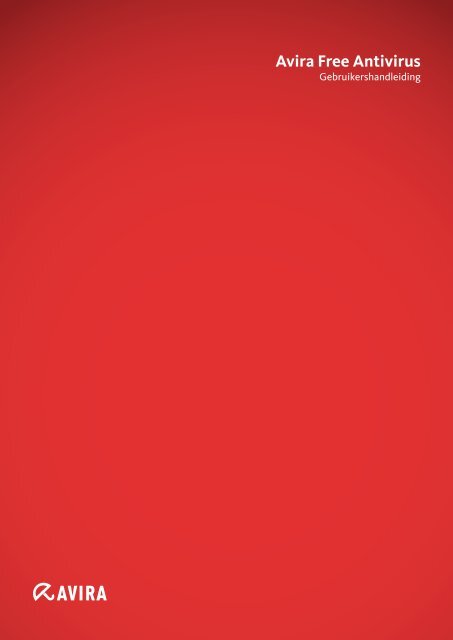Avira Gebruikershandleiding
Avira Gebruikershandleiding
Avira Gebruikershandleiding
Create successful ePaper yourself
Turn your PDF publications into a flip-book with our unique Google optimized e-Paper software.
<strong>Avira</strong> Free Antivirus<br />
<strong>Gebruikershandleiding</strong>
Handelsmerken en copyright<br />
Handelsmerken<br />
Windows is een gedeponeerd handelsmerk van Microsoft Corporation in de Verenigde Staten en andere landen.<br />
Alle overige merk- en productnamen zijn handelsmerken of gedeponeerde handelsmerken van hun respectieve eigenaars.<br />
Beschermde handelsmerken worden niet als zodanig aangegeven in deze handleiding. Dit betekent echter niet dat deze vrijelijk mogen<br />
worden gebruikt.<br />
Copyrightgegevens<br />
Voor <strong>Avira</strong> Free Antivirus is gebruikgemaakt van code die is geleverd door derden. We bedanken de eigenaars van het copyright voor<br />
het feit dat ze de code aan ons beschikbaar hebben gesteld.<br />
Ga naar "Licenties van derden" in de Help van <strong>Avira</strong> Free Antivirus voor uitgebreide informatie over copyright.<br />
Inleiding<br />
<strong>Avira</strong> Free Antivirus - <strong>Gebruikershandleiding</strong> (status: 30. 11. 2011) 2
Inhoudsopgave<br />
1. Inleiding ......................................................................................... 7<br />
1.1 Pictogrammen en nadruk................................................................................................................. 7<br />
2. Productinformatie ............................................................................ 9<br />
2.1 Mogelijkheden .................................................................................................................................... 9<br />
2.2 Systeemvereisten ............................................................................................................................ 10<br />
2.3 Licenties en upgrade ...................................................................................................................... 11<br />
3. Installeren en verwijderen ............................................................... 13<br />
3.1 Overzicht ........................................................................................................................................... 13<br />
Inleiding<br />
3.1.1 Typen installatie .......................................................................................................................................... 13<br />
3.2 Voorbereiding van installatie ......................................................................................................... 14<br />
3.3 Snelle installatie ............................................................................................................................... 15<br />
3.4 Aangepaste installatie .................................................................................................................... 17<br />
3.5 Configuratiewizard........................................................................................................................... 19<br />
3.6 Installatie wijzigen............................................................................................................................ 20<br />
3.7 Installatiemodules ............................................................................................................................ 21<br />
3.8 Verwijderen ....................................................................................................................................... 21<br />
4. Overzicht van <strong>Avira</strong> Free Antivirus ................................................... 23<br />
4.1 Gebruikersinterface en bediening ................................................................................................ 23<br />
4.1.1 Control Center ............................................................................................................................................. 23<br />
4.1.2 Control Center starten en sluiten .......................................................................................................... 24<br />
4.1.3 Control Center gebruiken......................................................................................................................... 25<br />
4.1.4 Control Center - overzicht........................................................................................................................ 25<br />
4.1.5 Configuratie .................................................................................................................................................. 26<br />
4.1.6 De configuratie openen ............................................................................................................................ 27<br />
4.1.7 Werking van de configuratie ................................................................................................................... 28<br />
4.1.8 Systeemvakpictogram .............................................................................................................................. 29<br />
4.1.9 Opties in het contextmenu....................................................................................................................... 30<br />
4.2 Werkbalk ............................................................................................................................................ 30<br />
4.2.1 Overzicht ....................................................................................................................................................... 30<br />
4.2.2 Gebruiken ..................................................................................................................................................... 31<br />
<strong>Avira</strong> Free Antivirus - <strong>Gebruikershandleiding</strong> (status: 30. 11. 2011) 3
Inleiding<br />
4.2.3 Opties ............................................................................................................................................................. 32<br />
4.2.4 Verwijderen .................................................................................................................................................. 35<br />
4.3 Procedures ........................................................................................................................................ 36<br />
4.3.1 Overzicht ....................................................................................................................................................... 36<br />
4.3.2 Automatische updates uitvoeren ........................................................................................................... 36<br />
4.3.3 Een handmatige update starten ............................................................................................................ 38<br />
4.3.4 Met een scanprofiel scannen op virussen en malware .................................................................. 38<br />
4.3.5 Met slepen en neerzetten scannen op virussen en malware ....................................................... 40<br />
4.3.6 Via het contextmenu scannen op virussen en malware ................................................................ 40<br />
4.3.7 Automatisch scannen op virussen en malware ................................................................................ 40<br />
4.3.8 Gerichte scan voor rootkits en actieve malware............................................................................... 42<br />
4.3.9 Reageren op gedetecteerde virussen en malware .......................................................................... 42<br />
4.3.10 Bestanden in quarantaine (*.qua) afhandelen .................................................................................. 45<br />
4.3.11 De bestanden in quarantaine herstellen ............................................................................................. 47<br />
4.3.12 Verdachte bestanden in quarantaine plaatsen ................................................................................. 49<br />
4.3.13 Scanprofiel: Bestandstype in een scanprofiel toevoegen of verwijderen ................................. 49<br />
4.3.14 Snelkoppeling op bureaublad maken voor scanprofiel .................................................................. 50<br />
4.3.15 Gebeurtenissen filteren ............................................................................................................................ 50<br />
5. System Scanner ............................................................................ 52<br />
6. Updates ........................................................................................ 53<br />
7. FAQs, Tips .................................................................................... 55<br />
7.1 Hulp bij een probleem..................................................................................................................... 55<br />
7.2 Snelkoppelingen .............................................................................................................................. 57<br />
7.2.1 In dialoogvensters ...................................................................................................................................... 57<br />
7.2.2 In de Help ..................................................................................................................................................... 58<br />
7.2.3 In Control Center ........................................................................................................................................ 59<br />
7.3 Windows Beveiligingscentrum ...................................................................................................... 61<br />
7.3.1 Algemeen...................................................................................................................................................... 61<br />
7.3.2 Windows Beveiligingscentrum en uw <strong>Avira</strong>-product ....................................................................... 61<br />
<strong>Avira</strong> Free Antivirus - <strong>Gebruikershandleiding</strong> (status: 30. 11. 2011) 4
8. Virussen en meer ........................................................................... 67<br />
8.1 Dreigingscategorieën ...................................................................................................................... 67<br />
8.2 Virussen en andere malware ........................................................................................................ 70<br />
9. Info en service ............................................................................... 75<br />
9.1 Contactadres .................................................................................................................................... 75<br />
9.2 Technische ondersteuning ............................................................................................................. 75<br />
9.3 Verdacht bestand ............................................................................................................................. 75<br />
9.4 Valse positieven rapporteren ........................................................................................................ 76<br />
10. Referentie: Configuratieopties ......................................................... 77<br />
10.1 System Scanner .............................................................................................................................. 77<br />
Inleiding<br />
10.1.1 Scannen ........................................................................................................................................................ 77<br />
10.1.2 Rapporteren ................................................................................................................................................. 86<br />
10.2 Realtime Protection ......................................................................................................................... 87<br />
10.2.1 Scannen ........................................................................................................................................................ 87<br />
10.2.2 Rapporteren ................................................................................................................................................. 94<br />
10.3 Update ................................................................................................................................................ 95<br />
10.3.1 Productupdate ............................................................................................................................................. 96<br />
10.3.2 Herstartinstellingen .................................................................................................................................... 97<br />
10.3.3 Webserver .................................................................................................................................................... 98<br />
10.4 Web Protection ............................................................................................................................... 100<br />
10.4.1 Scannen ..................................................................................................................................................... 100<br />
10.4.2 Rapporteren .............................................................................................................................................. 107<br />
10.5 Algemeen ........................................................................................................................................ 108<br />
10.5.1 Dreigingscategorieën ............................................................................................................................. 108<br />
10.5.2 Beveiliging ................................................................................................................................................. 109<br />
10.5.3 WMI ............................................................................................................................................................. 111<br />
10.5.4 Gebeurtenissen ....................................................................................................................................... 111<br />
10.5.5 Rapporten .................................................................................................................................................. 112<br />
10.5.6 Mappen....................................................................................................................................................... 112<br />
10.5.7 Waarschuwingssignalen ....................................................................................................................... 113<br />
10.5.8 Waarschuwingen ..................................................................................................................................... 114<br />
<strong>Avira</strong> Free Antivirus - <strong>Gebruikershandleiding</strong> (status: 30. 11. 2011) 5
Inleiding<br />
<strong>Avira</strong> Free Antivirus - <strong>Gebruikershandleiding</strong> (status: 30. 11. 2011) 6
1. Inleiding<br />
Uw <strong>Avira</strong>-product beschermt uw computer tegen virussen, wormen, trojaanse paarden,<br />
spyware en andere gevaren. In deze handleiding wordt hiernaar verwezen als virussen of<br />
malware (schadelijke software) en ongewenste programma's.<br />
In de handleiding wordt beschreven hoe u het programma installeert en gebruikt.<br />
Ga voor meer opties en informatie naar onze website:<br />
http://www.avira.nl/free-av<br />
Via de website van <strong>Avira</strong> kunt u het volgende doen:<br />
� Informatie bekijken over andere <strong>Avira</strong>-bureaubladprogramma's<br />
� De meest recente <strong>Avira</strong>-bureaubladprogramma's downloaden<br />
� De meest recente producthandleidingen in de PDF-indeling downloaden<br />
� Gratis hulpprogramma's voor ondersteuning en reparatie downloaden<br />
� Onze uitgebreide knowledge database en veelgestelde vragen raadplegen om<br />
problemen op te lossen<br />
� Landspecifieke ondersteuningsadressen opzoeken<br />
Uw <strong>Avira</strong>-team<br />
1.1 Pictogrammen en nadruk<br />
De volgende pictogrammen worden gebruikt:<br />
Pictogram/aanduiding Betekenis<br />
Staat vóór een voorwaarde waaraan moet worden<br />
voldaan voordat een actie kan worden uitgevoerd<br />
Staat vóór een actiestep die u uitvoert<br />
Staat vóór een gebeurtenis die volgt op de vorige actie<br />
Waarschuwing Staat vóór een waarschuwing wanneer kritieke gegevens<br />
verloren zouden kunnen gaan.<br />
Inleiding<br />
<strong>Avira</strong> Free Antivirus - <strong>Gebruikershandleiding</strong> (status: 30. 11. 2011) 7
Opmerking Staat vóór een koppeling naar bijzonder belangrijke<br />
informatie of een tip om uw <strong>Avira</strong>-product gemakkelijker<br />
te gebruiken<br />
De volgende nadruk wordt gebruikt:<br />
Nadruk Betekenis<br />
Cursief Bestandsnaam of padgegevens<br />
Software-elementen die in de interface worden weergegeven<br />
(bijvoorbeeld venstergedeelten of foutberichten)<br />
Vet Software-elementen waarop in de interface kan worden geklikt<br />
(bijvoorbeeld menuopties, navigatiegedeelten, keuzerondjes of<br />
knoppen)<br />
Inleiding<br />
<strong>Avira</strong> Free Antivirus - <strong>Gebruikershandleiding</strong> (status: 30. 11. 2011) 8
2. Productinformatie<br />
bevat alle informatie die u nodig hebt voor de aanschaf en het gebruik van uw <strong>Avira</strong>product:<br />
� zie het hoofdstuk: Mogelijkheden<br />
� zie het hoofdstuk: Systeemvereisten<br />
� zie het hoofdstuk: Licenties en upgrade<br />
Productinformatie<br />
<strong>Avira</strong>-producten zijn uitgebreide en flexibele hulpmiddelen waarmee u uw computer kunt<br />
beschermen tegen virussen, malware, ongewenste programma's en andere gevaren.<br />
Houd rekening met het volgende:<br />
Opmerking<br />
Het verlies van belangrijke gegevens heeft meestal grote gevolgen. Zelfs het<br />
beste antivirusprogramma biedt echter niet voor honderd procent bescherming<br />
tegen gegevensverlies. Maak regelmatig kopieën (back-ups) van uw gegevens<br />
om verlies te voorkomen.<br />
Opmerking<br />
Een programma kan alleen effectief bescherming bieden tegen virussen,<br />
malware, ongewenste programma's en andere gevaren als het up-to-date is.<br />
Gebruik automatische updates om ervoor te zorgen dat uw <strong>Avira</strong>-product altijd<br />
up-to-date is. Stel dit in via de configuratie van het programma.<br />
2.1 Mogelijkheden<br />
Uw <strong>Avira</strong>-product beschikt over de volgende voorzieningen:<br />
� Control Center voor de controle, het beheer en de besturing van het hele programma<br />
� Centrale configuratie met gebruikersvriendelijke standaardopties en geavanceerde<br />
opties, en contextgevoelige Help<br />
� System Scanner (scan op verzoek) met profielgestuurde en configureerbare scan voor<br />
alle bekende typen virussen en malware<br />
� Integratie met Accountbeheer van Windows Vista om taken uit te voeren waarvoor<br />
beheerdersrechten nodig zijn<br />
� Realtime Protection (scan op het verkrijgen van toegang) voor doorlopende controle<br />
van alle pogingen tot bestandstoegang<br />
� <strong>Avira</strong> SearchFree-werkbalk (powered by Ask.com), een zoekwerkbalk die in de<br />
webbrowser wordt geïntegreerd en waarmee u snel en gemakkelijk kunt zoeken<br />
<strong>Avira</strong> Free Antivirus - <strong>Gebruikershandleiding</strong> (status: 30. 11. 2011) 9
Productinformatie<br />
� Web Protection (voor gebruikers van <strong>Avira</strong> Free Antivirus alleen in combinatie met de<br />
<strong>Avira</strong> SearchFree-werkbalk)voor de controle van gegevens en bestanden die vanaf<br />
internet met het HTTP-protocol worden overgedragen (controle van de poorten 80,<br />
8080 en 3128)<br />
� Geïntegreerd quarantainebeheer om verdachte bestanden te isoleren en te verwerken<br />
� Rootkits Protection om verborgen malware op te sporen die op uw computersystemen<br />
is geïnstalleerd (rootkits)<br />
(Niet beschikbaar onder Windows XP 64-bits)<br />
� Directe toegang tot gedetailleerde informatie over de gedetecteerde virussen en<br />
malware via internet<br />
� Eenvoudige en snelle updates van het programma, virusdefinities en het<br />
zoekprogramma met Single File Update en incrementele VDF-updates via een<br />
webserver op internet<br />
� Geïntegreerde planner voor de planning van eenmalige of terugkerende taken zoals<br />
updates of scans<br />
� Zeer hoge detectie van virussen en malware via innovatieve scantechnologie<br />
(scanprogramma), inclusief methode met scanheuristiek<br />
� Detectie van alle conventionele archieftypen, inclusief detectie van geneste archieven<br />
en slimme extensies<br />
� Functie voor multi-threading met hoge prestaties (gelijktijdig scannen van meerdere<br />
bestanden met hoge snelheid)<br />
2.2 Systeemvereisten<br />
De volgende systeemvereisten zijn van toepassing:<br />
� Pentiumcomputer of later, minimaal 1 GHz<br />
� Besturingssysteem<br />
� Windows XP, SP2 (32- of 64-bits) of<br />
� Windows Vista (32- of 64-bits, SP1) of<br />
� Windows 7 (32- of 64-bits)<br />
� Minimaal 150 MB vrije ruimte op de vaste schijf (meer als u quarantaine gebruikt voor<br />
tijdelijke opslag)<br />
� Minimaal 512 MB RAM onder Windows XP<br />
� Minimaal 1024 MB RAM onder Windows Vista, Windows 7<br />
� Voor de installatie van het programma: beheerdersrechten<br />
� Voor alle installaties: Windows Internet Explorer 6.0 of hoger<br />
� Internet-verbinding waar van toepassing (zie Installeren)<br />
<strong>Avira</strong> Free Antivirus - <strong>Gebruikershandleiding</strong> (status: 30. 11. 2011) 10
<strong>Avira</strong> SearchFree-werkbalk<br />
� Besturingssysteem<br />
� Windows XP, SP3 (32- of 64-bits) of<br />
� Windows Vista (32- of 64-bits, SP 1 aanbevolen)<br />
� Windows 7 (32- of 64-bits)<br />
� Webbrowser<br />
� Windows Internet Explorer 6.0 of hoger, of<br />
� Mozilla Firefox 3.0 of hoger<br />
Opmerking<br />
Maak zo nodig de installatie van eerder geïnstalleerde zoekwerkbalken<br />
ongedaan voordat u de <strong>Avira</strong> SearchFree-werkbalk installeert. Als u dit niet<br />
doet, kunt u de <strong>Avira</strong> SearchFree-werkbalk niet installeren.<br />
Informatie voor gebruikers van Windows Vista<br />
Productinformatie<br />
Bij Windows XP werken veel gebruikers met beheerdersrechten. Vanuit het oogpunt van<br />
de beveiliging is dit echter niet wenselijk, omdat virussen en ongewenste programma's dan<br />
gemakkelijk kunnen binnendringen in computers.<br />
Om die reden heeft Microsoft in Windows Vista "Gebruikersaccountbeheer"<br />
geïntroduceerd. Dit biedt extra bescherming voor gebruikers die als beheerder zijn<br />
aangemeld: in Windows Vista heeft een beheerder in eerste instantie slechts de rechten<br />
van een normale gebruiker. Acties waarvoor beheerdersrechten nodig zijn, worden in<br />
Windows Vista duidelijk gemarkeerd met een informatiepictogram. Bovendien moet de<br />
gebruiker de betreffende actie expliciet bevestigen. Pas nadat deze toestemming is<br />
gegeven, worden de rechten van de gebruiker uitgebreid en wordt de beheerderstaak<br />
uitgevoerd door het besturingssysteem.<br />
Voor sommige acties van het <strong>Avira</strong>-product zijn in Windows Vista beheerdersrechten<br />
nodig. Deze acties worden met het volgende symbool gemarkeerd: . Als dit symbool ook<br />
op een knop wordt weergegeven, zijn beheerdersrechten nodig om deze actie uit te<br />
voeren. Als uw huidig gebruikersaccount niet over beheerdersrechten beschikt, wordt u in<br />
het dialoogvenster van Gebruikersaccountbeheer in Windows Vista gevraagd het<br />
wachtwoord van de beheerder in te voeren. Als u geen beheerderswachtwoord hebt, kunt<br />
u deze actie niet uitvoeren.<br />
2.3 Licenties en upgrade<br />
U hebt een licentie nodig om uw <strong>Avira</strong>-product te kunnen gebruiken. U gaat daarmee<br />
akkoord met de licentievoorwaarden.<br />
<strong>Avira</strong> Free Antivirus - <strong>Gebruikershandleiding</strong> (status: 30. 11. 2011) 11
Productinformatie<br />
De licentie wordt geleverd in de vorm van een activeringscode. De activeringscode is een<br />
code die uit letters en cijfers bestaat en die u ontvangt na de aankoop van het <strong>Avira</strong>product.<br />
De activeringscode bevat de exacte gegevens van uw licentie: voor welke<br />
programma's u een licentie hebt en voor welke periode.<br />
U ontvangt de activeringscode via e-mail als u uw <strong>Avira</strong>-product via internet hebt gekocht,<br />
of de code wordt op de productverpakking weergegeven.<br />
Voer uw activeringscode in om het programma te activeren en te licentiëren. De<br />
productactivering kan tijdens de installatie worden uitgevoerd. U kunt uw <strong>Avira</strong>-product<br />
echter ook na de installatie activeren via Licentiebeheer, onder Help > Licentiebeheer.<br />
In <strong>Avira</strong> Free Antivirus is al een geldige activeringscode opgenomen.Productactivering is<br />
dan ook niet nodig.<br />
In Licentiebeheer kunt u een upgrade starten voor een product uit de familie van <strong>Avira</strong>bureaubladproducten.<br />
Handmatige verwijdering van het oude product en handmatige<br />
installatie van het nieuwe product is daarbij niet nodig. Wanneer u een upgrade uitvoert<br />
vanuit Licentiebeheer, geeft u de activeringscode voor het product dat u wilt upgraden, op<br />
in het invoervak van Licentiebeheer. Het nieuwe product wordt dan automatisch<br />
geïnstalleerd.<br />
Om te zorgen dat uw computer zo betrouwbaar en veilig mogelijk blijft, krijgt u van <strong>Avira</strong><br />
een pop-up als herinnering dat u uw systeem moet upgraden naar de nieuwste versie. Klik<br />
op de koppeling Upgrade in de pop-up om te migreren naar AV12. U wordt naar de<br />
specifieke upgradesite voor uw product geleid.<br />
U kunt het product dat u nu hebt upgraden of u kunt een uitgebreider product aanschaffen.<br />
Op de productoverzichtpagina ziet u welk product u op dit moment gebruikt en kunt u dit<br />
vergelijken met andere <strong>Avira</strong>-producten. Als u meer informatie wilt hebben, klikt u op het<br />
pictogram informatie direct naast de productnaam. Als u hetzelfde product wilt houden,<br />
klikt u op Upgrade; het downloaden van de nieuwe versie begint onmiddellijk. Als u een<br />
uitgebreider product wilt aanschaffen, klikt u op de knop Kopen onder de productkolom. U<br />
gaat automatisch naar de webwinkel van <strong>Avira</strong>, waarin u uw aanschaf kunt doen.<br />
Opmerking<br />
Afhankelijk van het product en uw besturingssysteem, hebt u mogelijk<br />
beheerdersrechten nodig om de upgrade te kunnen uitvoeren. Meld u aan als<br />
beheerder en installeer de nieuwste versies.<br />
De volgende productupgrades kunnen worden uitgevoerd:<br />
� Upgrade van <strong>Avira</strong> AntiVir Personal naar <strong>Avira</strong> Free Antivirus.<br />
� Upgrade van <strong>Avira</strong> AntiVir Personal naar <strong>Avira</strong> Antivirus Premium 2012.<br />
� Upgrade van <strong>Avira</strong> AntiVir Premium naar <strong>Avira</strong> Internet Security 2012.<br />
� Upgrade van <strong>Avira</strong> AntiVir Premium Security Suite naar <strong>Avira</strong> Professional Security.<br />
<strong>Avira</strong> Free Antivirus - <strong>Gebruikershandleiding</strong> (status: 30. 11. 2011) 12
3. Installeren en verwijderen<br />
3.1 Overzicht<br />
bevat informatie over het installeren en verwijderen van uw <strong>Avira</strong>-product.<br />
Installeren en verwijderen<br />
� zie het hoofdstuk: Voorbereiding van installatie: Vereisten, de computer voorbereiden<br />
op de installatie.<br />
� zie het hoofdstuk: Snelle installatie: Standaardinstallatie volgens de<br />
standaardinstellingen<br />
� zie het hoofdstuk: Aangepaste installatie: Configureerbare installatie<br />
� zie het hoofdstuk: Configuratiewizard<br />
� zie het hoofdstuk: Installatie wijzigen<br />
� zie het hoofdstuk: Installatiemodules<br />
� zie het hoofdstuk: Ongedaan maken van installatie: Verwijderen<br />
3.1.1 Typen installatie<br />
U kunt tijdens de installatie het gewenste type installatie kiezen in de installatiewizard:<br />
Snel<br />
� De programmabestanden worden geïnstalleerd in een opgegeven standaardmap onder<br />
C:\Program Files.<br />
� Het <strong>Avira</strong>-product wordt met standaardinstellingen geïnstalleerd. Met de<br />
configuratiewizard kunt u desgewenst aangepaste instellingen definiëren.<br />
Aangepast<br />
� U kunt zelf kiezen welke programmacomponenten moeten worden geïnstalleerd (zie het<br />
hoofdstuk Installeren en verwijderen > Installatiemodules).<br />
� U kunt een doelmap kiezen waarin de programmabestanden moeten worden<br />
geïnstalleerd.<br />
� U kunt de opties Een bureaubladpictogram maken/Een programmagroep maken in<br />
het menu Start uitschakelen.<br />
� U kunt met de configuratiewizard aangepaste instellingen definiëren voor uw <strong>Avira</strong>product<br />
en een korte systeemscan starten die automatisch wordt uitgevoerd na de<br />
installatie.<br />
<strong>Avira</strong> Free Antivirus - <strong>Gebruikershandleiding</strong> (status: 30. 11. 2011) 13
3.2 Voorbereiding van installatie<br />
Installeren en verwijderen<br />
Opmerking<br />
Controleer vóór de installatie of de computer voldoet aan alle minimale<br />
systeemvereisten. Als de computer aan alle vereisten voldoet, kunt u het <strong>Avira</strong>product<br />
installeren.<br />
Opmerking<br />
Bij het installeren onder een serverbesturingssysteem zijn Realtime Protection<br />
en de bescherming van bestanden niet beschikbaar.<br />
Voorbereiding van installatie<br />
Sluit uw e-mailprogramma. Het is ook raadzaam alle actieve toepassingen af te<br />
sluiten.<br />
Zorg ervoor dat er geen andere oplossingen voor bescherming tegen virussen zijn<br />
geïnstalleerd. De automatische beschermingsfuncties van verschillende<br />
beveiligingsoplossingen kunnen in strijd zijn met elkaar.<br />
Het <strong>Avira</strong>-product zoekt naar mogelijk incompatibele software op uw computer.<br />
Indien mogelijk incompatibele software wordt gedetecteerd, wordt door <strong>Avira</strong> een<br />
lijst van deze programma´s opgesteld.<br />
Het is raadzaam deze softwareprogramma´s te verwijderen om de stabiliteit van<br />
de computer niet in gevaar te brengen.<br />
Schakel het selectievakje in voor die programma´s die automatisch van de computer<br />
moeten worden verwijderd en klik op Volgende.<br />
U moet het verwijderen van sommige programma´s handmatig bevestigen. Selecteer<br />
de programma´s en klik op Volgende.<br />
Voor het verwijderen van een of meer van de geselecteerde programma´s moet<br />
de computer opnieuw worden gestart. De installatie wordt na de herstart<br />
voortgezet.<br />
Waarschuwing<br />
Uw computer is pas beschermd als het installeren van het <strong>Avira</strong>-product is<br />
voltooid.<br />
Installeren<br />
Het installatieprogramma wordt uitgevoerd met een reeks dialoogvensters die voor zichzelf<br />
spreken. Elk venster bevat enkele knoppen waarmee u het installatieproces kunt besturen.<br />
<strong>Avira</strong> Free Antivirus - <strong>Gebruikershandleiding</strong> (status: 30. 11. 2011) 14
De belangrijkste knoppen hebben de volgende functies:<br />
� OK: actie bevestigen<br />
� Afbreken: actie afbreken<br />
� Volgende: naar de volgende stap gaan<br />
� Terug: naar de vorige stap gaan<br />
Installeren en verwijderen<br />
Maak verbinding met internet: er is een actieve internetverbinding nodig om de<br />
volgende installatiestappen uit te voeren:<br />
� Het downloaden van het huidige programmabestand, het scanprogramma en de<br />
meest recente virusdefinitiebestanden via het installatieprogramma (voor een<br />
installatie via internet)<br />
� De registratie als gebruiker<br />
� Het uitvoeren van een update na het voltooien van de installatie, indien van<br />
toepassing<br />
Houd het licentiebestand voor uw <strong>Avira</strong>-product bij de hand als u het programma wilt<br />
activeren.<br />
Opmerking<br />
Installatie via internet:<br />
Voor een installatie via internet wordt een installatieprogramma gebruikt<br />
waarmee voorafgaand aan de installatie het huidige programmabestand<br />
wordt geladen vanaf de webservers van <strong>Avira</strong>. Uw <strong>Avira</strong>-product wordt dan<br />
geïnstalleerd met het meest recente virusdefinitiebestand.<br />
Installatie met een installatiepakket:<br />
Het installatiepakket bevat zowel het installatieprogramma als alle benodigde<br />
programmabestanden. Bij een installatie met een installatiepakket kunt u<br />
geen taal kiezen voor uw <strong>Avira</strong>-product. We raden u aan het<br />
virusdefinitiebestand na de installatie bij te werken.<br />
Opmerking<br />
Voor de registratie maakt het <strong>Avira</strong>-product gebruik van het HTTP-protocol<br />
en poort 80 voor webcommunicatie en van het versleutelingsprotocol SSL en<br />
poort 443 voor communicatie met de servers van <strong>Avira</strong>. Als u een firewall<br />
gebruikt, moet u ervoor zorgen dat de vereiste verbindingen en/of inkomende<br />
of uitgaande gegevens niet worden geblokkeerd door de firewall.<br />
3.3 Snelle installatie<br />
Uw <strong>Avira</strong>-product installeren:<br />
<strong>Avira</strong> Free Antivirus - <strong>Gebruikershandleiding</strong> (status: 30. 11. 2011) 15
Installeren en verwijderen<br />
Start het installatieprogramma door te dubbelklikken op het installatiebestand dat u hebt<br />
gedownload via internet of door de programma-cd te plaatsen.<br />
Installatie via internet<br />
Het scherm Welkom wordt weergegeven.<br />
Klik op Volgende om door te gaan met de installatie.<br />
Het dialoogvenster Taalkeuze wordt weergegeven.<br />
Selecteer de taal die u wilt gebruiken om uw <strong>Avira</strong>-product te installeren en klik op<br />
Volgende om uw keuze te bevestigen.<br />
Het dialoogvenster Downloaden wordt weergegeven. Alle bestanden die nodig<br />
zijn voor de installatie, worden gedownload van de webservers van <strong>Avira</strong>. Het<br />
venster Downloaden wordt gesloten zodra het downloaden is voltooid.<br />
Installatie met een installatiepakket<br />
Het venster Installatie voorbereiden wordt weergegeven.<br />
Het installatiebestand wordt geëxtraheerd en de installatieroutine wordt gestart.<br />
Het dialoogvenster Het type installatie kiezen wordt weergegeven.<br />
Opmerking<br />
De standaardinstelling is Snelle installatie. Alle standaardcomponenten worden<br />
geïnstalleerd, die u mogelijk niet configureert. Als u een aangepaste installatie<br />
wilt uitvoeren, ga dan naar het hoofdstuk: Installatie > Aangepaste installatie.<br />
Bevestig dat u de licentieovereenkomst voor eindgebruikers en de<br />
overeenkomst voor persoonlijk gebruik accepteert. Als u de hele tekst van de<br />
licentieovereenkomst voor eindgebruikers wilt lezen, klikt u op de koppeling<br />
EULA.<br />
Klik op Volgende.<br />
Het dialoogvenster Web Protection with <strong>Avira</strong> SearchFree Toolbar (powered<br />
by Ask.com) wordt weergegeven.<br />
Als u de <strong>Avira</strong> SearchFree-werkbalk wilt installeren, bevestigt u dat u de<br />
voorwaarden van de licentieovereenkomst voor eindgebruikers van Ask.com<br />
accepteert en Web Protection wilt installeren met de <strong>Avira</strong> SearchFree-werkbalk.<br />
Opmerking<br />
Maak zo nodig de installatie van eerder geïnstalleerde zoekwerkbalken<br />
ongedaan voordat u de <strong>Avira</strong> SearchFree-werkbalk installeert. Als u dit niet<br />
doet, kunt u de <strong>Avira</strong> SearchFree-werkbalk niet installeren.<br />
Schakel zo nodig de optie Maak Ask.com tot standaard zoekprovider voor mijn<br />
browser in.<br />
<strong>Avira</strong> Free Antivirus - <strong>Gebruikershandleiding</strong> (status: 30. 11. 2011) 16
De voortgang van de installatie wordt weergegeven met een groene balk.<br />
Installeren en verwijderen<br />
Klik op Voltooien om het installatieproces te beëindigen en de licentiewizard te<br />
sluiten.<br />
Het <strong>Avira</strong>-systeemvakpictogram wordt op de taakbalk geplaatst.<br />
Met de module Updateprogramma wordt gezocht naar mogelijke updates, om<br />
te zorgen dat uw computer goed beschermd is.<br />
Het venster Luke Filewalker wordt geopend en er wordt een korte systeemscan<br />
uitgevoerd. De status van de controle en de resultaten worden weergegeven.<br />
Als u na de scan wordt gevraagd de computer opnieuw te starten, klikt u op Ja om te<br />
zorgen dat het systeem volledig beschermd is.<br />
We raden u aan om na de voltooiing van de installatie in het veld Status van Control<br />
Center te controleren of het programma up-to-date is.<br />
Als uw <strong>Avira</strong>-product aangeeft dat de computer niet veilig is, klikt u op Probleem<br />
oplossen.<br />
Het dialoogvenster Bescherming herstellen wordt geopend.<br />
Activeer de vooraf ingestelde opties om de veiligheid van uw systeem te<br />
optimaliseren.<br />
Voer, indien relevant, hierna een volledige systeemscan uit.<br />
3.4 Aangepaste installatie<br />
Uw <strong>Avira</strong>-product installeren:<br />
Start het installatieprogramma door te dubbelklikken op het installatiebestand dat u hebt<br />
gedownload via internet of door de programma-cd te plaatsen.<br />
Installatie via internet<br />
Het scherm Welkom wordt weergegeven.<br />
Klik op Volgende om door te gaan met de installatie.<br />
Het dialoogvenster Taalkeuze wordt weergegeven.<br />
Selecteer de taal die u wilt gebruiken om uw <strong>Avira</strong>-product te installeren en klik op<br />
Volgende om uw keuze te bevestigen.<br />
Het dialoogvenster Downloaden wordt weergegeven. Alle bestanden die nodig<br />
zijn voor de installatie, worden gedownload van de webservers van <strong>Avira</strong>. Het<br />
venster Downloaden wordt gesloten zodra het downloaden is voltooid.<br />
Installatie met een installatiepakket<br />
Het venster Installatie voorbereiden wordt weergegeven.<br />
<strong>Avira</strong> Free Antivirus - <strong>Gebruikershandleiding</strong> (status: 30. 11. 2011) 17
Installeren en verwijderen<br />
Het installatiebestand wordt geëxtraheerd en de installatieroutine wordt gestart.<br />
Het dialoogvenster Het type installatie kiezen wordt weergegeven.<br />
Opmerking<br />
De standaardinstelling is Snelle installatie. Alle standaardcomponenten worden<br />
geïnstalleerd, die u mogelijk niet configureert. Als u een Snelle installatie wilt<br />
uitvoeren, ga dan naar het hoofdstuk: Installatie > Snelle installatie.<br />
Kies Aangepast om afzonderlijke programmacomponenten te installeren.<br />
Bevestig dat u de licentieovereenkomst voor eindgebruikers en de<br />
overeenkomst voor persoonlijk gebruik accepteert. Als u de hele tekst van de<br />
licentieovereenkomst voor eindgebruikers wilt lezen, klikt u op de koppeling<br />
EULA.<br />
Klik op Volgende.<br />
Het dialoogvenster Web Protection with <strong>Avira</strong> SearchFree Toolbar (powered<br />
by Ask.com) wordt weergegeven.<br />
Als u de <strong>Avira</strong> SearchFree-werkbalk wilt installeren, bevestigt u dat u de<br />
voorwaarden van de licentieovereenkomst voor eindgebruikers van Ask.com<br />
accepteert en Web Protection wilt installeren met de <strong>Avira</strong> SearchFree-werkbalk.<br />
Opmerking<br />
Maak zo nodig de installatie van eerder geïnstalleerde zoekwerkbalken<br />
ongedaan voordat u de <strong>Avira</strong> SearchFree-werkbalk installeert. Als u dit niet<br />
doet, kunt u de <strong>Avira</strong> SearchFree-werkbalk niet installeren.<br />
Schakel zo nodig de optie Maak Ask.com tot standaard zoekprovider voor mijn<br />
browser in en klik op Volgende.<br />
Het venster Bestemmingsmap kiezen wordt geopend.<br />
De standaardmap is C:\Programs\<strong>Avira</strong>\AntiVir Desktop\<br />
Klik op Volgende om door te gaan.<br />
- OF -<br />
Klik op de knop Bladeren om een andere bestemmingsmap te selecteren en<br />
bevestig uw keuze door op Volgende te klikken.<br />
Het dialoogvenster Componenten installeren wordt weergegeven.<br />
Selecteer of verwijder componenten uit de lijst en bevestig met Volgende om door te<br />
gaan.<br />
In het volgende dialoogvenster kunt u opgeven of u een snelkoppeling op het<br />
bureaublad en/of een programmagroep in het menu Start wilt maken.<br />
Klik op Volgende.<br />
De licentiewizard wordt geopend.<br />
<strong>Avira</strong> Free Antivirus - <strong>Gebruikershandleiding</strong> (status: 30. 11. 2011) 18
Klik op Voltooien om het instelproces te beëindigen.<br />
De installatiewizard wordt gesloten en de configuratiewizard geopend.<br />
3.5 Configuratiewizard<br />
Installeren en verwijderen<br />
Aan het einde van een door de gebruiker gedefinieerde installatie, wordt de<br />
configuratiewizard geopend. Via de configuratiewizard kunt u aangepaste instellingen<br />
opgeven voor het <strong>Avira</strong>-product.<br />
Klik op Volgende in het welkomstvenster van de configuratiewizard om te beginnen<br />
met de configuratie van het programma.<br />
In het dialoogvenster AHeAD configureren kunt u een detectieniveau<br />
selecteren voor de AHeAD-technologie. Het detectieniveau dat u selecteert,<br />
wordt gebruikt voor instellingen van de AHeAD-technologie voor System<br />
Scanner (scan op verzoek) en Realtime Protection (scan op het verkrijgen van<br />
toegang).<br />
Selecteer een detectieniveau en klik op Volgende om door te gaan met de<br />
installatie.<br />
In het volgende dialoogvenster, Uitgebreide dreigingscategorieën selecteren,<br />
kunt u de beschermende functies van het <strong>Avira</strong>-product selecteren voor de<br />
opgegeven dreigingscategorieën.<br />
Zo nodig kunt u nog meer dreigingscategorieën activeren. Klik op Volgende om door<br />
te gaan met de installatie.<br />
Als u de installatiemodule voor <strong>Avira</strong> Realtime Protection hebt geselecteerd,<br />
wordt het dialoogvenster Startmodus Realtime Protection weergegeven. Hierin<br />
kunt u de starttijd voor Realtime Protection definiëren. Realtime Protection wordt<br />
dan elke keer wanneer de computer opnieuw wordt opgestart, in de opgegeven<br />
startmodus gestart.<br />
Opmerking<br />
De startmodus die u opgeeft voor Realtime Protection, wordt in het register<br />
opgeslagen en kan niet via de configuratie worden gewijzigd.<br />
Opmerking<br />
Als de standaard opstartmodus voor Realtime Protection (Normale start) is<br />
gekozen en het aanmeldingsproces na het opstarten snel wordt uitgevoerd,<br />
worden programma´s die zijn geconfigureerd om automatisch te starten na het<br />
opstarten mogelijk niet gescand, omdat ze al actief zijn voordat Realtime<br />
Protection volledig is gestart.<br />
Schakel de gewenste optie in en klik op Volgende om door te gaan met de<br />
configuratie.<br />
<strong>Avira</strong> Free Antivirus - <strong>Gebruikershandleiding</strong> (status: 30. 11. 2011) 19
Installeren en verwijderen<br />
In het volgende dialoogvenster, Systeemscan, kunt u een korte systeemscan in-<br />
of uitschakelen. De korte systeemscan wordt uitgevoerd nadat de configuratie is<br />
voltooid en voordat de computer opnieuw wordt opgestart. Met de scan worden<br />
actieve programma's en de belangrijkste systeembestanden op virussen en<br />
malware gecontroleerd.<br />
Schakel de optie Korte systeemscan in of uit en klik op Volgende om door te gaan<br />
met de configuratie.<br />
In het volgende dialoogvenster kunt u op Voltooien klikken om de configuratie te<br />
voltooien.<br />
De opgegeven en geselecteerde instellingen worden geaccepteerd.<br />
Als u de optie Korte systeemscan hebt ingeschakeld, wordt het venster Luke<br />
Filewalker geopend. Door de scanner wordt een korte systeemscan uitgevoerd.<br />
Als u na de scan wordt gevraagd de computer opnieuw te starten, klikt u op Ja om te<br />
zorgen dat het systeem volledig beschermd is.<br />
We raden u aan om na de voltooiing van de installatie in het veld Status van Control<br />
Center te controleren of het programma up-to-date is.<br />
Als uw <strong>Avira</strong>-product aangeeft dat de computer niet veilig is, klikt u op Probleem<br />
oplossen.<br />
Het dialoogvenster Bescherming herstellen wordt geopend.<br />
Activeer de vooraf ingestelde opties om de veiligheid van uw systeem te<br />
optimaliseren.<br />
Voer, indien relevant, hierna een volledige systeemscan uit.<br />
3.6 Installatie wijzigen<br />
U kunt afzonderlijke programmacomponenten toevoegen aan of verwijderen uit de huidige<br />
installatie van het <strong>Avira</strong>-product (zie het hoofdstuk Installeren en verwijderen ><br />
Installatiemodules).<br />
Als u modules wilt toevoegen aan of verwijderen uit de huidige installatie, kunt u hiervoor<br />
het onderdeel Programma's installeren of verwijderen in het Configuratiescherm van<br />
Windows gebruiken.<br />
Selecteer uw <strong>Avira</strong>-product en klik vervolgens op Wijzigen. Selecteer in het<br />
dialoogvenster Welkom van het programma de optie Wijzigen. U wordt dan stap voor<br />
stap begeleid bij de wijzigingen in de installatie.<br />
Opmerking<br />
Als u de installatie van de <strong>Avira</strong> SearchFree-werkbalk ongedaan maakt, wordt<br />
Web Protection ook verwijderd.<br />
<strong>Avira</strong> Free Antivirus - <strong>Gebruikershandleiding</strong> (status: 30. 11. 2011) 20
3.7 Installatiemodules<br />
Installeren en verwijderen<br />
Bij een door de gebruiker gedefinieerde installatie of een wijziging van de installatie<br />
kunnen de volgende installatiemodules worden geselecteerd, toegevoegd of verwijderd:<br />
� <strong>Avira</strong> Free Antivirus<br />
Deze module bevat alle componenten die nodig zijn voor de installatie van uw <strong>Avira</strong>product.<br />
� <strong>Avira</strong> Realtime Protection<br />
<strong>Avira</strong> Realtime Protection wordt op de achtergrond uitgevoerd. Hiermee worden<br />
bestanden tijdens bewerkingen zoals openen, schrijven en kopiëren gecontroleerd met<br />
een scan op het verkrijgen van toegang. Indien mogelijk worden de bestanden<br />
gerepareerd. Elke keer wanneer een gebruiker een bestandsbewerking uitvoert (zoals<br />
document laden, uitvoeren of kopiëren), wordt het bestand automatisch gescand door<br />
het <strong>Avira</strong>-product. Wanneer de naam van een bestand wordt gewijzigd, wordt de <strong>Avira</strong><br />
Realtime Protection-scan niet geactiveerd.<br />
� <strong>Avira</strong> Web Protection (voor gebruikers van <strong>Avira</strong> Free Antivirus alleen in combinatie<br />
met de <strong>Avira</strong> SearchFree-werkbalk)<br />
Wanneer u op internet surft, gebruikt u uw webbrowser om gegevens aan te vragen bij<br />
een webserver. De gegevens die vanaf de webserver worden overgedragen (HTMLbestanden,<br />
script- en beeldbestanden, Flash-bestanden, video- en muziekstreams,<br />
enzovoort), worden normaal gesproken rechtstreeks in de cache van de webbrowser<br />
geplaatst om in de browser te worden weergegeven. Een scan op het verkrijgen van<br />
toegang zoals die door <strong>Avira</strong> Realtime Protection wordt uitgevoerd, is daardoor niet<br />
mogelijk. Virussen en ongewenste programma's kunnen dan toegang krijgen tot uw<br />
systeem. Web Protection is een zogenaamde HTTP-proxy, die de poorten controleert<br />
die worden gebruikt voor gegevensoverdracht (80, 8080 en 3128) en de overgedragen<br />
gegevens vervolgens scant op virussen en ongewenste programma's. Geïnfecteerde<br />
bestanden worden automatisch verwerkt of de gebruiker wordt om een bepaalde actie<br />
gevraagd, afhankelijk van de configuratie.<br />
� <strong>Avira</strong> Rootkits Protection<br />
<strong>Avira</strong> Rootkits Protection wordt gebruikt om te controleren of op uw computer al<br />
software is geïnstalleerd die niet meer met conventionele methoden voor bescherming<br />
tegen malware kan worden gedetecteerd nadat deze het computersysteem eenmaal is<br />
binnengedrongen.<br />
� Shelluitbreiding<br />
Met de shelluitbreiding wordt de optie Geselecteerde bestanden scannen met <strong>Avira</strong><br />
toegevoegd aan het contextmenu van Windows Verkenner (dat u opent met de<br />
rechtermuisknop). Met deze optie kunt u bestanden of mappen rechtstreeks scannen.<br />
3.8 Verwijderen<br />
Als u het <strong>Avira</strong>-product van uw computer wilt verwijderen, kunt u hiervoor het onderdeel<br />
Progamma's installeren of verwijderen in het Configuratiescherm van Windows<br />
gebruiken.<br />
<strong>Avira</strong> Free Antivirus - <strong>Gebruikershandleiding</strong> (status: 30. 11. 2011) 21
Installeren en verwijderen<br />
De installatie van uw <strong>Avira</strong>-product ongedaan maken (bijvoorbeeld in Windows XP en<br />
Windows Vista):<br />
Open het Configuratiescherm via het menu Start van Windows.<br />
Dubbelklik op Programma's (Windows XP: Software).<br />
Selecteer uw <strong>Avira</strong>-product in de lijst en klik vervolgens op Verwijderen.<br />
U wordt gevraagd of u het programma echt wilt verwijderen.<br />
Klik op Ja om te bevestigen.<br />
Alle componenten van het programma worden verwijderd.<br />
Klik op Voltooien om het ongedaan maken van de installatie te voltooien.<br />
Indien van toepassing wordt er een dialoogvenster geopend waarin u wordt<br />
gevraagd de computer opnieuw op te starten.<br />
Klik op Ja om te bevestigen.<br />
De installatie van het <strong>Avira</strong>-product wordt nu ongedaan gemaakt en alle mappen,<br />
bestanden en registervermeldingen voor het programma worden verwijderd<br />
wanneer de computer opnieuw wordt opgestart.<br />
Opmerking<br />
De <strong>Avira</strong> SearchFree-werkbalk wordt hierbij niet verwijderd en moet afzonderlijk<br />
worden verwijderd door de bovenstaande stappen uit te voeren. In Firefox moet<br />
de <strong>Avira</strong> SearchFree-werkbalk hiervoor worden ingeschakeld via<br />
Invoegtoepassingenbeheer (niet van toepassing op Internet Explorer). Na het<br />
ongedaan maken van de installatie is de zoekwerkbalk niet meer geïntegreerd<br />
in uw webbrowser.<br />
Opmerking<br />
Als u de installatie van de <strong>Avira</strong> SearchFree-werkbalk ongedaan maakt, wordt<br />
Web Protection ook verwijderd.<br />
<strong>Avira</strong> Free Antivirus - <strong>Gebruikershandleiding</strong> (status: 30. 11. 2011) 22
4. Overzicht van <strong>Avira</strong> Free Antivirus<br />
geeft een overzicht van de functies en de werking van uw <strong>Avira</strong>-product.<br />
� zie het hoofdstuk Gebruikersinterface en bediening<br />
� zie het hoofdstuk Werkbalk<br />
� zie het hoofdstuk Procedures<br />
4.1 Gebruikersinterface en bediening<br />
Overzicht van <strong>Avira</strong> Free Antivirus<br />
U kunt uw <strong>Avira</strong>-product bedienen via de volgende drie onderdelen van de programmainterface:<br />
� Control Center: hier kunt u het <strong>Avira</strong>-product controleren en besturen.<br />
� Configuratie: het <strong>Avira</strong>-product configureren<br />
� Systeemvakpictogram in het systeemvak van de taakbalk: hiermee kunt u Control<br />
Center en andere functies openen.<br />
4.1.1 Control Center<br />
Via Control Center wordt de beschermingsstatus van uw computersystemen gecontroleerd<br />
en kunt u de componenten en functies van uw <strong>Avira</strong>-product besturen en bedienen.<br />
<strong>Avira</strong> Free Antivirus - <strong>Gebruikershandleiding</strong> (status: 30. 11. 2011) 23
Overzicht van <strong>Avira</strong> Free Antivirus<br />
Het venster van Control Center is onderverdeeld in drie gebieden: de menubalk, de<br />
navigatiebalk en het detailvenster Status:<br />
� Menubalk: via de Control Center-menubalk hebt u toegang tot algemene<br />
programmafuncties en informatie over het programma.<br />
� Navigatiegebied: in het navigatiegebied kunt u eenvoudig schakelen tussen de<br />
verschillende gedeelten van Control Center. De afzonderlijke gedeelten bevatten<br />
informatie en functies van de programmacomponenten en zijn op basis van activiteit<br />
gerangschikt op de navigatiebalk. Voorbeeld: Activiteit Lokale bescherming - Sectie<br />
Realtime Protection<br />
� Status: in dit venster wordt het gedeelte weergegeven dat in het navigatiegebied is<br />
geselecteerd. Afhankelijk van het gedeelte zijn op de bovenste balk van het<br />
detailvenster knoppen beschikbaar om functies en acties uit te voeren. In lijsten in de<br />
afzonderlijke gedeelten worden gegevens of gegevensobjecten weergegeven. U kunt<br />
de lijsten sorteren door op het vak te klikken dat de gewenste sorteervolgorde aangeeft.<br />
4.1.2 Control Center starten en sluiten<br />
U kunt Control Center op de volgende manieren starten:<br />
� Via het pictogram van het programma op het bureaublad<br />
� Via de programmavermelding in het menu Start > Programma's.<br />
� Via het systeemvakpictogram van uw <strong>Avira</strong>-product.<br />
<strong>Avira</strong> Free Antivirus - <strong>Gebruikershandleiding</strong> (status: 30. 11. 2011) 24
Overzicht van <strong>Avira</strong> Free Antivirus<br />
U kunt Control Center sluiten met de opdracht Sluiten in het menu Bestand of door op de<br />
sluittab in Control Center te klikken.<br />
4.1.3 Control Center gebruiken<br />
Navigeren in Control Center<br />
Selecteer een activiteit op de navigatiebalk.<br />
De activiteit wordt geopend en er worden andere gedeelten weergegeven. Het<br />
eerste gedeelte van de activiteit is geselecteerd en wordt weergegeven in het<br />
detailvenster.<br />
Klik zo nodig op een ander gedeelte om dit weer te geven in het detailvenster.<br />
Opmerking<br />
Met de toets [Alt] kunt u de toetsenbordnavigatie in de menubalk activeren. Als<br />
navigatie is geactiveerd, kunt u met de pijltoetsen door het menu navigeren.<br />
Met Enter kunt u een geselecteerde optie activeren.<br />
U kunt ook de volgende toetscombinaties gebruiken om menu's te openen of te<br />
sluiten in Control Center of om binnen de menu's te navigeren: [Alt] +<br />
onderstreepte letter in het menu of de menuopdracht. Houd [Alt] ingedrukt om<br />
toegang te krijgen tot een menu, een menuopdracht of een submenu.<br />
Gegevens of objecten verwerken die worden weergegeven in het detailvenster:<br />
Markeer de gegevens of de objecten die u wilt bewerken.<br />
Als u meerdere elementen (elementen in kolommen) wilt markeren, houdt u Ctrl of<br />
Shift ingedrukt terwijl u de elementen selecteert.<br />
Klik op de betreffende knop op de bovenste balk van het detailvenster om het object<br />
te bewerken.<br />
4.1.4 Control Center - overzicht<br />
� Status: in het scherm Status vindt u alle gedeelten waarmee u de werking van uw<br />
<strong>Avira</strong>-product kunt controleren.<br />
In het gedeelte Status ziet u in een oogopslag welke programmamodules actief zijn<br />
en vindt u informatie over de laatste update die is uitgevoerd.U kunt ook zien of u<br />
een geldige licentie hebt.<br />
� Lokale bescherming: in Lokale bescherming vindt u de componenten om de<br />
bestanden op uw computersysteem te controleren op virussen en malware.<br />
In het gedeelte Scannen kunt u eenvoudig een scan-op-verzoek configureren en<br />
starten. Met vooraf gedefinieerde profielen kunt u een scan uitvoeren met<br />
standaardopties die al zijn aangepast. Ook kunt u de scan op virussen en<br />
ongewenste programma's aan uw eigen wensen aanpassen via Handmatig kiezen<br />
(niet opgeslagen) te maken.<br />
<strong>Avira</strong> Free Antivirus - <strong>Gebruikershandleiding</strong> (status: 30. 11. 2011) 25
Overzicht van <strong>Avira</strong> Free Antivirus<br />
In het gedeelte Realtime Protection kunt u informatie over gescande bestanden<br />
bekijken, evenals andere statistische gegevens, die op elk gewenst moment kunnen<br />
worden gereset. Dit gedeelte biedt ook toegang tot het rapportbestand. Uitgebreidere<br />
informatie over het laatste virus of ongewenste programma dat is gedetecteerd, is<br />
hier binnen handbereik.<br />
� Online bescherming: in Online bescherming vindt u de componenten om uw<br />
computersysteem te beschermen tegen virussen en malware afkomstig van internet, en<br />
tegen netwerktoegang door onbevoegden.<br />
In het gedeelte Web Protection kunt u informatie over gescande URL's en<br />
gedetecteerde virussen bekijken, evenals andere statistische gegevens, die op elk<br />
gewenst moment kunnen worden gereset. Dit gedeelte biedt ook toegang tot het<br />
rapportbestand. Uitgebreidere informatie over het laatste virus of ongewenste<br />
programma dat is gedetecteerd, is hier binnen handbereik.<br />
� Beheer: in het gedeelte Beheer vindt u hulpmiddelen voor het isoleren en beheren van<br />
verdachte of geïnfecteerde bestanden en voor het plannen van terugkerende taken.<br />
Het gedeelte Quarantaine bevat de zogenaamde Quarantine Manager. Dit is het<br />
centrale punt voor bestanden die al in quarantaine zijn geplaatst of voor verdachte<br />
bestanden die u in quarantaine wilt plaatsen. Het is ook mogelijk om een<br />
geselecteerd bestand via e-mail naar het <strong>Avira</strong> Malware Research Center te sturen.<br />
In het gedeelte Planner kunt u geplande scan- en updatetaken configureren.<br />
Bovendien kunt u bestaande taken aanpassen of verwijderen.<br />
4.1.5 Configuratie<br />
U kunt instellingen voor uw <strong>Avira</strong>-product definiëren in de configuratie. Na de installatie is<br />
het <strong>Avira</strong>-product met standaardinstellingen geconfigureerd om ervoor te zorgen dat uw<br />
computersysteem optimaal beveiligd is. Het is echter mogelijk dat u de beschermende<br />
componenten van het programma moet aanpassen aan specifieke vereisten voor uw<br />
computersysteem of uw <strong>Avira</strong>-product.<br />
<strong>Avira</strong> Free Antivirus - <strong>Gebruikershandleiding</strong> (status: 30. 11. 2011) 26
Overzicht van <strong>Avira</strong> Free Antivirus<br />
Via Configuratie wordt een dialoogvenster geopend: u kunt uw configuratie-instellingen<br />
opslaan met de knoppen OK of Toepassen, uw instellingen verwijderen met de knop<br />
Annuleren of de standaardinstellingen voor de configuratie herstellen met de knop<br />
Standaardwaarden. Via de navigatiebalk aan de linkerkant kunt u afzonderlijke<br />
configuratiegedeelten selecteren.<br />
4.1.6 De configuratie openen<br />
U kunt de configuratie op verschillende manieren openen:<br />
� Via het Configuratiescherm van Windows<br />
� Via Windows Beveiligingscentrum, in Windows XP Service Pack 2<br />
� Via het systeemvakpictogram van uw <strong>Avira</strong>-product.<br />
� Vanuit Control Center met de menuoptie Extra > Configuratie.<br />
� Vanuit Control Center met de knop Configuratie.<br />
Opmerking<br />
Als u de configuratie wilt openen via de knop Configuratie in Control Center,<br />
gaat u naar het configuratieregister in het gedeelte dat actief is in Control<br />
Center. De expertmodus moet actief zijn om afzonderlijke configuratieregisters<br />
<strong>Avira</strong> Free Antivirus - <strong>Gebruikershandleiding</strong> (status: 30. 11. 2011) 27
Overzicht van <strong>Avira</strong> Free Antivirus<br />
te kunnen selecteren. In dit geval wordt er een dialoogvenster geopend waarin<br />
u wordt gevraagd de expertmodus te activeren.<br />
4.1.7 Werking van de configuratie<br />
U kunt in het configuratievenster op dezelfde manier navigeren als in Windows Verkenner:<br />
Klik op een vermelding in de boomstructuur om dit gedeelte van de configuratie weer<br />
te geven in het detailvenster.<br />
Klik op het plusteken bij een vermelding om dat gedeelte van de configuratie uit te<br />
vouwen en de onderliggende gedeelten weer te geven in de boomstructuur.<br />
Als u onderliggende gedeelten van de configuratie wilt verbergen, klikt u op het<br />
minteken bij het uitgevouwen gedeelte van de configuratie.<br />
Opmerking<br />
U kunt ook de volgende toetscombinaties gebruiken om configuratieopties in of<br />
uit te schakelen en de knoppen te gebruiken: [Alt] + onderstreepte letter in de<br />
naam van de optie of de beschrijving van de knop.<br />
Opmerking<br />
Alle gedeelten van de configuratie worden alleen in de expertmodus<br />
weergegeven. Schakel de expertmodus in om alle gedeelten van de<br />
configuratie weer te geven. De exportmodus kan worden beveiligd met een<br />
wachtwoord dat bij de activering moet worden gedefinieerd.<br />
U kunt uw configuratie-instellingen als volgt bevestigen:<br />
Klik op OK.<br />
- OF -<br />
Het configuratievenster wordt gesloten en de instellingen worden geaccepteerd.<br />
Klik op Accepteren.<br />
De instellingen worden toegepast. Het configuratievenster blijft geopend.<br />
Als u de configuratie wilt afsluiten zonder uw instellingen te bevestigen, gaat u als volgt te<br />
werk:<br />
Klik op Annuleren.<br />
Het configuratievenster wordt gesloten en de wijzigingen worden ongedaan<br />
gemaakt.<br />
Als u alle configuratie-instellingen opnieuw wilt instellen op de standaardwaarden, gaat u<br />
als volgt te werk:<br />
<strong>Avira</strong> Free Antivirus - <strong>Gebruikershandleiding</strong> (status: 30. 11. 2011) 28
Klik op Standaardinstellingen herstellen.<br />
Overzicht van <strong>Avira</strong> Free Antivirus<br />
Alle instellingen van de configuratie worden opnieuw ingesteld op de<br />
standaardwaarden. Alle wijzigingen en aangepaste vermeldingen gaan verloren<br />
wanneer de standaardinstellingen worden hersteld.<br />
Overzicht van configuratieopties<br />
De volgende configuratieopties zijn beschikbaar:<br />
� System Scanner: configuratie van scan-op-verzoek<br />
� Scanopties<br />
� Actie bij detectie<br />
� Bestandsscanopties<br />
� Uitzonderingen voor scan-op-verzoek<br />
� Heuristiek voor scan-op-verzoek<br />
� Instelling van rapportfunctie<br />
� Realtime Protection: configuratie van scan op het verkrijgen van toegang<br />
� Scanopties<br />
� Actie bij detectie<br />
� Uitzonderingen voor scan op het verkrijgen van toegang<br />
� Heuristiek voor scan op het verkrijgen van toegang<br />
� Instelling van rapportfunctie<br />
� Web Protection: Configuratie van Web Protection<br />
� Scanopties, Web Protection in- en uitschakelen<br />
� Actie bij detectie<br />
� Geblokkeerde toegang: webfilter voor bekende ongewenste URL's (malware, phishing,<br />
enzovoort)<br />
� Scanuitzonderingen Web Protection: URL's, bestandstypen, MIME-typen<br />
� Web Protection-heuristieken<br />
� Instelling van rapportfunctie<br />
� Algemeen:<br />
� Uitgebreide dreigingscategorieën voor scan op verzoek en scan op het verkrijgen van<br />
toegang<br />
� Beveiliging: statusweergave van updates, statusweergave van volledige systeemscan,<br />
productbescherming<br />
� WMI: WMI-ondersteuning inschakelen<br />
� Configuratie van gebeurtenissenlogboek<br />
� Configuratie van rapportfuncties<br />
� Instelling van gebruikte mappen<br />
� Update: configuratie van verbinding met downloadserver, instelling van productupdates<br />
� Configuratie van waarschuwingssignalen bij detectie van malware<br />
4.1.8 Systeemvakpictogram<br />
Na de installatie wordt het pictogram van uw <strong>Avira</strong>-product weergegeven in het<br />
systeemvak van de taakbalk:<br />
<strong>Avira</strong> Free Antivirus - <strong>Gebruikershandleiding</strong> (status: 30. 11. 2011) 29
Pictogram Beschrijving<br />
<strong>Avira</strong> Realtime Protection is<br />
ingeschakeld<br />
<strong>Avira</strong> Realtime Protection is<br />
uitgeschakeld<br />
Overzicht van <strong>Avira</strong> Free Antivirus<br />
Het systeemvakpictogram geeft de status aan van de Realtime Protection-service.<br />
Via het contextmenu van het systeemvakpictogram hebt u snel toegang tot centrale<br />
functies van uw <strong>Avira</strong>-product. Klik met de rechtermuisknop op het systeemvakpictogram<br />
om het contextmenu te openen.<br />
4.1.9 Opties in het contextmenu<br />
� <strong>Avira</strong> Realtime Protection inschakelen/uitschakelen: hiermee schakelt u <strong>Avira</strong><br />
Realtime Protection in of uit.<br />
� <strong>Avira</strong> Web Protection inschakelen: hiermee schakelt u <strong>Avira</strong> Web Protection in of uit.<br />
� <strong>Avira</strong> starten: hiermee opent u Control Center.<br />
� <strong>Avira</strong> configureren: hiermee opent u de configuratie<br />
� Update starten hiermee start u een update.<br />
� Help: hiermee opent u de online Help.<br />
� Info over <strong>Avira</strong> Free Antivirus: hiermee opent u een dialoogvenster met informatie<br />
over uw <strong>Avira</strong>-product: productinformatie, versie-informatie, licentie-informatie.<br />
� <strong>Avira</strong> op internet: hiermee opent u de webportal van <strong>Avira</strong> op internet. Hiervoor hebt u<br />
een actieve internetverbinding nodig.<br />
4.2 Werkbalk<br />
4.2.1 Overzicht<br />
Na de installatie wordt de <strong>Avira</strong> SearchFree-werkbalk in uw webbrowser geïntegreerd.<br />
Wanneer de browser de eerste keer wordt geopend, wordt er een statusvenster<br />
weergegeven met belangrijke informatie over functies van de werkbalk.<br />
De werkbalk bestaat uit een zoekvak, het <strong>Avira</strong>-logo gekoppeld aan de <strong>Avira</strong>-website,<br />
twee statusweergaven en het menu Opties.<br />
� Zoekwerkbalk<br />
Met de zoekwerkbalk kunt u gratis en snel op internet zoeken met het zoekprogramma<br />
Ask.com.<br />
<strong>Avira</strong> Free Antivirus - <strong>Gebruikershandleiding</strong> (status: 30. 11. 2011) 30
Overzicht van <strong>Avira</strong> Free Antivirus<br />
� Statusweergave<br />
De statusweergaven bieden informatie over de status van Web Protection en de huidige<br />
updatestatus van uw <strong>Avira</strong>-product. Bovendien kunt u aan de hand hiervan bepalen<br />
welke acties u moet uitvoeren om uw pc te beveiligen.<br />
� Opties<br />
Via het menu Opties kunt u opties voor de werkbalk weergeven, de geschiedenis<br />
wissen, Help en informatie over de werkbalk weergeven en de <strong>Avira</strong> SearchFreewerkbalk<br />
rechtstreeks via de webbrowser verwijderen (alleen Firefox).<br />
4.2.2 Gebruiken<br />
Zoekwerkbalk<br />
U kunt met de zoekwerkbalk een onbeperkt aantal termen opgeven om te zoeken op<br />
internet.<br />
Typ de termen in het zoekvak en druk op Enter of klik op Zoeken. De termen worden door<br />
het zoekprogramma Ask.com op internet gezocht en alle treffers worden in het<br />
browservenster weergegeven.<br />
Ga naar Opties voor informatie over hoe u de configuratie van de <strong>Avira</strong> SearchFreewerkbalk<br />
kunt aanpassen in Internet Explorer en Firefox.<br />
Statusweergave<br />
Web Protection<br />
Web Protection is ingeschakeld.<br />
<strong>Avira</strong> Web Protection is ingeschakeld en uw pc wordt beschermd.<br />
Web Protection is uitgeschakeld.<br />
<strong>Avira</strong> Web Protection is uitgeschakeld. Controleer uw toepassing en schakel Web<br />
Protection in om de beveiliging in te schakelen.<br />
Updatestatus<br />
Het statusbericht met informatie over de updatestatus van <strong>Avira</strong> wordt aan de rechterkant<br />
weergegeven. Aan de hand van de pictogrammen en de berichten kunt u bepalen welke<br />
acties u moet uitvoeren om uw pc te beschermen.<br />
Dagelijkse update voltooid.<br />
Als u de cursor over het pictogram beweegt, wordt het volgende bericht weergegeven:<br />
<strong>Avira</strong> is up-to-date, uw pc is beveiligd.<br />
U hoeft verder geen actie uit te voeren.<br />
<strong>Avira</strong> Free Antivirus - <strong>Gebruikershandleiding</strong> (status: 30. 11. 2011) 31
<strong>Avira</strong> updaten<br />
Overzicht van <strong>Avira</strong> Free Antivirus<br />
Als u de cursor over het pictogram beweegt, wordt het volgende bericht weergegeven:<br />
<strong>Avira</strong> is niet up-to-date. Klik hier om de meest recente update te downloaden zodat uw pc<br />
beschermd blijft.<br />
Klik op het gele pictogram of de tekst uw <strong>Avira</strong>-product bij te werken. Dit gebeurt op<br />
basis van de aangepaste instellingen die u in <strong>Avira</strong> Free Antivirus hebt gedefinieerd.<br />
Tijdens de update verschijnt het bericht Bezig met bijwerken...<br />
Nadat de update is voltooid, wordt het groene pictogram weer weergegeven, met<br />
het bericht Dagelijkse update voltooid.<br />
<strong>Avira</strong> is niet beschikbaar.<br />
Als u de cursor over het pictogram beweegt, wordt het volgende bericht weergegeven:<br />
<strong>Avira</strong> is niet beschikbaar. Controleer of uw toepassing geïnstalleerd en actief is, zodat u<br />
beschermd bent.<br />
Klik op het grijze pictogram of de tekst om naar de Help-pagina van <strong>Avira</strong> te gaan.<br />
Hier vindt u instructies voor wat u vervolgens moet doen.<br />
4.2.3 Opties<br />
De <strong>Avira</strong> SearchFree-werkbalk is compatibel met Internet Explorer en Firefox en kan in<br />
beide webbrowsers worden geconfigureerd.<br />
� Configuratieopties voor Internet Explorer<br />
� Configuratieopties voor Firefox<br />
Internet Explorer<br />
In Internet Explorer zijn de volgende configuratieopties voor de <strong>Avira</strong> SearchFree-werkbalk<br />
beschikbaar in het menu Opties:<br />
Werkbalkopties<br />
Scannen<br />
Ask search engine (Zoekprogramma Ask)<br />
In het menu Ask search engine kunt u kiezen welk zoekprogramma moet worden<br />
gebruikt. Er zijn zoekprogramma's beschikbaar voor de VS, Brazilië, Duitsland,<br />
Spanje, Europa, Frankrijk, Italië, Nederland, Rusland en het Verenigd Koninkrijk.<br />
Open searches in (Zoekresultaten openen in)<br />
In het menu Open searches in (Zoekresultaten openen in) kunt u kiezen waar de<br />
zoekresultaten moeten worden weergegeven: in het huidige venster (Current window),<br />
in een nieuw venster (New window) of op een nieuw tabblad (New tab).<br />
<strong>Avira</strong> Free Antivirus - <strong>Gebruikershandleiding</strong> (status: 30. 11. 2011) 32
Display recent searches (Recente zoekopdrachten weergeven)<br />
Overzicht van <strong>Avira</strong> Free Antivirus<br />
Als de optie Display recent searches (Recente zoekopdrachten weergeven) wordt<br />
ingeschakeld, kunt u vorige zoektermen weergeven onder het tekstinvoervak van de<br />
zoekwerkbalk.<br />
Auto clear recent search history when I close the browser (Zoekgeschiedenis<br />
wissen als ik de browser sluit)<br />
Schakel de optie Auto clear recent search history when I close the browser<br />
(Zoekgeschiedenis wissen als ik de browser sluit) in als u eerdere zoekopdrachten niet<br />
wilt opslaan en u de zoekgeschiedenis wilt wissen wanneer u de webbrowser sluit.<br />
Meer opties<br />
Select toolbar language (Taal selecteren voor werkbalk)<br />
Onder Select toolbar language (Taal selecteren voor werkbalk) kunt u de taal<br />
selecteren waarin de <strong>Avira</strong> SearchFree-werkbalk wordt weergegeven. De werkbalk is<br />
beschikbaar in het Engels, Duits, Spaans, Frans, Italiaans en Portugees.<br />
Opmerking<br />
Waar mogelijk correspondeert de standaardtaal van de <strong>Avira</strong> SearchFreewerkbalk<br />
met de taal van uw programma. Als de werkbalk niet beschikbaar is in<br />
uw taal, is Engels de standaardtaal.<br />
Show button text labels (Tekstlabels voor knoppen weergeven)<br />
Schakel de optie Show button text labels (Tekstlabels voor knoppen weergeven) uit<br />
als u de tekst naast de knoppen op de <strong>Avira</strong> SearchFree-werkbalk wilt verbergen.<br />
Clear history (Geschiedenis wissen)<br />
Help<br />
Schakel de optie Clear history (Geschiedenis wissen) uit als u eerdere<br />
zoekopdrachten niet wilt opslaan en u de zoekgeschiedenis meteen wilt wissen.<br />
Klik op Help om naar de website te gaan met veelgestelde vragen (FAQ's) over de<br />
werkbalk.<br />
Verwijderen<br />
Info<br />
U kunt de installatie van de <strong>Avira</strong> SearchFree-werkbalk ook rechtstreeks in Internet<br />
Explorer ongedaan maken: Verwijderen via de webbrowser<br />
Klik op Info om weer te geven welke versie van de <strong>Avira</strong> SearchFree-werkbalk is<br />
geïnstalleerd.<br />
<strong>Avira</strong> Free Antivirus - <strong>Gebruikershandleiding</strong> (status: 30. 11. 2011) 33
Firefox<br />
Overzicht van <strong>Avira</strong> Free Antivirus<br />
In de webbrowser Firefox zijn de volgende configuratieopties voor de <strong>Avira</strong> SearchFreewerkbalk<br />
beschikbaar in het menu Opties:<br />
Werkbalkopties<br />
Scannen<br />
Select Ask search engine (Zoekprogramma Ask selecteren)<br />
In het menu Ask search engine kunt u kiezen welk zoekprogramma moet worden<br />
gebruikt. Er zijn zoekprogramma's beschikbaar voor de VS, Brazilië, Duitsland,<br />
Spanje, Europa, Frankrijk, Italië, Nederland, Rusland en het Verenigd Koninkrijk.<br />
Display recent searches (Recente zoekopdrachten weergeven)<br />
Als de optie Display recent searches wordt ingeschakeld, kunt u vorige zoektermen<br />
weergeven door op de pijl op de zoekwerkbalk te klikken. Selecteer een term als u de<br />
zoekresultaten opnieuw wilt weergeven.<br />
Auto clear recent search history when I close the browser (Zoekgeschiedenis<br />
wissen als ik de browser sluit)<br />
Schakel de optie Auto clear recent search history when I close the browser in als u<br />
eerdere zoekopdrachten niet wilt opslaan en u de zoekgeschiedenis wilt wissen<br />
wanneer u de webbrowser sluit.<br />
Display Ask search results when I type keywords or invalid URLs into the<br />
browser address bar (Zoekresultaten van Ask weergeven als ik trefwoorden of<br />
ongeldige URL's in de adresbalk van de browser typ)<br />
Als deze optie wordt ingeschakeld, wordt er elke keer wanneer u trefwoorden of een<br />
ongeldige URL in de adresbalk van de browser typt, een zoekopdracht gestart en<br />
worden de zoekresultaten weergegeven.<br />
Meer opties<br />
Select toolbar language (Taal selecteren voor werkbalk)<br />
Onder Select toolbar language (Taal selecteren voor werkbalk) kunt u de taal<br />
selecteren waarin de <strong>Avira</strong> SearchFree-werkbalk wordt weergegeven. De werkbalk is<br />
beschikbaar in het Engels, Duits, Spaans, Frans, Italiaans en Portugees.<br />
Opmerking<br />
Waar mogelijk correspondeert de standaardtaal van de <strong>Avira</strong> SearchFreewerkbalk<br />
met de taal van uw programma. Als de werkbalk niet beschikbaar is in<br />
uw taal, is Engels de standaardtaal.<br />
<strong>Avira</strong> Free Antivirus - <strong>Gebruikershandleiding</strong> (status: 30. 11. 2011) 34
Show button text labels (Tekstlabels voor knoppen weergeven)<br />
Overzicht van <strong>Avira</strong> Free Antivirus<br />
Schakel de optie Show button text labels (Tekstlabels voor knoppen weergeven) uit<br />
als u de tekst naast de knoppen op de <strong>Avira</strong> SearchFree-werkbalk wilt verbergen.<br />
Clear history (Geschiedenis wissen)<br />
Help<br />
Als u op Clear history klikt, worden alle vorige zoektermen van de <strong>Avira</strong> SearchFreewerkbalk<br />
verwijderd.<br />
Klik op Help om naar de website te gaan met veelgestelde vragen (FAQ's) over de<br />
werkbalk.<br />
Verwijderen<br />
Info<br />
U kunt de installatie van de <strong>Avira</strong> SearchFree-werkbalk ook rechtstreeks in Firefox<br />
ongedaan maken: Verwijderen via de webbrowser<br />
Klik op Info om weer te geven welke versie van de <strong>Avira</strong> SearchFree-werkbalk is<br />
geïnstalleerd.<br />
4.2.4 Verwijderen<br />
De installatie van de <strong>Avira</strong> SearchFree-werkbalk ongedaan maken (bijvoorbeeld in<br />
Windows XP en Windows Vista):<br />
Open het Configuratiescherm via het menu Start van Windows.<br />
Dubbelklik op Programma's (Windows XP: Software).<br />
Selecteer <strong>Avira</strong> SearchFree Toolbar plus Web Protection in de lijst en klik op<br />
Verwijderen.<br />
U wordt gevraagd of u dit product echt wilt verwijderen.<br />
Klik op Ja om te bevestigen.<br />
De installatie van de <strong>Avira</strong> SearchFree-werkbalk en Web Protection wordt<br />
ongedaan gemaakt en alle mappen, bestanden en registervermeldingen voor de<br />
<strong>Avira</strong> SearchFree-werkbalk en Web Protection worden verwijderd wanneer de<br />
computer opnieuw wordt opgestart.<br />
Verwijderen via de webbrowser<br />
U kunt de installatie van de <strong>Avira</strong> SearchFree-werkbalk ook rechtstreeks via de browser<br />
ongedaan maken:<br />
Open het menu Options (Opties) op de zoekwerkbalk.<br />
Klik op Uninstall (Verwijderen).<br />
Als uw webbrowser geopend is, wordt u nu gevraagd deze te sluiten.<br />
<strong>Avira</strong> Free Antivirus - <strong>Gebruikershandleiding</strong> (status: 30. 11. 2011) 35
Sluit de webbrowser en klik op OK.<br />
Overzicht van <strong>Avira</strong> Free Antivirus<br />
De installatie van de <strong>Avira</strong> SearchFree-werkbalk en Web Protection wordt<br />
ongedaan gemaakt en alle mappen, bestanden en registervermeldingen voor de<br />
<strong>Avira</strong> SearchFree-werkbalk en Web Protection worden verwijderd wanneer de<br />
computer opnieuw wordt opgestart.<br />
Opmerking<br />
Als u de installatie van de <strong>Avira</strong> SearchFree-werkbalk ongedaan maakt, wordt<br />
Web Protection ook verwijderd.<br />
Opmerking<br />
Als u de <strong>Avira</strong> SearchFree-werkbalk wilt verwijderen uit Firefox, moet de<br />
werkbalk worden ingeschakeld in Invoegtoepassingenbeheer.<br />
4.3 Procedures<br />
4.3.1 Overzicht<br />
In de hoofdstukken "Procedures" staan korte instructies over het activeren van licenties en<br />
producten, evenals informatie over de belangrijkste functies van uw <strong>Avira</strong>-product. De<br />
geselecteerde beknopte artikelen geven een overzicht van de functionaliteit van het <strong>Avira</strong>product.<br />
Ze vervangen niet de gedetailleerde informatie van elk hoofdstuk uit deze Help.<br />
4.3.2 Automatische updates uitvoeren<br />
Een taak maken met <strong>Avira</strong> Planner om uw <strong>Avira</strong>-product automatisch bij te werken:<br />
Ga naar Control Center en selecteer het gedeelte Beheer > Planner.<br />
Klik op het pictogram Nieuwe taak invoegen.<br />
Het dialoogvenster Naam en beschrijving van de taak wordt weergegeven.<br />
Voer een naam in voor de taak en zo nodig een beschrijving.<br />
Klik op Volgende.<br />
Het dialoogvenster Type taak wordt weergegeven.<br />
Selecteer Updatetaak in de lijst.<br />
Klik op Volgende.<br />
Het dialoogvenster Tijd van de taak wordt weergegeven.<br />
Selecteer een tijd voor de update:<br />
� Onmiddellijk<br />
� Dagelijks<br />
� Wekelijks<br />
<strong>Avira</strong> Free Antivirus - <strong>Gebruikershandleiding</strong> (status: 30. 11. 2011) 36
� Interval<br />
� Eén<br />
Opmerking<br />
We raden u aan regelmatig en vaak updates uit te voeren. Het aanbevolen<br />
update-interval is: 24 uur .<br />
Geef zo nodig een datum op voor de selectie.<br />
Overzicht van <strong>Avira</strong> Free Antivirus<br />
Selecteer zo nodig aanvullende opties (de beschikbaarheid hiervan hangt af van het<br />
type taak):<br />
� Taak herhalen als tijd is verlopen<br />
Taken die op het opgegeven tijdstip niet konden worden uitgevoerd, bijvoorbeeld<br />
omdat de computer uitgeschakeld was, worden alsnog uitgevoerd.<br />
Klik op Volgende.<br />
Het dialoogvenster Weergavemodus selecteren wordt weergegeven.<br />
Selecteer de weergavemodus van het taakvenster:<br />
� Onzichtbaar: geen taakvenster<br />
� Minimaliseren: alleen de voortgangsbalk<br />
� Maximaliseren: het hele taakvenster<br />
Klik op Voltooien.<br />
De nieuw gemaakte taak verschijnt op de startpagina van het gedeelte Beheer ><br />
Planner met de status Ingeschakeld (vinkje).<br />
Schakel taken die niet moeten worden uitgevoerd zo nodig uit.<br />
Gebruik de volgende pictogrammen om uw taken nog verder te definiëren:<br />
Eigenschappen van een taak weergeven<br />
Taak bewerken<br />
Taak verwijderen<br />
Taak starten<br />
Taak stoppen<br />
<strong>Avira</strong> Free Antivirus - <strong>Gebruikershandleiding</strong> (status: 30. 11. 2011) 37
4.3.3 Een handmatige update starten<br />
Overzicht van <strong>Avira</strong> Free Antivirus<br />
U kunt op verschillende manieren handmatig een update starten. Wanneer een update<br />
handmatig wordt gestart, worden het virusdefinitiebestand en het scanprogramma altijd<br />
bijgewerkt. Een productupdate kan alleen worden uitgevoerd als u in de configuratie de<br />
optie Productupdates automatisch downloaden en installeren hebt geactiveerd onder<br />
Pc-bescherming > Update > Productupdate.<br />
Handmatig een update van uw <strong>Avira</strong>-product starten:<br />
- OF -<br />
- OF -<br />
Klik met de rechtermuisknop op het systeemvakpictogram van <strong>Avira</strong> op de taakbalk.<br />
Er wordt een contextmenu geopend.<br />
Selecteer Update starten.<br />
Het dialoogvenster Updateprogramma wordt weergegeven.<br />
Ga naar Control Center en selecteer het gedeelte Overzicht >Status.<br />
Klik in het veld Laatste update op de koppeling Update starten.<br />
Het dialoogvenster Updateprogramma wordt weergegeven.<br />
Selecteer in het menu Update in Control Center de opdracht Update starten.<br />
Het dialoogvenster Updateprogramma wordt weergegeven.<br />
Opmerking<br />
We raden u aan regelmatig updates uit te voeren. Het aanbevolen updateinterval<br />
is: 24 uur .<br />
Opmerking<br />
U kunt ook rechtstreeks vanuit het Windows Beveiligingscentrum een update<br />
uitvoeren.<br />
4.3.4 Met een scanprofiel scannen op virussen en malware<br />
Een scanprofiel omvat een set stations en mappen die moeten worden gescand.<br />
De volgende mogelijkheden zijn beschikbaar voor scannen met een scanprofiel:<br />
Een vooraf gedefinieerd scanprofiel gebruiken<br />
als dat profiel aan uw vereisten voldoet.<br />
<strong>Avira</strong> Free Antivirus - <strong>Gebruikershandleiding</strong> (status: 30. 11. 2011) 38
Een scanprofiel aanpassen en toepassen (handmatig kiezen)<br />
als u wilt scannen met een aangepast scanprofiel.<br />
Overzicht van <strong>Avira</strong> Free Antivirus<br />
Afhankelijk van het besturingssysteem zijn er verschillende pictogrammen beschikbaar om<br />
een scanprofiel te starten:<br />
� In Windows XP en 2000:<br />
Met dit pictogram wordt de scan via een scanprofiel gestart.<br />
� In Windows Vista:<br />
In Microsoft Windows Vista heeft Control Center op dit moment slechts beperkte<br />
rechten, zoals voor toegang tot mappen en bestanden. Bepaalde acties en typen<br />
bestandstoegang kunnen alleen met uitgebreide beheerdersrechten worden<br />
uitgevoerd in Control Center. Deze uitgebreide beheerdersrechten moeten aan het<br />
begin van elke scan worden verleend via een scanprofiel.<br />
� Met dit pictogram wordt een beperkte scan via een scanprofiel gestart. Alleen<br />
mappen en bestanden waartoe Windows Vista toegangsrechten heeft verleend,<br />
worden gescand.<br />
� Met dit pictogram wordt de scan met uitgebreide beheerdersrechten gestart. Na<br />
uw bevestiging worden alle mappen en bestanden in het geselecteerde scanprofiel<br />
gescand.<br />
Met een scanprofiel scannen op virussen en malware:<br />
Ga naar Control Center en selecteer het gedeelte Pc-bescherming > System<br />
Scanner.<br />
De vooraf gedefinieerde scanprofielen worden weergegeven.<br />
Selecteer een van deze profielen.<br />
- OF -<br />
Pas het scanprofiel Handmatig kiezen aan.<br />
Klik op het pictogram (Windows XP: of Windows Vista: ).<br />
Het venster Luke Filewalker wordt weergegeven en de systeemscan wordt gestart.<br />
Als de scan is voltooid, worden de resultaten weergegeven.<br />
Als u een scanprofiel wilt aanpassen:<br />
Vouw in het scanprofiel de boomstructuur Handmatig kiezen uit, zodat alle stations<br />
die u wilt scannen, geopend zijn:<br />
Markeer de knooppunten die u wilt scannen door op het vakje :<br />
<strong>Avira</strong> Free Antivirus - <strong>Gebruikershandleiding</strong> (status: 30. 11. 2011) 39
4.3.5 Met slepen en neerzetten scannen op virussen en malware<br />
Systematisch scannen op virussen en malware met slepen en neerzetten:<br />
Het Control Center van uw <strong>Avira</strong>-product is geopend.<br />
Markeer het bestand dat u wilt scannen.<br />
Overzicht van <strong>Avira</strong> Free Antivirus<br />
Gebruik de linkermuisknop om het gemarkeerde bestand naar Control Center te<br />
slepen.<br />
Het venster Luke Filewalker wordt weergegeven en de systeemscan wordt<br />
gestart.<br />
Als de scan is voltooid, worden de resultaten weergegeven.<br />
4.3.6 Via het contextmenu scannen op virussen en malware<br />
Systematisch scannen op virussen en malware via het contextmenu:<br />
Klik met de rechtermuisknop (bijvoorbeeld in Windows Verkenner, op het bureaublad<br />
of in een geopende Windows-map) op het bestand dat u wilt scannen.<br />
Het contextmenu van Windows Verkenner wordt weergegeven.<br />
Selecteer Geselecteerde bestanden scannen met <strong>Avira</strong> in het contextmenu.<br />
Het venster Luke Filewalker wordt weergegeven en de systeemscan wordt<br />
gestart.<br />
Als de scan is voltooid, worden de resultaten weergegeven.<br />
4.3.7 Automatisch scannen op virussen en malware<br />
Opmerking<br />
Na de installatie wordt de scantaak Volledige systeemscan gemaakt in<br />
Planner: er wordt automatisch een volledige systeemscan uitgevoerd met een<br />
aanbevolen interval.<br />
Een taak maken om automatisch te scannen op virussen en malware:<br />
Ga naar Control Center en selecteer het gedeelte Beheer > Planner.<br />
Klik op het pictogram .<br />
Het dialoogvenster Naam en beschrijving van de taak wordt weergegeven.<br />
Voer een naam in voor de taak en zo nodig een beschrijving.<br />
Klik op Volgende.<br />
Het dialoogvenster Type taak wordt weergegeven.<br />
Selecteer Scantaak.<br />
<strong>Avira</strong> Free Antivirus - <strong>Gebruikershandleiding</strong> (status: 30. 11. 2011) 40
Klik op Volgende.<br />
Het dialoogvenster Selectie van het profiel wordt weergegeven.<br />
Selecteer het profiel dat moet worden gescand.<br />
Klik op Volgende.<br />
Het dialoogvenster Tijd van de taak wordt weergegeven.<br />
Selecteer een tijd voor de scan:<br />
� Onmiddellijk<br />
� Dagelijks<br />
� Wekelijks<br />
� Interval<br />
� Eén<br />
Geef zo nodig een datum op voor de selectie.<br />
Overzicht van <strong>Avira</strong> Free Antivirus<br />
Selecteer zo nodig de volgende aanvullende opties (de beschikbaarheid hiervan<br />
hangt af van het type taak):<br />
Taak herhalen als tijd is verlopen<br />
Taken die op het opgegeven tijdstip niet konden worden uitgevoerd, bijvoorbeeld<br />
omdat de computer uitgeschakeld was, worden alsnog uitgevoerd.<br />
Klik op Volgende.<br />
Het dialoogvenster Selectie van de weergavemodus wordt weergegeven.<br />
Selecteer de weergavemodus van het taakvenster:<br />
� Onzichtbaar: geen taakvenster<br />
� Geminimaliseerd: alleen de voortgangsbalk<br />
� Gemaximaliseerd: het hele taakvenster<br />
Selecteer de optie Computer uitschakelen als de taak is voltooid als u wilt dat de<br />
computer automatisch wordt uitgeschakeld wanneer de scan is voltooid. Deze optie<br />
is alleen beschikbaar als de weergavemodus is ingesteld op geminimaliseerd of<br />
gemaximaliseerd.<br />
Klik op Voltooien.<br />
De nieuw gemaakte taak verschijnt op de startpagina van het gedeelte Beheer ><br />
Planner met de status Ingeschakeld (vinkje).<br />
Schakel taken die niet moeten worden uitgevoerd zo nodig uit.<br />
Gebruik de volgende pictogrammen om uw taken nog verder te definiëren:<br />
Eigenschappen van een taak weergeven<br />
Taak bewerken<br />
<strong>Avira</strong> Free Antivirus - <strong>Gebruikershandleiding</strong> (status: 30. 11. 2011) 41
Taak verwijderen<br />
Taak starten<br />
Taak stoppen<br />
4.3.8 Gerichte scan voor rootkits en actieve malware<br />
Overzicht van <strong>Avira</strong> Free Antivirus<br />
Als u op actieve rootkits wilt scannen, gebruikt u het vooraf gedefinieerde scanprofiel<br />
Scannen op rootkits en actieve malware.<br />
Systematisch scannen op actieve rootkits:<br />
Ga naar Control Center en selecteer het gedeelte Pc-bescherming > System<br />
Scanner.<br />
De vooraf gedefinieerde scanprofielen worden weergegeven.<br />
Selecteer het profiel Scannen op rootkits en actieve malware.<br />
Markeer zo nodig andere knooppunten en mappen die moeten worden gescand door<br />
op het selectievakje voor het bijbehorende mappenniveau te klikken.<br />
Klik op het pictogram (Windows XP: of Windows Vista: ).<br />
Het venster Luke Filewalker wordt weergegeven en de systeemscan wordt<br />
gestart.<br />
Als de scan is voltooid, worden de resultaten weergegeven.<br />
4.3.9 Reageren op gedetecteerde virussen en malware<br />
In het gedeelte Actie bij detectie van Configuratie kunt u voor de afzonderlijke<br />
beschermende componenten van uw <strong>Avira</strong>-product definiëren hoe het programma moet<br />
reageren op een virus of ongewenst programma dat is gedetecteerd.<br />
De component Realtime Protection beschikt niet over actieopties die kunnen worden<br />
geconfigureerd. Wanneer een virus of een ongewenst programma wordt gedetecteerd,<br />
ontvangt u een melding op het bureaublad. Via die melding kunt u de malware verwijderen<br />
of de malware met de knop Details doorsturen naar System Scanner voor verder<br />
virusbeheer. Door System Scanner wordt een venster geopend waarin de detectie wordt<br />
gemeld en dat via een contextmenu verschillende opties bevat voor het betreffende<br />
bestand (zie Detectie > System Scanner):<br />
<strong>Avira</strong> Free Antivirus - <strong>Gebruikershandleiding</strong> (status: 30. 11. 2011) 42
Actieopties voor System Scanner:<br />
Interactief<br />
Overzicht van <strong>Avira</strong> Free Antivirus<br />
In de actiemodus Interactief worden de resultaten van de scan van System Scanner in<br />
een dialoogvenster weergegeven. Deze optie is standaard ingeschakeld.<br />
Bij een scan door System Scanner ontvangt u aan het einde van de scan een<br />
waarschuwing met een lijst van de betreffende bestanden. In het contextgevoelige<br />
menu kunt u een actie selecteren die moet worden uitgevoerd voor de verschillende<br />
bestanden. U kunt de standaardacties voor alle geïnfecteerde bestanden uitvoeren of<br />
System Scanner annuleren.<br />
Automatisch<br />
In de actiemodus Automatisch wordt de geselecteerde actie in dit gebied automatisch<br />
uitgevoerd wanneer een virus of ongewenst programma is aangetroffen.<br />
Actieopties voor Web Protection:<br />
Interactief<br />
In de interactieve modus wordt een dialoogvenster geopend wanneer een virus of een<br />
ongewenst programma wordt gedetecteerd. In dit dialoogvenster kunt u zelf aangeven<br />
wat er met het geïnfecteerde object moet gebeuren. Deze optie is standaard<br />
ingeschakeld.<br />
Automatisch<br />
In de actiemodus Automatisch wordt de geselecteerde actie in dit gebied automatisch<br />
uitgevoerd wanneer een virus of ongewenst programma is aangetroffen.<br />
In de interactieve modus kunt u op gedetecteerde virussen en ongewenste programma's<br />
reageren door zelf een actie voor het geïnfecteerde object te selecteren in de<br />
waarschuwing. De geselecteerde actie wordt uitgevoerd door op Bevestigen te klikken.<br />
De volgende acties voor geïnfecteerde objecten kunnen worden geselecteerd:<br />
Opmerking<br />
Welke acties beschikbaar zijn, hangt af van het besturingssysteem, de<br />
beschermende componenten (<strong>Avira</strong> Realtime Protection, <strong>Avira</strong>Mail Protection,<br />
<strong>Avira</strong> Web Protection) die de detectie hebben gerapporteerd en het type<br />
malware dat is gedetecteerd.<br />
Acties van System Scanner:<br />
Repareren<br />
Het bestand wordt gerepareerd.<br />
<strong>Avira</strong> Free Antivirus - <strong>Gebruikershandleiding</strong> (status: 30. 11. 2011) 43
Deze optie is alleen beschikbaar als het geïnfecteerde bestand kan worden<br />
gerepareerd.<br />
Hernoemen<br />
Overzicht van <strong>Avira</strong> Free Antivirus<br />
Het bestand wordt hernoemd met de extensie *.vir. Rechtstreekse toegang tot deze<br />
bestanden (door dubbelklikken) is dan niet meer mogelijk. Bestanden kunnen op een<br />
later tijdstip worden gerepareerd en dan opnieuw de oorspronkelijke naam krijgen.<br />
Quarantaine<br />
Het bestand wordt ingepakt in een speciale indeling (*.qua) en wordt naar de<br />
quarantainemap INFECTED op uw vaste schijf geplaatst, zodat directe toegang tot het<br />
bestand niet meer mogelijk is. Bestanden in deze map kunnen later in quarantaine<br />
worden gerepareerd of, indien nodig, naar <strong>Avira</strong> worden verzonden.<br />
Verwijderen<br />
Het bestand wordt verwijderd.Als een opstartsectorvirus is gedetecteerd, kan dit<br />
worden verwijderd door de opstartsector te verwijderen. Er wordt dan een nieuwe<br />
opstartsector geschreven.<br />
Negeren<br />
Er wordt geen verdere actie uitgevoerd. Het geïnfecteerde bestand blijft actief op uw<br />
computer.<br />
Waarschuwing<br />
Dit kan leiden tot verlies van gegevens en schade aan het besturingssysteem!<br />
Selecteer de optie Negeren alleen in uitzonderlijke gevallen.<br />
Altijd negeren<br />
Actieoptie voor detecties door Realtime Protection: door Realtime Protection wordt<br />
geen verdere actie uitgevoerd. Toegang tot het bestand is toegestaan. Alle verdere<br />
toegang tot dit bestand is toegestaan en er worden geen meldingen meer<br />
weergegeven totdat de computer opnieuw wordt opgestart of het virusdefinitiebestand<br />
wordt bijgewerkt.<br />
Naar quarantaine kopiëren<br />
Actieoptie voor een rootkitdetectie: de detectie wordt naar quarantaine gekopieerd.<br />
Opstartsector repareren | Reparatieprogramma downloaden<br />
Actieopties wanneer geïnfecteerde opstartsectoren worden gedetecteerd: enkele<br />
opties zijn beschikbaar voor het repareren van geïnfecteerde schijfstations. Als de<br />
reparatie niet kan worden uitgevoerd door het <strong>Avira</strong>-product, kunt u een speciaal<br />
hulpprogramma downloaden voor het detecteren en verwijderen van<br />
opstartsectorvirussen.<br />
<strong>Avira</strong> Free Antivirus - <strong>Gebruikershandleiding</strong> (status: 30. 11. 2011) 44
Overzicht van <strong>Avira</strong> Free Antivirus<br />
Opmerking<br />
Als u acties uitvoert op actieve processen, worden de betreffende processen<br />
afgesloten voordat de acties worden uitgevoerd.<br />
Acties van Web Protection:<br />
Toegang weigeren<br />
De website die bij de webserver is aangevraagd en/of gegevens of bestanden die<br />
worden overgedragen, worden niet naar uw webbrowser gestuurd. In de webbrowser<br />
wordt in een foutbericht gemeld dat de toegang is geweigerd.<br />
In quarantaine plaatsen<br />
De website die bij de webserver is aangevraagd en/of gegevens of bestanden die<br />
worden overgedragen, worden in quarantaine geplaatst. Het betreffende bestand kan<br />
vanuit Quarantine Manager worden hersteld als het een informatieve waarde heeft.<br />
Indien nodig kan het naar het <strong>Avira</strong> Malware Research Center worden verzonden.<br />
Negeren<br />
De website die bij de webserver is aangevraagd en/of de gegevens en bestanden die<br />
zijn overgedragen, worden door Web Protection doorgestuurd naar uw webbrowser.<br />
Waarschuwing<br />
Virussen en ongewenste programma's kunnen dan toegang krijgen tot uw<br />
systeem. Selecteer de optie Negeren alleen in uitzonderlijke gevallen.<br />
Opmerking<br />
We raden u aan elk verdacht bestand dat niet kan worden gerepareerd, in<br />
quarantaine te plaatsen.<br />
4.3.10 Bestanden in quarantaine (*.qua) afhandelen<br />
Bestanden in quarantaine afhandelen:<br />
Ga naar Control Center en selecteer het gedeelte Beheer > Quarantaine.<br />
Controleer om welke bestanden het gaat, zodat u de originele bestanden zo nodig<br />
weer vanaf een andere locatie kunt terugzetten op uw computer.<br />
Als u meer informatie wilt weergeven over een bestand:<br />
Markeer het bestand en klik op .<br />
Het dialoogvenster Eigenschappen wordt weergegeven, met meer informatie<br />
over het bestand.<br />
<strong>Avira</strong> Free Antivirus - <strong>Gebruikershandleiding</strong> (status: 30. 11. 2011) 45
Als u een bestand opnieuw wilt scannen:<br />
Overzicht van <strong>Avira</strong> Free Antivirus<br />
Opnieuw scannen wordt aanbevolen als het virusdefinitiebestand van uw <strong>Avira</strong>-product is<br />
bijgewerkt en u vermoedt dat het om een valse positief gaat. Met een nieuwe scan kunt u<br />
bevestigen dat het inderdaad een valse positief was, zodat u het bestand kunt herstellen.<br />
Markeer het bestand en klik op .<br />
Het bestand wordt op virussen en malware gescand met de instellingen van de<br />
systeemscan.<br />
Na de scan wordt het dialoogvenster Herscanstatistieken weergegeven, met<br />
statistieken voor het bestand vóór en na de nieuwe scan.<br />
Een bestand verwijderen:<br />
Markeer het bestand en klik op .<br />
U moet uw keuze bevestigen met Ja.<br />
Als u het bestand naar een webserver van het <strong>Avira</strong> Malware Research Center wilt<br />
uploaden ter analyse:<br />
Markeer het bestand dat u wilt uploaden.<br />
Klik op .<br />
Er wordt een dialoogvenster geopend met een formulier waarin u uw<br />
contactgegevens kunt invoeren.<br />
Voer alle vereiste gegevens in.<br />
Selecteer een type: Verdacht bestand of Verdenking van valse positief.<br />
Selecteer een indeling voor uw antwoord: HTML, Tekst, HTML & tekst.<br />
Klik op OK.<br />
Het bestand wordt in gecomprimeerde vorm geüpload naar een webserver van<br />
het <strong>Avira</strong> Malware Research Center.<br />
Opmerking<br />
In de volgende gevallen wordt analyse door het <strong>Avira</strong> Malware Research Center<br />
aanbevolen:<br />
Heuristiektreffers (verdacht bestand): een bestand is tijdens een scan als<br />
verdacht geclassificeerd door uw <strong>Avira</strong>-product en in quarantaine geplaatst:<br />
analyse van het bestand door het <strong>Avira</strong> Malware Research Center wordt<br />
aanbevolen in het dialoogvenster van de virusdetectie of in het rapportbestand<br />
dat door de scan is gegenereerd.<br />
<strong>Avira</strong> Free Antivirus - <strong>Gebruikershandleiding</strong> (status: 30. 11. 2011) 46
Opmerking<br />
De grootte van de bestanden die u uploadt, is beperkt tot 20 MB<br />
ongecomprimeerd of 8 MB gecomprimeerd.<br />
Opmerking<br />
U kunt slechts één bestand per keer uploaden.<br />
Als u de eigenschappen van een object in quarantaine wilt exporteren naar een<br />
tekstbestand:<br />
Markeer het object in quarantaine en klik op .<br />
Overzicht van <strong>Avira</strong> Free Antivirus<br />
Het tekstbestand quarantaine - Kladblok wordt geopend, dat de gegevens bevat<br />
van het geselecteerde object in quarantaine.<br />
Sla het tekstbestand op.<br />
U kunt de bestanden in quarantaine ook herstellen (ziehoofdstuk: Quarantaine: Bestanden<br />
in quarantaine herstellen).<br />
4.3.11 De bestanden in quarantaine herstellen<br />
Voor de herstelprocedure worden verschillende pictogrammen gebruikt, afhankelijk van<br />
het besturingssysteem:<br />
� In Windows XP en 2000:<br />
� Met dit pictogram worden de bestanden teruggezet in hun oorspronkelijke map.<br />
� Met dit pictogram worden de bestanden teruggezet in een map die u selecteert.<br />
� In Windows Vista:<br />
In Microsoft Windows Vista heeft Control Center op dit moment slechts beperkte<br />
rechten, zoals voor toegang tot mappen en bestanden. Bepaalde acties en typen<br />
bestandstoegang kunnen alleen met uitgebreide beheerdersrechten worden<br />
uitgevoerd in Control Center. Deze uitgebreide beheerdersrechten moeten aan het<br />
begin van elke scan worden verleend via een scanprofiel.<br />
� Met dit pictogram worden de bestanden teruggezet in een map die u selecteert.<br />
� Met dit pictogram worden de bestanden teruggezet in hun oorspronkelijke map.<br />
Als voor toegang tot deze map uitgebreide beheerdersrechten nodig zijn, wordt een<br />
verzoek hiertoe weergegeven.<br />
<strong>Avira</strong> Free Antivirus - <strong>Gebruikershandleiding</strong> (status: 30. 11. 2011) 47
Bestanden in quarantaine herstellen:<br />
Overzicht van <strong>Avira</strong> Free Antivirus<br />
Waarschuwing<br />
Dit kan leiden tot verlies van gegevens en schade aan het besturingssysteem<br />
van de computer! Gebruik de functie Geselecteerd object herstellen alleen in<br />
uitzonderlijke gevallen. Herstel alleen bestanden die door een nieuwe scan<br />
konden worden gerepareerd.<br />
Bestand opnieuw gescand en gerepareerd.<br />
Ga naar Control Center en selecteer het gedeelte Beheer > Quarantaine.<br />
Opmerking<br />
E-mails en e-mailbijlagen kunnen alleen worden hersteld met de optie als<br />
de bestandsextensie *.eml is.<br />
Een bestand op de oorspronkelijke locatie herstellen:<br />
Markeer het bestand en klik op het pictogram (Windows 2000/XP: , Windows<br />
Vista ).<br />
Deze optie is niet beschikbaar voor e-mails.<br />
Opmerking<br />
E-mails en e-mailbijlagen kunnen alleen worden hersteld met de optie als<br />
de bestandsextensie *.eml is.<br />
Er wordt een bericht weergegeven waarin u wordt gevraagd of u het bestand wilt<br />
herstellen.<br />
Klik op Ja.<br />
Het bestand wordt hersteld in de map waarin het zich bevond voordat het in<br />
quarantaine werd geplaatst.<br />
Een bestand herstellen in een geselecteerde map:<br />
Markeer het bestand en klik op .<br />
Er wordt een bericht weergegeven waarin u wordt gevraagd of u het bestand wilt<br />
herstellen.<br />
Klik op Ja.<br />
<strong>Avira</strong> Free Antivirus - <strong>Gebruikershandleiding</strong> (status: 30. 11. 2011) 48
Overzicht van <strong>Avira</strong> Free Antivirus<br />
Het standaardvenster Opslaan als van Windows voor het selecteren van een<br />
map wordt weergegeven.<br />
Selecteer de map waarin u het bestand wilt herstellen en bevestig uw keuze.<br />
Het bestand wordt in de geselecteerde map hersteld.<br />
4.3.12 Verdachte bestanden in quarantaine plaatsen<br />
Een verdacht bestand handmatig in quarantaine plaatsen:<br />
Ga naar Control Center en selecteer het gedeelte Beheer > Quarantaine.<br />
Klik op .<br />
Het standaardvenster van Windows voor het selecteren van een bestand wordt<br />
weergegeven.<br />
Selecteer het bestand en bevestig met Openen.<br />
Het bestand wordt in quarantaine geplaatst.<br />
U kunt bestanden in quarantaine scannen met <strong>Avira</strong> System Scanner (ziehoofdstuk:<br />
Quarantaine: Bestanden in quarantaine (*.qua) afhandelen).<br />
4.3.13 Scanprofiel: Bestandstype in een scanprofiel toevoegen of verwijderen<br />
Aanvullende bestandstypen opgeven die moeten worden gescand of bepaalde<br />
bestandstypen van de scan uitsluiten in een scanprofiel (alleen mogelijk bij handmatig<br />
kiezen ):<br />
Ga naar in Control Center naar het gedeelte Pc-bescherming > System Scanner.<br />
Klik met de rechtermuisknop op het scanprofiel dat u wilt bewerken.<br />
Er wordt een contextmenu geopend.<br />
Selecteer Bestandsfilter.<br />
Vouw het contextmenu verder uit door op het kleine driehoekje aan de rechterkant te<br />
klikken.<br />
De opties Standaard, Alle bestanden scannen en Door gebruiker<br />
gedefinieerd worden weergegeven.<br />
Selecteer Door gebruiker gedefinieerd.<br />
Het dialoogvenster Bestandsextensieswordt geopend, met een lijst van alle<br />
bestandstypen die met het scanprofiel moeten worden gescand.<br />
Als u een bestandstype wilt uitsluiten van de scan:<br />
Markeer het bestandstype en klik op Verwijderen.<br />
Als u een bestandstype wilt toevoegen aan de scan:<br />
<strong>Avira</strong> Free Antivirus - <strong>Gebruikershandleiding</strong> (status: 30. 11. 2011) 49
Markeer een bestandstype.<br />
Overzicht van <strong>Avira</strong> Free Antivirus<br />
Klik op Invoegen en voer de extensie van het bestandstype in het invoervak in.<br />
Gebruik maximaal tien tekens en voer geen voorafgaande punt in. Jokertekens (*<br />
en ? ) zijn toegestaan<br />
4.3.14 Snelkoppeling op bureaublad maken voor scanprofiel<br />
U kunt een systeemscan rechtstreeks vanaf het bureaublad starten via een snelkoppeling<br />
naar een scanprofiel. Het is dan niet nodig Control Center in uw <strong>Avira</strong>-product te openen.<br />
Een snelkoppeling op het bureaublad maken naar het scanprofiel:<br />
Ga naar in Control Center naar het gedeelte Pc-bescherming > System Scanner.<br />
Selecteer het scanprofiel waarvoor u een snelkoppeling wilt maken.<br />
Klik op het pictogram .<br />
De snelkoppeling wordt gemaakt.<br />
4.3.15 Gebeurtenissen filteren<br />
Gebeurtenissen die zijn gegenereerd door componenten van uw <strong>Avira</strong>-product, worden in<br />
Control Center weergegeven onder Beheer > Gebeurtenissen (net zoals in de<br />
gebeurtenissenweergave van Windows). Het gaat - in alfabetische volgorde - om de<br />
volgende programmacomponenten:<br />
� Helperservice<br />
� Realtime Protection<br />
� Planner<br />
� System Scanner<br />
� Updateprogramma<br />
� Web Protection<br />
De volgende typen gebeurtenissen worden weergegeven:<br />
� Informatie<br />
� Waarschuwing<br />
� Fout<br />
� Detectie<br />
Gebeurtenissen filteren:<br />
Ga naar Control Center en selecteer het gedeelte Beheer > Gebeurtenissen.<br />
Schakel het selectievakje in voor de programmacomponenten waarvoor u de<br />
gebeurtenissen wilt weergeven.<br />
<strong>Avira</strong> Free Antivirus - <strong>Gebruikershandleiding</strong> (status: 30. 11. 2011) 50
- OF -<br />
Overzicht van <strong>Avira</strong> Free Antivirus<br />
Schakel het selectievakje uit voor de programmacomponenten waarvoor u de<br />
gebeurtenissen wilt verbergen.<br />
Schakel het selectievakje in voor de typen gebeurtenissen die u wilt weergeven.<br />
- OF -<br />
Schakel het selectievakje uit voor de typen gebeurtenissen die u wilt verbergen.<br />
<strong>Avira</strong> Free Antivirus - <strong>Gebruikershandleiding</strong> (status: 30. 11. 2011) 51
5. System Scanner<br />
System Scanner<br />
Met de component System Scanner kunt u gerichte scans (scans-op-verzoek) uitvoeren<br />
op virussen en ongewenste programma's. De volgende mogelijkheden zijn beschikbaar<br />
voor het scannen op geïnfecteerde bestanden:<br />
� Systeemscan via het contextmenu<br />
De systeemscan via het contextmenu (klikken met de rechtermuisknop, optie<br />
Geselecteerde bestanden scannen met <strong>Avira</strong>) wordt aanbevolen als u bijvoorbeeld<br />
afzonderlijke bestanden en mappen wilt scannen. Bovendien hoeft u voor een<br />
systeemscan via het contextmenu niet eerst Control Center te starten.<br />
� Systeemscan via slepen en neerzetten<br />
Wanneer een bestand of een map naar het programmavenster van Control Center<br />
wordt gesleept, worden dat bestand of de map met alle bijbehorende submappen door<br />
System Scanner gescand. Deze procedure wordt aanbevolen als u afzonderlijke<br />
bestanden en mappen wilt scannen die u hebt opgeslagen, bijvoorbeeld op uw<br />
bureaublad.<br />
� Systeemscan via profielen<br />
Deze procedure wordt aanbevolen als u regelmatig bepaalde mappen en stations wilt<br />
scannen (bijvoorbeeld uw werkmap of stations waarop u regelmatig nieuwe bestanden<br />
opslaat). U hoeft deze mappen en stations dan niet voor elke scan opnieuw te<br />
selecteren: u selecteert gewoon het betreffende profiel. Zie Systeemscan via profielen.<br />
� Systeemscan via Planner<br />
Met Planner kunt u tijdgestuurde scans uitvoeren. Zie Systeemscan via Planner.<br />
Voor het scannen op rootkits,opstartsectorvirussen en het scannen op actieve processen<br />
zijn speciale processen vereist. De volgende mogelijkheden zijn beschikbaar:<br />
� Scannen op rootkits via het scanprofiel Scannen op rootkits en actieve malware<br />
� Actieve processen scannen via het scanprofiel Actieve processen<br />
� Scannen op opstartsectorvirussen via de opdracht Opstartrecords scannen... in het<br />
menu Extra<br />
<strong>Avira</strong> Free Antivirus - <strong>Gebruikershandleiding</strong> (status: 30. 11. 2011) 52
6. Updates<br />
Antivirussoftware is alleen effectief als het programma up-to-date is. Dit geldt met name<br />
voor het virusdefinitiebestand en het scanprogramma. In uw <strong>Avira</strong>-product is een<br />
updateprogramma geïntegreerd waarmee regelmatig updates worden uitgevoerd. Het<br />
updateprogramma zorgt ervoor dat uw <strong>Avira</strong>-product altijd up-to-date is en de nieuwe<br />
virussen kan bestrijden die elke dag opnieuw weer opduiken. Met het updateprogramma<br />
worden de volgende componenten bijgewerkt:<br />
� Virusdefinitiebestand:<br />
Het virusdefinitiebestand bevat viruspatronen van schadelijke programma's, die door<br />
uw <strong>Avira</strong>-product worden gebruikt om op virussen en malware te scannen en<br />
geïnfecteerde objecten te repareren.<br />
� Scanprogramma:<br />
Het scanprogramma bevat de methoden die door uw <strong>Avira</strong>-product worden gebruikt<br />
om te scannen op virussen en malware.<br />
� Programmabestanden (productupdate):<br />
Met updatepakketten voor productupdates krijgen de afzonderlijke<br />
programmacomponenten de beschikking over extra functies.<br />
Door het updateprogramma wordt gecontroleerd of het virusdefinitiebestand en het<br />
scanprogramma up-to-date zijn en wordt zo nodig een update geïmplementeerd.<br />
Afhankelijk van de instellingen in de configuratie wordt door het updateprogramma ook<br />
een productupdate uitgevoerd of wordt u op de hoogte gesteld wanneer productupdates<br />
beschikbaar zijn. Na een productupdate moet u uw computersysteem mogelijk opnieuw<br />
opstarten. Als alleen het virusdefinitiebestand en het scanprogramma zijn bijgewerkt, hoeft<br />
de computer niet opnieuw te worden opgestart.<br />
Opmerking<br />
Om veiligheidsredenen wordt door het updateprogramma gecontroleerd of het<br />
Windows-hostbestand van uw computer is gewijzigd, bijvoorbeeld of de URL<br />
van het updateprogramma door malware is gemanipuleerd zodat het<br />
updateprogramma wordt omgeleid naar ongewenste downloadsites. Als het<br />
Windows-hostbestand is gewijzigd, wordt dit weergegeven in het<br />
rapportbestand van het updateprogramma.<br />
Er wordt automatisch een update uitgevoerd na het volgende interval: 24 uur . U kunt de<br />
automatische update bewerken of uitschakelen via de configuratie (Configuratie ><br />
Update).<br />
In Control Center kunt u onder Planner aanvullende updatetaken maken die met het<br />
opgegeven interval worden uitgevoerd door het updateprogramma.U kunt ook handmatig<br />
een update starten:<br />
Updates<br />
<strong>Avira</strong> Free Antivirus - <strong>Gebruikershandleiding</strong> (status: 30. 11. 2011) 53
� in Control Center: via het menu Update en via het gedeelte Status<br />
� Via het contextmenu van het systeemvakpictogram<br />
Updates kunnen via internet worden gedownload, vanaf een webserver of via de fabrikant.<br />
De bestaande netwerkverbinding is de standaardverbinding met de downloadservers van<br />
<strong>Avira</strong>. U kunt deze standaardinstelling in de configuratie wijzigen onder Algemeen ><br />
Update.<br />
Updates<br />
<strong>Avira</strong> Free Antivirus - <strong>Gebruikershandleiding</strong> (status: 30. 11. 2011) 54
7. FAQs, Tips<br />
FAQs, Tips<br />
bevat belangrijke informatie over het oplossen van problemen en aanvullende tips voor het<br />
gebruik van uw <strong>Avira</strong>-product.<br />
� zie hoofdstuk Hulp bij een probleem<br />
� zie hoofdstuk Snelkoppelingen<br />
� zie hoofdstuk Windows Beveiligingscentrum<br />
7.1 Hulp bij een probleem<br />
Hier vindt u informatie over oorzaken en oplossingen van mogelijke problemen.<br />
� Het foutbericht Verbinding mislukt tijdens downloaden bestand ... wordt weergegeven bij<br />
het starten van een update.<br />
� Virussen en malware kunnen niet worden verplaatst of verwijderd.<br />
� Het pictogram in het systeemvak heeft de status Uitgeschakeld.<br />
� De computer is extreem traag wanneer ik een back-up van gegevens maak.<br />
� Mijn firewall rapporteert <strong>Avira</strong> Realtime Protection meteen na de activering.<br />
� Webchat werkt niet: chatberichten worden niet weergegeven.<br />
Het foutbericht Verbinding mislukt tijdens downloaden bestand ... wordt weergegeven bij<br />
het starten van een update.<br />
Reden: u hebt geen actieve internetverbinding. Daarom kan er geen verbinding worden<br />
gemaakt met de webserver op internet.<br />
Controleer of andere internetservices zoals WWW of e-mail wel werken. Als dat niet<br />
zo is, moet u de internetverbinding opnieuw tot stand brengen.<br />
Reden: de proxyserver is niet bereikbaar.<br />
Controleer of de aanmelding voor de proxyserver is gewijzigd en pas deze zo nodig<br />
aan uw configuratie aan.<br />
Reden: het bestand Update.exe wordt niet volledig goedgekeurd door uw persoonlijke<br />
firewall.<br />
Anders:<br />
Controleer of het bestand Update.exe volledig wordt goedgekeurd door uw<br />
persoonlijke firewall.<br />
Controleer uw instellingen in de configuratie (expertmodus) onder Algemeen ><br />
Update Uw instellingen.<br />
<strong>Avira</strong> Free Antivirus - <strong>Gebruikershandleiding</strong> (status: 30. 11. 2011) 55
Virussen en malware kunnen niet worden verplaatst of verwijderd.<br />
Reden: het bestand is geladen door Windows en is actief.<br />
Update uw <strong>Avira</strong>-product.<br />
Deactiveer Systeemherstel als u het besturingssysteem Windows XP gebruikt.<br />
Start de computer in de veilige modus.<br />
Start het <strong>Avira</strong>-product en het gedeelte Configuratie (expertmodus).<br />
Selecteer System Scanner > Scannen > Bestanden > Alle bestanden en klik<br />
vervolgens op OK om te bevestigen.<br />
Start een scan van alle lokale stations.<br />
Start de computer in de normale modus.<br />
Voer een scan uit in de normale modus.<br />
FAQs, Tips<br />
Als er geen andere virussen of malware zijn aangetroffen, activeert u Systeemherstel<br />
als dat beschikbaar is en moet worden gebruikt.<br />
Het pictogram in het systeemvak heeft de status Uitgeschakeld.<br />
Reden: <strong>Avira</strong> Realtime Protection is uitgeschakeld.<br />
Ga naar Control Center en klik in het gedeelte Status in het gebied <strong>Avira</strong> Realtime<br />
Protection op de koppeling Inschakelen.<br />
Reden: <strong>Avira</strong> Realtime Protection wordt geblokkeerd door een firewall.<br />
Anders:<br />
Definieer een algemene goedkeuring voor <strong>Avira</strong> Realtime Protection in de<br />
configuratie van uw firewall. <strong>Avira</strong> Realtime Protection werkt alleen met het adres<br />
127.0.0.1 (localhost). Er wordt geen internetverbinding tot stand gebracht.<br />
Controleer het opstarttype van de <strong>Avira</strong> Realtime Protection-service. Schakel de<br />
service zo nodig in: selecteer Start > Instellingen > Configuratiescherm op de<br />
taakbalk. Dubbelklik op het onderdeel Services van het Configuratiescherm om dit te<br />
starten. (Onder Windows 2000 en Windows XP bevindt de Services-applet zich in de<br />
submap Systeembeheer.) Zoek de vermelding <strong>Avira</strong> Realtime Protection.<br />
Automatisch moet zijn ingevoerd als opstarttype en Gestart als status. Start de<br />
service zo nodig handmatig door de relevante regel te selecteren en op de knop<br />
Starten te klikken. Controleer de gebeurtenissenweergave als er een foutbericht<br />
wordt weergegeven.<br />
De computer is extreem traag wanneer ik een back-up van gegevens maak.<br />
Reden: tijdens de back-upprocedure worden door <strong>Avira</strong> Realtime Protection alle<br />
bestanden gescand die door de procedure worden gebruikt.<br />
Selecteer Realtime Protection > Scannen > Uitzonderingen in de configuratie<br />
(expertmodus) en voer de procesnamen van de back-upsoftware in.<br />
<strong>Avira</strong> Free Antivirus - <strong>Gebruikershandleiding</strong> (status: 30. 11. 2011) 56
Mijn firewall rapporteert <strong>Avira</strong> Realtime Protection<br />
FAQs, Tips<br />
Reden: de communicatie met <strong>Avira</strong> Realtime Protection vindt plaats via het TCP/IPinternetprotocol.<br />
Alle verbindingen via dit protocol worden door een firewall gecontroleerd.<br />
Definieer een algemene goedkeuring voor <strong>Avira</strong> Realtime Protection. <strong>Avira</strong> Realtime<br />
Protection werkt alleen met het adres 127.0.0.1 (localhost). Er wordt geen<br />
internetverbinding tot stand gebracht.<br />
Opmerking<br />
We raden u aan regelmatig updates van Microsoft te installeren om eventuele<br />
gaten in de beveiliging te dichten.<br />
Webchat werkt niet: chatberichten worden niet weergegeven; gegevens worden in de<br />
browser geladen.<br />
Dit verschijnsel kan optreden tijdens chats, die zijn gebaseerd op het HTTP-protocol met<br />
'transfer-encoding= chunked’.<br />
Reden: Web Protection controleert de verzonden gegevens eerst in hun geheel op<br />
virussen en ongewenste programma's, voordat de gegevens in de webbrowser worden<br />
geladen. Tijdens een gegevensoverdracht met ‘transfer-encoding= chunked’, kan Web<br />
Protection de lengte van het bericht of het volume van de gegevens niet bepalen.<br />
Voer de configuratie van de URL van de webchats als een uitzondering in (zie Web<br />
Protection > Uitzonderingen).<br />
7.2 Snelkoppelingen<br />
Met toetsenbordopdrachten, ook wel snelkoppelingen genoemd, kunt u snel door het<br />
programma navigeren, afzonderlijke modules ophalen en acties starten.<br />
Hieronder vindt u een overzicht van de beschikbare toetsenbordopdrachten. Meer<br />
informatie over de functionaliteit vindt u in het bijbehorende hoofdstuk van de Help.<br />
7.2.1 In dialoogvensters<br />
Snelkoppeling Beschrijving<br />
Ctrl + Tab<br />
Ctrl + Page Down<br />
Ctrl + Shift + Tab<br />
Ctrl + Page Up<br />
Navigatie in Control Center<br />
Naar het volgende gedeelte gaan<br />
Navigatie in Control Center<br />
Naar het vorige gedeelte gaan<br />
<strong>Avira</strong> Free Antivirus - <strong>Gebruikershandleiding</strong> (status: 30. 11. 2011) 57
← ↑ → ↓ Navigatie in de gedeelten van Configuratie<br />
Gebruik eerst de muis om een gedeelte in de configuratie te<br />
selecteren.<br />
Tab Naar de volgende optie of groep opties gaan<br />
Shift + Tab Naar de vorige optie of groep opties gaan<br />
← ↑ → ↓ Schakelen tussen de opties in een gemarkeerde<br />
vervolgkeuzelijst of tussen verschillende opties in een groep<br />
opties<br />
Spatiebalk Een selectievakje in- of uitschakelen, als de actieve optie een<br />
selectievakje is<br />
Alt + onderstreepte<br />
letter<br />
Alt + ↓<br />
F4<br />
De optie selecteren of de opdracht starten<br />
De geselecteerde vervolgkeuzelijst openen<br />
Esc De geselecteerde vervolgkeuzelijst sluiten<br />
De opdracht annuleren en het dialoogvenster sluiten<br />
Enter De opdracht voor de actieve optie of knop starten<br />
7.2.2 In de Help<br />
Snelkoppeling Beschrijving<br />
Alt + Spatiebalk Het systeemmenu weergeven<br />
Alt + Tab Schakelen tussen de Help en de overige geopende vensters<br />
Alt + F4 De Help sluiten<br />
Shift + F10 Het contextmenu van de Help weergeven<br />
FAQs, Tips<br />
<strong>Avira</strong> Free Antivirus - <strong>Gebruikershandleiding</strong> (status: 30. 11. 2011) 58
Ctrl + Tab Naar het volgende gedeelte in het navigatievenster gaan<br />
Ctrl + Shift + Tab Naar het vorige gedeelte in het navigatievenster gaan<br />
Page Up Naar het onderwerp gaan, dat bovenaan wordt weergegeven in de<br />
inhoud, in de index of in de lijst met de zoekresultaten<br />
Page Down Naar het onderwerp gaan, dat wordt weergegeven onder het<br />
huidige onderwerp in de inhoud, in de index of in de lijst met de<br />
zoekresultaten<br />
Page Up<br />
Page Down<br />
7.2.3 In Control Center<br />
Algemeen<br />
Snelkoppeling Beschrijving<br />
F1 Help weergeven<br />
Door een onderwerp bladeren<br />
Alt + F4 Control Center sluiten<br />
F5 Vernieuwen<br />
F8 Configuratie openen<br />
F9 Update starten<br />
Gedeelte Scannen<br />
Snelkoppeling Beschrijving<br />
F3 Scan starten met het geselecteerde profiel<br />
F4 Bureaubladkoppeling maken voor het<br />
geselecteerde profiel<br />
FAQs, Tips<br />
<strong>Avira</strong> Free Antivirus - <strong>Gebruikershandleiding</strong> (status: 30. 11. 2011) 59
Gedeelte Quarantaine<br />
Snelkoppeling Beschrijving<br />
F2 Object opnieuw scannen<br />
F3 Object herstellen<br />
F4 Object verzenden<br />
F6 Object herstellen naar...<br />
Enter Eigenschappen<br />
Ins Bestand toevoegen<br />
Del Object verwijderen<br />
Gedeelte Planner<br />
Snelkoppeling Beschrijving<br />
F2 Taak bewerken<br />
Enter Eigenschappen<br />
Ins Nieuwe taak invoegen<br />
Del Taak verwijderen<br />
Gedeelte Rapporten<br />
Snelkoppeling Beschrijving<br />
F3 Rapportbestand weergeven<br />
F4 Rapportbestand afdrukken<br />
FAQs, Tips<br />
<strong>Avira</strong> Free Antivirus - <strong>Gebruikershandleiding</strong> (status: 30. 11. 2011) 60
Enter Rapport weergeven<br />
Del Rapport(en) verwijderen<br />
Gedeelte Gebeurtenissen<br />
Snelkoppeling Beschrijving<br />
F3 Gebeurtenis(sen) exporteren<br />
Enter Gebeurtenis tonen<br />
Del Gebeurtenis(sen) verwijderen<br />
7.3 Windows Beveiligingscentrum<br />
- Windows XP Service Pack 2 of hoger -<br />
7.3.1 Algemeen<br />
Via Windows Beveiligingscentrum wordt de status van een computer gecontroleerd op<br />
belangrijke beveiligingsaspecten.<br />
FAQs, Tips<br />
Als er een probleem wordt gedetecteerd, bijvoorbeeld als een antivirusprogramma<br />
verouderd is, wordt er een waarschuwing gegeven en ontvangt u aanbevelingen over hoe<br />
u de computer beter kunt beveiligen.<br />
7.3.2 Windows Beveiligingscentrum en uw <strong>Avira</strong>-product<br />
Virusbeveiligingssoftware / Beveiliging tegen schadelijke software<br />
U kunt van Windows Beveiligingscentrum de volgende informatie krijgen met betrekking<br />
tot uw beveiliging tegen virussen:<br />
� Virusbeveiliging NIET GEVONDEN<br />
� Virusbeveiliging VEROUDERD<br />
� Virusbeveiliging INGESCHAKELD<br />
� Virusbeveiliging UITGESCHAKELD<br />
� Virusbeveiliging NIET GECONTROLEERD<br />
<strong>Avira</strong> Free Antivirus - <strong>Gebruikershandleiding</strong> (status: 30. 11. 2011) 61
Virusbeveiliging NIET GEVONDEN<br />
Deze informatie wordt weergegeven wanneer door Windows Beveiligingscentrum geen<br />
antivirussoftware is aangetroffen op uw computer.<br />
Opmerking<br />
Installeer het <strong>Avira</strong>-product op uw computer om deze te beschermen tegen<br />
virussen en ongewenste programma's.<br />
Virusbeveiliging VEROUDERD<br />
FAQs, Tips<br />
Als Windows XP Service Pack 2 of Windows Vista al is geïnstalleerd en u vervolgens uw<br />
<strong>Avira</strong>-product installeert, of als u Windows XP Service Pack 2 of Windows Vista installeert<br />
op een systeem waarop het <strong>Avira</strong>-product al is geïnstalleerd, ontvangt u het volgende<br />
bericht:<br />
<strong>Avira</strong> Free Antivirus - <strong>Gebruikershandleiding</strong> (status: 30. 11. 2011) 62
Opmerking<br />
U moet na de installatie een update uitvoeren om ervoor te zorgen dat Windows<br />
Beveiligingscentrum uw <strong>Avira</strong>-product herkent als up-to-date. Werk uw systeem<br />
bij door een update uit te voeren.<br />
Virusbeveiliging INGESCHAKELD<br />
Na de installatie van uw <strong>Avira</strong>-product gevolgd door een update ontvangt u het volgende<br />
bericht:<br />
FAQs, Tips<br />
<strong>Avira</strong> Free Antivirus - <strong>Gebruikershandleiding</strong> (status: 30. 11. 2011) 63
Uw <strong>Avira</strong>-product is nu up-to-date en <strong>Avira</strong> Realtime Protection is ingeschakeld.<br />
Virusbeveiliging UITGESCHAKELD<br />
FAQs, Tips<br />
U ontvangt het volgende bericht als u <strong>Avira</strong> Realtime Protection uitschakelt of de Realtime<br />
Protection-service stopt.<br />
<strong>Avira</strong> Free Antivirus - <strong>Gebruikershandleiding</strong> (status: 30. 11. 2011) 64
Opmerking<br />
U kunt <strong>Avira</strong> Realtime Protection in- of uitschakelen in het gedeelte Overzicht ><br />
Status van Control Center. Als <strong>Avira</strong> Realtime Protection is ingeschakeld, is de<br />
rode paraplu op uw taakbalk open.<br />
Virusbeveiliging NIET GECONTROLEERD<br />
Als u het volgende bericht ontvangt van Windows Beveiligingscentrum, betekent dit dat u<br />
hebt besloten dat u uw antivirussoftware zelf wilt controleren.<br />
Opmerking<br />
Deze functie wordt niet ondersteund door Windows Vista.<br />
FAQs, Tips<br />
<strong>Avira</strong> Free Antivirus - <strong>Gebruikershandleiding</strong> (status: 30. 11. 2011) 65
Opmerking<br />
Windows Beveiligingscentrum wordt ondersteund door uw <strong>Avira</strong>-product. U kunt<br />
deze optie op elk gewenst moment inschakelen met de knop Aanbevelingen.<br />
Opmerking<br />
Als u Windows XP Service Pack 2 of Windows Vista hebt geïnstalleerd, hebt u<br />
daarnaast toch nog een oplossing voor bescherming tegen virussen nodig.<br />
Windows XP Service Pack 2 controleert uw antivirussoftware wel, maar het<br />
bevat zelf geen antivirusfuncties. Zonder aanvullende antivirusoplossing bent u<br />
dus niet beschermd tegen virussen en andere malware!<br />
FAQs, Tips<br />
<strong>Avira</strong> Free Antivirus - <strong>Gebruikershandleiding</strong> (status: 30. 11. 2011) 66
8. Virussen en meer<br />
8.1 Dreigingscategorieën<br />
Adware<br />
Virussen en meer<br />
Adware is software waarmee via een balk op het computerscherm reclame wordt<br />
weergegeven in een banner of een pop-upvenster. Deze advertenties kunnen meestal niet<br />
worden verwijderd en zijn dan ook altijd zichtbaar. Uit de verbindingsgegevens kunnen<br />
verschillende conclusies worden getrokken wat het gebruik betreft en deze zijn dan ook<br />
problematisch in termen van gegevensbeveiliging.<br />
Uw <strong>Avira</strong>-product detecteert adware. Als de optie Adware in de configuratie is<br />
ingeschakeld onder Dreigingscategorieën, ontvangt u een waarschuwing als er door uw<br />
<strong>Avira</strong>-product adware wordt gedetecteerd.<br />
Adware/spyware<br />
Software die reclame weergeeft of software die de persoonlijke gegevens van gebruikers,<br />
vaak zonder hun toestemming en buiten hun medeweten, naar derden verzendt, en om<br />
deze reden ongewenst kan zijn.<br />
Uw <strong>Avira</strong>-product herkent "adware/spyware". Als de optie Adware/Spyware in de<br />
configuratie is ingeschakeld onder Dreigingscategorieën, ontvangt u een waarschuwing<br />
als er door uw <strong>Avira</strong>-product adware of spyware wordt gedetecteerd.<br />
Toepassing<br />
De term APPL, respectievelijk toepassing, verwijst naar een toepassing die een risico kan<br />
vormen wanneer deze wordt gebruikt of waarvan de oorsprong twijfelachtig is.<br />
Uw <strong>Avira</strong>-product herkent "toepassing (APPL)". Als de optie Toepassing in de configuratie<br />
is ingeschakeld onder Dreigingscategorieën, ontvangt u een waarschuwing als dergelijk<br />
gedrag door het <strong>Avira</strong>-product wordt gedetecteerd.<br />
Backdoor-clients<br />
Om gegevens te stelen of computers te manipuleren kan er een backdoorserverprogramma<br />
naar binnen worden gesmokkeld zonder dat de gebruiker dit merkt. Dit<br />
programma kan vanaf afstand worden bestuurd door een derde die via internet of een<br />
netwerk gebruikmaakt van backdoor-besturingssoftware (client).<br />
Uw <strong>Avira</strong>-product herkent "backdoor-besturingssoftware". Als de optie Backdoorbesturingssoftware<br />
in de configuratie is ingeschakeld onder Dreigingscategorieën,<br />
ontvangt u een waarschuwing als dergelijke software door het <strong>Avira</strong>-product wordt<br />
gedetecteerd.<br />
<strong>Avira</strong> Free Antivirus - <strong>Gebruikershandleiding</strong> (status: 30. 11. 2011) 67
Dialer<br />
Virussen en meer<br />
Voor bepaalde diensten op internet moet worden betaald. In Duitsland vindt de betaling<br />
hiervoor plaats via dialers met 0190/0900-nummers (of met 09x0-nummers in Oostenrijk<br />
en Zwitserland). In Duitsland zal het nummer binnenkort worden gewijzigd in 09x0.<br />
Wanneer dialerprogramma's eenmaal op de computer zijn geïnstalleerd, garanderen ze<br />
een verbinding via een bepaald nummer waarvoor de kosten sterk uiteen kunnen lopen.<br />
Handel in online inhoud via uw telefoonrekening is legaal en kan voordelen hebben voor<br />
de gebruiker. Bij normale dialers is het altijd volstrekt duidelijk dat deze doelbewust en<br />
opzettelijk worden gebruikt door de gebruiker. Ze worden alleen op de computer van de<br />
gebruiker geïnstalleerd als de gebruiker hiertoe expliciet toestemming heeft gegeven, via<br />
een ondubbelzinnig en duidelijk zichtbaar label of verzoek. Het inbelproces van normale<br />
dialers wordt duidelijk weergegeven. Bovendien wordt u bij normale dialers altijd precies<br />
op de hoogte gehouden van de kosten.<br />
Er zijn echter ook dialers die zichzelf ongemerkt op computers installeren, via<br />
twijfelachtige middelen en met oneerlijke bedoelingen. Ze vervangen bijvoorbeeld de<br />
standaard gegevensverbinding van de gebruiker met de internetprovider en bellen<br />
vervolgens elke keer wanneer een verbinding tot stand wordt gebracht een duur<br />
0190/0900-nummer. De gebruiker merkt meestal pas bij ontvangst van de volgende<br />
telefoonrekening dat er door een ongewenst 0190/0900-dialerprogramma op zijn computer<br />
bij elke verbinding een duur nummer is gebeld, met torenhoge kosten als gevolg.<br />
We raden u aan deze nummers direct te laten blokkeren door uw telefoonmaatschappij,<br />
zodat u meteen beveiligd bent tegen ongewenste dialers (0190/0900-dialers).<br />
Bekende dialers worden standaard gedetecteerd door uw <strong>Avira</strong>-product.<br />
Als de optie Dialer in de configuratie is ingeschakeld onder Dreigingscategorieën,<br />
ontvangt u een waarschuwing als er een dialer wordt gedetecteerd. U kunt de mogelijk<br />
ongewenste 0190/0900-dialer dan gewoon verwijderen. Als het echter een gewenst<br />
telefoonkiesprogramma is, kunt u het als een uitzondering aanduiden, zodat dit bestand in<br />
de toekomst niet meer wordt gescand.<br />
Bestanden met dubbele extensie<br />
Dit zijn uitvoerbare bestanden die hun werkelijke bestandsextensie op een verdachte<br />
manier verbergen. Deze camouflagemethode wordt vaak door malware gebruikt.<br />
Uw <strong>Avira</strong>-product herkent bestanden met "dubbele extensies". Als de optie Bestanden<br />
met dubbele extensies in de configuratie is ingeschakeld onder Dreigingscategorieën,<br />
ontvangt u een waarschuwing als dergelijke bestanden door het <strong>Avira</strong>-product wordt<br />
gedetecteerd.<br />
Frauduleuze software<br />
Zogenaamde "scareware" of "rogueware" is frauduleuze software die ten onrechte meldt<br />
dat uw computer is besmet met virussen of malware. Deze software lijkt bedrieglijk veel op<br />
<strong>Avira</strong> Free Antivirus - <strong>Gebruikershandleiding</strong> (status: 30. 11. 2011) 68
Virussen en meer<br />
professionele antivirussoftware, maar probeert de gebruiker onzeker te maken of angst<br />
aan te jagen. Het doel is om slachtoffers zich blootgesteld te laten voelen aan dreigend<br />
(maar niet-bestaand) gevaar en hen ervoor te laten betalen om dit af te wenden. Er zijn<br />
ook gevallen bekend van slachtoffers die zich lieten wijsmaken dat ze werden aangevallen<br />
en daartegen actie moesten ondernemen, waarna de aanval pas echt toesloeg.<br />
Uw <strong>Avira</strong>-product detecteert scareware. Als de optie Frauduleuze software in de<br />
configuratie is ingeschakeld onder Dreigingscategorieën, ontvangt u een waarschuwing<br />
als dergelijke bestanden door het <strong>Avira</strong>-product wordt gedetecteerd.<br />
Games<br />
Computergames zijn natuurlijk heel leuk, maar ze zijn niet overal gewenst, zoals op het<br />
werk (hooguit in de lunchpauze). Via internet kunnen echter de meest uiteenlopende<br />
games worden gedownload en talloze ambtenaren en medewerkers van bedrijven zijn<br />
regelmatig druk met mijnenvegen en patience. Er kan een breed scala aan games worden<br />
gedownload via internet. Ook de populariteit van e-mailgames begint toe te nemen. Er zijn<br />
talloze varianten in omloop, uiteenlopend van eenvoudig schaken tot "vlootoefeningen"<br />
(inclusief torpedogevechten). De zetten van het spel worden via e-mail naar de andere<br />
deelnemers gestuurd, die hier vervolgens op reageren.<br />
Uit onderzoek is gebleken dat het aantal werkuren dat aan computergames wordt besteed,<br />
economisch gezien al lang ernstige vormen aanneemt. Het is dan ook niet vreemd dat<br />
steeds meer bedrijven op zoek zijn naar manieren om computergames van hun<br />
werkcomputers te bannen.<br />
Uw <strong>Avira</strong>-product herkent computergames. Als de optie Games in de configuratie is<br />
ingeschakeld onder Dreigingscategorieën, ontvangt u een waarschuwing als er een game<br />
wordt gedetecteerd door het <strong>Avira</strong>-product. Het spel is daarmee letterlijk uit, want u kunt<br />
het dan gewoon verwijderen.<br />
Grappen<br />
Grappen zijn meestal gewoon bedoeld om iemand te laten schrikken of als onschuldig<br />
amusement en zijn dan niet schadelijk. Wanneer een grapprogramma wordt geladen,<br />
wordt er meestal plotseling een geluid afgespeeld of gebeurt er iets vreemds op het<br />
scherm van de computer. Voorbeelden van grappen zijn de wasmachine in het<br />
schijfstation (DRAIN.COM) of de scherm-eter (BUGSRES.COM).<br />
Maar pas op! Alle symptomen van een grapprogramma kunnen ook afkomstig zijn van een<br />
virus of een trojaans paard. Gebruikers kunnen hierdoor op z'n minst flink schrikken of<br />
zodanig in paniek raken dat ze zelf echte schade aanrichten.<br />
Door de uitbreiding van de scan- en identificatieroutines van uw <strong>Avira</strong>-product kunnen<br />
grapprogramma's echter worden gedetecteerd en kunnen deze als ongewenste<br />
programma's worden verwijderd als dat nodig is. Als de optie Grappen in de configuratie<br />
is ingeschakeld onder Dreigingscategorieën, ontvangt u een waarschuwing als er een<br />
grapprogramma wordt gedetecteerd.<br />
<strong>Avira</strong> Free Antivirus - <strong>Gebruikershandleiding</strong> (status: 30. 11. 2011) 69
Phishing<br />
Virussen en meer<br />
Phishing, dat ook wel "brand spoofing" wordt genoemd, is een slimme manier om<br />
gegevens te stelen, die vooral is gericht op klanten of potentiële klanten van<br />
internetproviders, banken, services voor internetbankieren of registratie-instanties.<br />
Wanneer u op internet uw e-mailadres opgeeft, online formulieren invult en nieuwsgroepen<br />
of websites opent, kunnen uw gegevens worden gestolen door "internet crawling spiders"<br />
en vervolgens zonder uw toestemming worden gebruikt om fraude of andere misdrijven te<br />
plegen.<br />
Uw <strong>Avira</strong>-product herkent "phishing". Als de optie Phishing in de configuratie is<br />
ingeschakeld onder Dreigingscategorieën, ontvangt u een waarschuwing als dergelijk<br />
gedrag door het <strong>Avira</strong>-product wordt gedetecteerd.<br />
Programma's die het privédomein schenden<br />
Dit is software die de beveiliging van uw computersysteem in gevaar zou kunnen brengen,<br />
ongewenste programma-activiteiten zou kunnen starten, uw privacy zou kunnen schenden<br />
en uw gedrag als gebruiker zou kunnen volgen. Om deze redenen kan deze software<br />
ongewenst zijn.<br />
"SPR"-software, die mogelijk een risico op privacyschending vormt, wordt gedetecteerd<br />
door uw <strong>Avira</strong>-product. Als de optie Programma's die het privédomein schenden in de<br />
configuratie is ingeschakeld onder Dreigingscategorieën, ontvangt u een waarschuwing<br />
als dergelijke software door het <strong>Avira</strong>-product wordt gedetecteerd.<br />
Ongewone runtime-packers<br />
Dit zijn bestanden die zijn gecomprimeerd met een ongewone runtime-packer en die<br />
daardoor als mogelijk verdacht kunnen worden geclassificeerd.<br />
Uw <strong>Avira</strong>-product herkent "ongewone runtime-packers". Als de optie Ongewone runtimepackers<br />
in de configuratie is ingeschakeld onder Dreigingscategorieën, ontvangt u een<br />
waarschuwing als dergelijke packers door het <strong>Avira</strong>-product worden gedetecteerd.<br />
8.2 Virussen en andere malware<br />
Adware<br />
Adware is software waarmee via een balk op het computerscherm reclame wordt<br />
weergegeven in een banner of een pop-upvenster. Deze advertenties kunnen meestal niet<br />
worden verwijderd en zijn dan ook altijd zichtbaar. Uit de verbindingsgegevens kunnen<br />
verschillende conclusies worden getrokken wat het gebruik betreft en deze zijn dan ook<br />
problematisch in termen van gegevensbeveiliging.<br />
<strong>Avira</strong> Free Antivirus - <strong>Gebruikershandleiding</strong> (status: 30. 11. 2011) 70
Backdoors<br />
Een backdoor kan toegang krijgen tot een computer door de mechanismen voor<br />
toegangsbeveiliging van de computer te omzeilen.<br />
Virussen en meer<br />
Via een programma dat op de achtergrond wordt uitgevoerd, krijgt de aanvaller meestal<br />
onbeperkte rechten. Met behulp van de backdoor kunnen persoonlijke gegevens van de<br />
gebruiker worden gestolen. Backdoors worden echter vooral gebruikt om nog meer<br />
virussen of wormen te installeren op het systeem.<br />
Opstartvirussen<br />
De opstartsector of hoofdopstartsector van vaste schijven wordt vooral geïnfecteerd door<br />
opstartsectorvirussen. Deze overschrijven belangrijke gegevens die nodig zijn voor de<br />
uitvoering van het systeem. Dit kan ertoe leiden dat het computersysteem niet meer kan<br />
worden geladen...<br />
Botnets<br />
Een botnet is een extern netwerk van pc's op internet dat bestaat uit bots die met elkaar<br />
communiceren. Een botnet kan bestaan uit een verzameling gekraakte computers waarop<br />
programma's (meestal zogenaamde wormen of trojaanse paarden) worden uitgevoerd<br />
onder een overkoepelende opdracht- en besturingsinfrastructuur. Botnets worden voor<br />
verschillende doeleinden gebruikt, bijvoorbeeld voor denial-of-service attacks, zonder dat<br />
de gebruikers van de betreffende pc's hier weet van hebben. Het grootste gevaar van<br />
botnets is dat deze netwerken kunnen uitgroeien tot duizenden computers, met een totale<br />
bandbreedte die veel groter is dan bij normale internettoegang.<br />
Exploits<br />
Een exploit (gat in de beveiliging) is een computerprogramma of script dat gebruikmaakt<br />
van een bug, een glitch of een zwakke plek in de beveiliging om de rechten op een<br />
computersysteem uit te breiden of denial-of-service te veroorzaken op een systeem. Een<br />
voorbeeld van een exploit is een aanval vanaf internet met behulp van gemanipuleerde<br />
gegevenspakketten. Programma's kunnen worden geïnfiltreerd om uitgebreidere toegang<br />
te krijgen.<br />
Frauduleuze software<br />
Zogenaamde "scareware" of "rogueware" is frauduleuze software die ten onrechte meldt<br />
dat uw computer is besmet met virussen of malware. Deze software lijkt bedrieglijk veel op<br />
professionele antivirussoftware, maar probeert de gebruiker onzeker te maken of angst<br />
aan te jagen. Het doel is om slachtoffers zich blootgesteld te laten voelen aan dreigend<br />
(maar niet-bestaand) gevaar en hen ervoor te laten betalen om dit af te wenden. Er zijn<br />
ook gevallen bekend van slachtoffers die zich lieten wijsmaken dat ze werden aangevallen<br />
en daartegen actie moesten ondernemen, waarna de aanval pas echt toesloeg.<br />
<strong>Avira</strong> Free Antivirus - <strong>Gebruikershandleiding</strong> (status: 30. 11. 2011) 71
Hoaxes<br />
Virussen en meer<br />
Sinds enkele jaren ontvangen gebruikers van internet en andere netwerken<br />
waarschuwingen over virussen die zich via e-mail zouden verspreiden. Deze<br />
waarschuwingen worden via e-mail gedistribueerd en de ontvangers worden hierin<br />
aangespoord de mails door te sturen naar zoveel mogelijk collega's en andere gebruikers<br />
om hen tegen dit "gevaar" te waarschuwen.<br />
Honeypots<br />
Een honeypot is een service (een programma of een server) die in een netwerk wordt<br />
geïnstalleerd. Deze is bedoeld om een netwerk te controleren en aanvallen te registreren.<br />
De gebruiker van de computer weet niet van het bestaan van de service. Als een aanvaller<br />
de zwakke plekken in een netwerk probeert te vinden en gebruikmaakt van de services<br />
van een honeypot, wordt dit geregistreerd en wordt er een waarschuwing gegeven.<br />
Macrovirussen<br />
Macrovirussen zijn programmaatjes die in de macrotaal van een toepassing zijn<br />
geschreven (bijvoorbeeld WordBasic onder WinWord 6.0) en die normaal gesproken<br />
alleen kunnen worden verspreid binnen documenten van deze toepassing. Daarom<br />
worden dit ook wel documentvirussen genoemd. Ze kunnen alleen actief zijn als de<br />
corresponderende toepassing is geactiveerd en een van de geïnfecteerde macro's is<br />
uitgevoerd. In tegenstelling tot "normale" virussen vallen macrovirussen geen uitvoerbare<br />
bestanden aan, maar documenten van de corresponderende hosttoepassing.<br />
Pharming<br />
Met pharming wordt het hostbestand van webbrowsers gemanipuleerd om informatie om<br />
te leiden naar andere websites. Dit is een verdere ontwikkeling van het klassieke phishing.<br />
Fraudeurs die gebruikmaken van pharming, werken met eigen grote serverfarms waarop<br />
nepwebsites zijn opgeslagen. Pharming wordt tegenwoordig gebruikt als een<br />
overkoepelende term voor verschillende soorten DNS-aanvallen. Als het hostbestand<br />
wordt gemanipuleerd, wordt er een specifieke systeemmanipulatie uitgevoerd met behulp<br />
van een trojaans paard of een virus. Het systeem heeft dan alleen nog maar toegang tot<br />
nepwebsites, ook als het juiste webadres wordt ingevoerd.<br />
Phishing<br />
Phishing is hengelen naar persoonlijke gegevens van de internetgebruiker. Bij phishing<br />
ontvangen potentiële slachtoffers schijnbaar officiële brieven zoals e-mails waarin ze<br />
worden gevraagd vertrouwelijke gegevens terug te sturen, met name gebruikersnamen en<br />
wachtwoorden, of pincodes en TAN-codes van internetbankrekeningen. Met de gestolen<br />
toegangsgegevens kunnen de phishers de identiteit van de slachtoffers aannemen en<br />
transacties uitvoeren in hun naam. Vergeet echter niet dat banken en<br />
<strong>Avira</strong> Free Antivirus - <strong>Gebruikershandleiding</strong> (status: 30. 11. 2011) 72
verzekeringsmaatschappijen u nooit via e-mail, SMS of telefonisch zullen vragen om<br />
creditcardnummers, pincodes, TAN-codes of andere toegangsgegevens!<br />
Polymorfe virussen<br />
Virussen en meer<br />
Polymorfe virussen zijn de echte stiekemerds. Ze wijzigen hun eigen programmeercode en<br />
zijn daardoor zeer moeilijk te detecteren.<br />
Programmavirussen<br />
Een computervirus is een programma dat zichzelf aan andere programma's kan koppelen<br />
nadat het is uitgevoerd en vervolgens een infectie kan veroorzaken. In tegenstelling tot<br />
logische bommen en trojaanse paarden vermenigvuldigen virussen zichzelf. In<br />
tegenstelling tot een worm heeft een virus altijd een ander programma nodig als host,<br />
waar het virus zijn kwaadaardige code deponeert. De programmauitvoering van de host<br />
zelf wordt normaal gesproken niet gewijzigd.<br />
Rootkits<br />
Een rootkit is een verzameling hulpprogramma's die na infiltratie in een computersysteem<br />
worden geïnstalleerd om processen en aanmeldingsgegevens van de indringer te<br />
verbergen en gegevens vast te leggen, of algemeen gezegd: om zichzelf onzichtbaar te<br />
maken. De programma's proberen spyware die al is geïnstalleerd, bij te werken en<br />
verwijderde spyware opnieuw te installeren.<br />
Scriptvirussen en wormen<br />
Dergelijke virussen zijn bijzonder eenvoudig te programmeren en kunnen zich, mits de<br />
vereiste technologie aanwezig is, via e-mail binnen enkele uren over de hele wereld<br />
verspreiden.<br />
Scriptvirussen en wormen gebruiken een van de scripttalen, zoals Javascript, VBScript,<br />
enzovoort, om zichzelf in te voegen in andere, nieuwe scripts of om zichzelf te verspreiden<br />
door functies van het besturingssysteem aan te roepen. Dit gebeurt vaak via e-mail of via<br />
de uitwisseling van bestanden (documenten).<br />
Een worm is een programma dat zichzelf wel vermenigvuldigt, maar dat de host niet<br />
infecteert. Wormen kunnen geen deel gaan uitmaken van andere programmareeksen.<br />
Wormen zijn vaak de enige manier om schadelijke programma's te infiltreren op systemen<br />
met strenge beveiligingsmaatregelen.<br />
<strong>Avira</strong> Free Antivirus - <strong>Gebruikershandleiding</strong> (status: 30. 11. 2011) 73
Spyware<br />
Virussen en meer<br />
Met spyware wordt de werking van een computer onderschept of gedeeltelijk<br />
overgenomen zonder dat de gebruiker hiertoe toestemming heeft gegeven. Spyware is<br />
bedoeld om geïnfecteerde computers te exploiteren voor commercieel gewin.<br />
Trojaanse paarden (trojans)<br />
Trojaanse paarden komen tegenwoordig veel voor. Ze bevatten programma's die<br />
pretenderen een bepaalde functie te hebben, maar die pas na de uitvoering hun ware<br />
gezicht laten zien en een geheel andere functie uitvoeren, die vaak veel schade kan<br />
aanrichten. Wat trojaanse paarden van virussen en wormen onderscheidt, is het feit dat ze<br />
zichzelf niet kunnen vermenigvuldigen. Trojaanse paarden hebben vaak aanlokkelijke<br />
namen, zoals SEX.EXE of STARTME.EXE, om de gebruiker te verleiden het programma<br />
te starten. Ze worden meteen na de uitvoering actief en kunnen bijvoorbeeld de vaste<br />
schijf formatteren. Een dropper is een speciale vorm van een trojaans paard waarmee<br />
virussen worden 'gedropt': hiermee worden virussen ingesloten in het computersysteem.<br />
Zombies<br />
Een zombie-pc is een computer die is geïnfecteerd met malwareprogramma's en die<br />
hackers in staat stelt computers via externe besturing te misbruiken voor criminele<br />
doeleinden. De geïnfecteerde pc start bijvoorbeeld denial-of-service (DoS) aanvallen of<br />
verzendt spam- en phishing-e-mails wanneer deze hiertoe opdracht krijgt.<br />
<strong>Avira</strong> Free Antivirus - <strong>Gebruikershandleiding</strong> (status: 30. 11. 2011) 74
9. Info en service<br />
bevat informatie over hoe u met ons contact kunt opnemen.<br />
� zie hoofdstuk Contactadres<br />
� zie hoofdstuk Technische ondersteuning<br />
� zie hoofdstuk Verdachte bestanden<br />
� zie hoofdstuk Valse positieven rapporteren<br />
9.1 Contactadres<br />
Als u vragen hebt over de verschillende <strong>Avira</strong>-producten, zullen we die graag<br />
beantwoorden. Onze contactadressen vindt u in Control Center onder Help > Info over<br />
<strong>Avira</strong> Free Antivirus.<br />
9.2 Technische ondersteuning<br />
Info en service<br />
De ondersteuning van <strong>Avira</strong> is een betrouwbare hulp bij het beantwoorden van uw vragen<br />
of het oplossen van een technisch probleem.<br />
Alle informatie die u nodig hebt over onze uitgebreide ondersteuningsservice vindt u op<br />
onze website:<br />
http://www.avira.nl/personal-support<br />
Zorg ervoor dat u de volgende gegevens bij de hand hebt, zodat we u zo snel en goed<br />
mogelijk kunnen helpen:<br />
� Versie-informatie. U kunt de programma-interface vinden onder menuoptie Help ><br />
Info over <strong>Avira</strong> Free Antivirus > Versie-informatie. Zie Versie-informatie.<br />
� De versie van uw besturingssysteem en eventuele servicepacks die zijn<br />
geïnstalleerd.<br />
� Geïnstalleerde softwarepakketten, zoals antivirussoftware van andere leveranciers.<br />
� De exacte berichten van het programma of van het rapportbestand.<br />
9.3 Verdacht bestand<br />
Verdachte bestanden of virussen die nog niet worden gedetecteerd of verwijderd door<br />
onze producten, kunnen naar ons worden gestuurd. Dit kan op verschillende manieren.<br />
<strong>Avira</strong> Free Antivirus - <strong>Gebruikershandleiding</strong> (status: 30. 11. 2011) 75
� Identificeer het bestand in het gedeelte Quarantine Manager van Control Center en<br />
selecteer de optie Bestand verzenden via het contextmenu of de corresponderende<br />
knop.<br />
Info en service<br />
� Stuur het betreffende bestand gecomprimeerd (met WinZIP, PKZip, Arj, enzovoort) als<br />
e-mailbijlage naar het volgende adres:<br />
virus-personal@avira.nl<br />
Omdat sommige e-mailgateways met antivirussoftware werken, dient u ook een<br />
wachtwoord op te geven voor het bestand of de bestanden (laat ons weten wat het<br />
wachtwoord is).<br />
9.4 Valse positieven rapporteren<br />
Als u vermoedt dat door uw <strong>Avira</strong>-product een detectie wordt gerapporteerd in een<br />
bestand dat hoogstwaarschijnlijk "schoon" is, kunt u het desbetreffende bestand<br />
gecomprimeerd (met WinZIP, PKZip, Arj, enzovoort) als e-mailbijlage naar het volgende<br />
adres sturen:<br />
virus-personal@avira.nl<br />
Omdat sommige e-mailgateways met antivirussoftware werken, dient u ook een<br />
wachtwoord op te geven voor het bestand of de bestanden (laat ons weten wat het<br />
wachtwoord is).<br />
<strong>Avira</strong> Free Antivirus - <strong>Gebruikershandleiding</strong> (status: 30. 11. 2011) 76
10. Referentie: Configuratieopties<br />
Referentie: Configuratieopties<br />
De configuratiereferentie geeft een overzicht van alle beschikbare configuratieopties.<br />
10.1 System Scanner<br />
Via het gedeelte System Scanner van Configuratie kunt u de scan-op-verzoek<br />
configureren. (Opties uitsluitend beschikbaar in expertmodus.)<br />
10.1.1 Scannen<br />
U kunt het gedrag van de scanroutine voor een scan-op-verzoek definiëren (opties<br />
uitsluitend beschikbaar in expertmodus). Als u bepaalde mappen selecteert die met een<br />
scan-op-verzoek moeten worden gescand, wordt door System Scanner als volgt gescand,<br />
afhankelijk van de configuratie:<br />
� Met een bepaalde prioriteit,<br />
� Ook opstartsectoren en hoofdgeheugen<br />
� Alle of geselecteerde bestanden in de map<br />
Bestanden<br />
Door System Scanner kan een filter worden gebruikt om alleen bestanden met een<br />
bepaalde extensie (bestandstype) te scannen.<br />
Alle bestanden<br />
Als deze optie is ingeschakeld, worden alle bestanden op virussen of ongewenste<br />
programma's gescand, ongeacht hun inhoud en hun extensie. Het filter wordt niet<br />
gebruikt.<br />
Opmerking<br />
Als Alle bestanden is ingeschakeld, kan de knop Bestandsextensies niet<br />
worden geselecteerd.<br />
Slimme extensies gebruiken<br />
Als deze optie is ingeschakeld, wordt de selectie van de bestanden die op virussen of<br />
ongewenste programma's worden gescand, automatisch bepaald. Dit houdt in dat<br />
door het <strong>Avira</strong>-programma wordt beslist of de bestanden wel of niet worden gescand,<br />
op basis van hun inhoud. Dit werkt iets langzamer dan met de optie Lijst<br />
bestandsextensies gebruiken, maar is ook nauwkeuriger, omdat niet alleen op basis<br />
van de bestandsextensie wordt gescand. Deze optie is standaard ingeschakeld en dit<br />
is de aanbevolen instelling.<br />
<strong>Avira</strong> Free Antivirus - <strong>Gebruikershandleiding</strong> (status: 30. 11. 2011) 77
Opmerking<br />
Als Slimme extensies gebruiken is ingeschakeld, kan de knop<br />
Bestandsextensies niet worden geselecteerd.<br />
Lijst bestandsextensies gebruiken<br />
Referentie: Configuratieopties<br />
Als deze optie is ingeschakeld, worden alleen bestanden met een opgegeven<br />
bestandsextensie gescand. Alle bestandstypen die virussen en ongewenste<br />
programma's kunnen bevatten, zijn vooraf ingesteld. De lijst kan handmatig worden<br />
bewerkt via de knop "Bestandsextensies".<br />
Opmerking<br />
Als deze optie is ingeschakeld en u alle vermeldingen uit de lijst met<br />
bestandsextensies hebt verwijderd, wordt onder de knop Bestandsextensies<br />
de tekst "Geen bestandsextensies" weergegeven.<br />
Bestandsextensies<br />
Met deze knop opent u een dialoogvenster waarin alle bestandsextensies worden<br />
weergegeven die worden gescand in de modus "Lijst bestandsextensies" gebruiken.<br />
Voor de extensies worden standaardvermeldingen ingesteld, maar er kunnen ook<br />
vermeldingen worden toegevoegd of verwijderd.<br />
Opmerking<br />
De standaardlijst kan per versie verschillen.<br />
Extra instellingen<br />
Opstartsectoren van geselecteerde stations scannen<br />
Als deze optie is ingeschakeld, worden door System Scanner de opstartsectoren van<br />
de geselecteerde stations voor de systeemscan gescand. Deze optie is standaard<br />
ingeschakeld.<br />
Hoofdopstartsectoren scannen<br />
Als deze optie is ingeschakeld, worden door System Scanner de hoofdopstartsectoren<br />
van de vaste schijven in het systeem gescand.<br />
Offline bestanden negeren<br />
Als deze optie is ingeschakeld, worden zogenaamde offline bestanden volledig<br />
genegeerd tijdens een scan. Deze bestanden worden dus niet gescand op virussen en<br />
ongewenste programma's. Offline bestanden zijn bestanden die fysiek zijn verplaatst<br />
door een zogenaamd Hierarchical Storage Management System (HSMS), bijvoorbeeld<br />
van de vaste schijf naar een tape. Deze optie is standaard ingeschakeld.<br />
<strong>Avira</strong> Free Antivirus - <strong>Gebruikershandleiding</strong> (status: 30. 11. 2011) 78
Integriteitscontrole van systeembestanden<br />
Referentie: Configuratieopties<br />
Als deze optie is ingeschakeld, worden de belangrijkste systeembestanden van<br />
Windows tijdens elke scan-op-verzoek speciaal gecontroleerd op wijzigingen door<br />
malware. Als een gewijzigd bestand wordt gedetecteerd, wordt dit als verdacht<br />
gerapporteerd. Omdat deze functie veel computercapaciteit vergt, is deze standaard<br />
uitgeschakeld.<br />
Opmerking<br />
Deze optie is alleen beschikbaar bij Windows Vista en hoger.<br />
Opmerking<br />
Gebruik deze optie niet als u hulpprogramma's van derden gebruikt waarmee<br />
systeembestanden worden gewijzigd en waarmee u het opstartscherm aan uw<br />
eigen wensen kunt aanpassen. Voorbeelden van dergelijke hulpprogramma's<br />
zijn skinpacks, TuneUp-programma's of Vista Customization.<br />
Geoptimaliseerde scan<br />
Als deze optie is ingeschakeld, wordt de processorcapaciteit optimaal benut tijdens<br />
een scan door System Scanner. Omwille van de prestaties wordt een<br />
geoptimaliseerde scan alleen op het standaardniveau geregistreerd.<br />
Opmerking<br />
Deze optie is alleen beschikbaar is op systemen met meerdere processors.<br />
Symbolische koppelingen volgen<br />
Als deze optie is ingeschakeld, wordt er door System Scanner een scan uitgevoerd die<br />
alle symbolische koppelingen in het scanprofiel of de geselecteerde map volgt. De<br />
gekoppelde bestanden worden op virussen en malware gescand.<br />
Opmerking<br />
De optie is niet van toepassing op snelkoppelingen, maar uitsluitend op<br />
symbolische koppelingen (gegenereerd door mklink.exe) of Junction Points<br />
(gegenereerd door junction.exe) die transparant zijn in het bestandssysteem.<br />
Zoeken naar rootkits vóór scan<br />
Als een scan wordt gestart terwijl deze optie is ingeschakeld, wordt door System<br />
Scanner de Windows-systeemmap via een zogenaamde snelkoppeling op actieve<br />
rootkits gescand. De computer wordt hiermee niet zo uitgebreid op actieve rootkits<br />
<strong>Avira</strong> Free Antivirus - <strong>Gebruikershandleiding</strong> (status: 30. 11. 2011) 79
Referentie: Configuratieopties<br />
gescand als met het scanprofiel "Scannen op rootkits", maar dit werkt wel aanzienlijk<br />
sneller.<br />
Opmerking<br />
De scan op rootkits is niet beschikbaar voor Windows XP 64-bits!<br />
Register scannen<br />
Als deze optie is ingeschakeld, wordt het register gescand op verwijzingen naar<br />
malware.<br />
Scanproces<br />
Stoppen van de scanner toestaan<br />
Als deze optie is ingeschakeld, kan de scan op virussen of ongewenste programma's<br />
op elk gewenst moment worden afgebroken met de knop "Stoppen" in het venster<br />
"Luke Filewalker". Als u deze optie hebt uitgeschakeld, heeft de knop Stoppen in het<br />
venster "Luke Filewalker" een grijze achtergrond. Het is dan niet mogelijk een<br />
scanproces voortijdig te beëindigen! Deze optie is standaard ingeschakeld.<br />
Scannerprioriteit<br />
Bij de scan-op-verzoek wordt door System Scanner onderscheid gemaakt tussen<br />
verschillende prioriteitsniveaus. Dit is alleen effectief als er verschillende processen<br />
tegelijk worden uitgevoerd op het werkstation. De selectie is van invloed op de<br />
scansnelheid.<br />
laag<br />
Door het besturingssysteem wordt alleen processortijd aan System Scanner<br />
toegewezen als er geen andere processen zijn die computertijd vergen. Dit betekent<br />
dat de snelheid maximaal is zolang alleen System Scanner wordt uitgevoerd.<br />
Algemeen geldt dat werken met andere programma's optimaal is: de computer<br />
reageert sneller als andere programma's computertijd vragen, terwijl System Scanner<br />
op de achtergrond blijft doorwerken.<br />
normaal<br />
System Scanner wordt met een normale prioriteit uitgevoerd. Door het<br />
besturingssysteem wordt aan alle processen dezelfde hoeveelheid processortijd<br />
toegewezen. Deze optie is standaard ingeschakeld en wordt aanbevolen. Onder<br />
bepaalde omstandigheden kan het werk met andere toepassingen worden beïnvloed.<br />
hoog<br />
System Scanner heeft de hoogste prioriteit. Gelijktijdig werken met andere<br />
toepassingen is vrijwel onmogelijk. De scan wordt door System Scanner echter met de<br />
hoogst mogelijke snelheid uitgevoerd.<br />
<strong>Avira</strong> Free Antivirus - <strong>Gebruikershandleiding</strong> (status: 30. 11. 2011) 80
Actie bij detectie<br />
Referentie: Configuratieopties<br />
U kunt de acties definiëren die door System Scanner moeten worden uitgevoerd wanneer<br />
een virus of ongewenst programma wordt gedetecteerd. (Opties uitsluitend beschikbaar in<br />
expertmodus.)<br />
Interactief<br />
Als deze optie is ingeschakeld, worden de resultaten van de scan door System<br />
Scanner in een dialoogvenster weergegeven. Aan het einde van een scan die door<br />
System Scanner is uitgevoerd, ontvangt u een waarschuwing met een lijst van de<br />
betreffende bestanden. In het contextgevoelige menu kunt u een actie selecteren die<br />
moet worden uitgevoerd voor de verschillende bestanden. U kunt de standaardacties<br />
voor alle geïnfecteerde bestanden uitvoeren of System Scanner annuleren.<br />
Opmerking<br />
De actie In quarantaine plaatsen is ook als standaardwaarde vooraf<br />
geselecteerd in System Scanner-melding. Via een contextmenu kunnen verdere<br />
acties worden geselecteerd.<br />
Automatisch<br />
Als deze optie is ingeschakeld, wordt er geen dialoogvenster weergegeven als er een<br />
virus is gedetecteerd. System Scanner reageert dan op basis van de instellingen die u<br />
in dit gedeelte vooraf hebt gedefinieerd als primaire en secundaire actie.<br />
Bestand vóór actie naar quarantaine kopiëren<br />
Als deze optie is ingeschakeld, wordt er door System Scanner een back-up gemaakt<br />
voordat de gevraagde primaire of secundaire actie wordt uitgevoerd. De back-up wordt<br />
in quarantaine geplaatst en kan van daaruit worden hersteld als het bestand<br />
informatieve waarde heeft. U kunt de back-up ook naar het <strong>Avira</strong> Malware Research<br />
Center sturen voor nader onderzoek.<br />
Primaire actie<br />
De primaire actie is de actie die wordt uitgevoerd wanneer door System Scanner een<br />
virus of een ongewenst programma wordt aangetroffen. Als de optie "Repareren" is<br />
geselecteerd, maar het betreffende bestand niet kan worden gerepareerd, wordt de<br />
actie uitgevoerd die onder "Secundaire actie" is geselecteerd.<br />
Opmerking<br />
De optie Secundaire actie kan alleen worden geselecteerd als Repareren is<br />
geselecteerd onder Primaire actie.<br />
Repareren<br />
Als deze optie is ingeschakeld, worden de betreffende bestanden automatisch<br />
gerepareerd door System Scanner. Als een bestand niet kan worden gerepareerd<br />
door System Scanner, wordt de actie onder Secundaire actie uitgevoerd.<br />
<strong>Avira</strong> Free Antivirus - <strong>Gebruikershandleiding</strong> (status: 30. 11. 2011) 81
Referentie: Configuratieopties<br />
Opmerking<br />
Automatisch repareren wordt aanbevolen, maar dat betekent wel dat bestanden<br />
op het werkstation door System Scanner kunnen worden gewijzigd.<br />
Hernoemen<br />
Als deze optie wordt ingeschakeld, wordt de naam van het bestand door System<br />
Scanner gewijzigd. Rechtstreekse toegang tot deze bestanden (door dubbelklikken) is<br />
dan niet meer mogelijk. Het bestand kan op een later tijdstip worden gerepareerd en<br />
dan opnieuw de oorspronkelijke naam krijgen.<br />
Quarantaine<br />
Als deze optie is ingeschakeld, wordt het bestand door System Scanner in<br />
quarantaine geplaatst. De bestanden kunnen later worden gerepareerd of, indien<br />
nodig, naar het <strong>Avira</strong> Malware Research Center worden verzonden.<br />
Verwijderen<br />
Als deze optie is ingeschakeld, wordt het bestand verwijderd.<br />
Negeren<br />
Als deze optie wordt ingeschakeld, is toegang tot het bestand toegestaan en blijft het<br />
bestand ongewijzigd.<br />
Waarschuwing<br />
Het betreffende bestand blijft dan actief op uw werkstation! Ze kunnen ernstige<br />
schade toebrengen aan het werkstation!<br />
Secundaire actie<br />
De optie "Secundaire actie" kan alleen worden geselecteerd als Repareren is<br />
geselecteerd onder "Primaire actie". Met deze optie kunt u bepalen wat er met het<br />
betreffende bestand moet gebeuren als het niet kan worden gerepareerd.<br />
Hernoemen<br />
Als deze optie wordt ingeschakeld, wordt de naam van het bestand door System<br />
Scanner gewijzigd. Rechtstreekse toegang tot deze bestanden (door dubbelklikken) is<br />
dan niet meer mogelijk. Het bestand kan op een later tijdstip worden gerepareerd en<br />
dan opnieuw de oorspronkelijke naam krijgen.<br />
Quarantaine<br />
Als deze optie is ingeschakeld, wordt het bestand door System Scanner in<br />
quarantaine geplaatst. De bestanden kunnen later worden gerepareerd of, indien<br />
nodig, naar het <strong>Avira</strong> Malware Research Center worden verzonden.<br />
Verwijderen<br />
Als deze optie is ingeschakeld, wordt het bestand verwijderd.<br />
<strong>Avira</strong> Free Antivirus - <strong>Gebruikershandleiding</strong> (status: 30. 11. 2011) 82
Negeren<br />
Referentie: Configuratieopties<br />
Als deze optie wordt ingeschakeld, is toegang tot het bestand toegestaan en blijft het<br />
bestand ongewijzigd.<br />
Waarschuwing<br />
Het betreffende bestand blijft dan actief op uw werkstation! Ze kunnen ernstige<br />
schade toebrengen aan het werkstation!<br />
Opmerking<br />
Houd rekening met het volgende als u Verwijderen ofhebt geselecteerd als<br />
primaire of secundaire actie: in het geval van een heuristiektreffer worden de<br />
betreffende bestanden niet verwijderd, maar in quarantaine geplaatst.<br />
Archieven<br />
Bij het scannen van archieven maakt System Scanner gebruik van een recursieve scan:<br />
archieven in archieven worden ook uitgepakt en gescand op virussen en ongewenste<br />
programma's. De bestanden worden gescand, gedecomprimeerd en vervolgens opnieuw<br />
gescand. (Opties uitsluitend beschikbaar in expertmodus.)<br />
Archieven scannen<br />
Als deze optie is ingeschakeld, worden de geselecteerde archieven in de lijst met<br />
archieven gescand. Deze optie is standaard ingeschakeld.<br />
Alle archieftypen<br />
Als deze optie is ingeschakeld, worden alle archieftypen in de lijst geselecteerd en<br />
gescand.<br />
Slimme extensies<br />
Als deze optie is ingeschakeld, wordt door System Scanner gedetecteerd of een<br />
bestand een archiefbestand is, zelfs als de bestandsextensie verschilt van de<br />
gebruikelijke extensies, en wordt het archief gescand. Hiervoor moet echter elk<br />
bestand worden geopend, waardoor de scansnelheid wordt verlaagd. Voorbeeld: als<br />
een *.zip-archief de bestandsextensie *.xyz heeft, wordt dit archiefbestand ook<br />
uitgepakt en gescand door System Scanner. Deze optie is standaard ingeschakeld.<br />
Opmerking<br />
Alleen de archieftypen die in de lijst met archieven zijn gemarkeerd, worden<br />
ondersteund.<br />
<strong>Avira</strong> Free Antivirus - <strong>Gebruikershandleiding</strong> (status: 30. 11. 2011) 83
Aantal herhalingen beperken<br />
Referentie: Configuratieopties<br />
Het uitpakken en scannen van recursieve archieven kan veel computertijd en -bronnen<br />
vergen. Als deze optie is ingeschakeld, wordt de diepte van de scan bij archieven die<br />
meervoudig zijn ingepakt, beperkt tot een bepaald aantal niveaus (de maximale<br />
recursiediepte). Hiermee kunt u tijd en computerbronnen besparen.<br />
Opmerking<br />
Om een virus of een ongewenst programma in een archief te vinden, moet door<br />
System Scanner worden gescand tot aan het recursieniveau waarin het virus of<br />
het ongewenste programma zich bevindt.<br />
Max. aantal herhalingen<br />
Als u het maximum aantal herhalingen (de maximale recursiediepte) wilt invoeren,<br />
moet u eerst de optie Aantal herhalingen beperken inschakelen.<br />
U kunt de gewenste waarde rechtstreeks invoeren of deze selecteren via de pijlknop<br />
bij het invoervak. U kunt een waarde invoeren van 1 tot 99. De standaardwaarde van<br />
20 is de aanbevolen instelling.<br />
Standaardwaarden<br />
Met deze knop worden de vooraf gedefinieerde waarden voor het scannen van<br />
archieven opnieuw ingesteld.<br />
Archieven<br />
Hier kunt u instellen welke archieven door System Scanner moeten worden gescand.<br />
Hiervoor moet u de relevante vermeldingen selecteren.<br />
Uitzonderingen<br />
Bestandsobjecten die moeten worden overgeslagen door System Scanner (Opties<br />
uitsluitend beschikbaar in expertmodus.)<br />
De lijst in dit venster bevat bestanden en paden die door System Scanner moeten worden<br />
overgeslagen bij het scannen op virussen of ongewenste programma's.<br />
Voer hier zo min mogelijk uitzonderingen in en uitsluitend bestanden die, om welke reden<br />
dan ook, niet moeten worden opgenomen in een normale scan. Scan deze bestanden<br />
altijd eerst op virussen of ongewenste programma's voordat u ze aan deze lijst toevoegt!<br />
Opmerking<br />
De vermeldingen in deze lijst mogen in totaal niet langer zijn dan 6000 tekens.<br />
Waarschuwing<br />
Deze bestanden worden niet gescand!<br />
<strong>Avira</strong> Free Antivirus - <strong>Gebruikershandleiding</strong> (status: 30. 11. 2011) 84
Opmerking<br />
De bestanden in deze lijst worden opgenomen in het rapportbestand.<br />
Controleer het rapportbestand regelmatig op ongescande bestanden. Het is<br />
namelijk mogelijk dat de reden waarom u een bestand hier hebt uitgesloten,<br />
een tijd later niet meer bestaat. In dat geval moet u de naam van het<br />
betreffende bestand weer uit deze lijst verwijderen.<br />
Invoervak<br />
Referentie: Configuratieopties<br />
In dit invoervak kunt u de naam invoeren van het bestandsobject dat niet moet worden<br />
opgenomen in de scan-op-verzoek. Er is geen bestandsobject als standaardinstelling<br />
ingevoerd.<br />
Met de knop opent u een venster waarin u het vereiste bestand of het vereiste pad<br />
kunt selecteren.<br />
Als u een bestandsnaam met het volledige pad hebt ingevoerd, wordt alleen dat<br />
bestand niet gescand. Als u een bestandsnaam zonder pad hebt ingevoerd, worden<br />
alle bestanden met die naam, ongeacht het pad of het station, uitgesloten van de<br />
scan.<br />
Toevoegen<br />
Met deze knop kunt u het bestandsobject dat u in het invoervak hebt ingevoerd,<br />
toevoegen aan het weergavevenster.<br />
Verwijderen<br />
Met deze knop wordt een geselecteerde vermelding uit de lijst verwijderd. De knop is<br />
inactief als er geen vermelding is geselecteerd.<br />
Opmerking<br />
Als u een volledige partitie toevoegt aan de lijst met de bestandsobjecten,<br />
worden alleen de bestanden die rechtstreeks onder de partitie zijn opgeslagen,<br />
uitgesloten van de scan, maar bestanden in submappen op de partitie niet.<br />
Voorbeeld: bestandsobject dat moet worden overgeslagen: D:\ =<br />
D:\file.txt wordt uitgesloten van de scan door System Scanner, maar<br />
D:\folder\file.txt wordt niet uitgesloten.<br />
Heuristiek<br />
Dit gedeelte van Configuratie bevat de instellingen voor de heuristiek van het<br />
scanprogramma. (Opties uitsluitend beschikbaar in expertmodus.)<br />
<strong>Avira</strong>-producten bevatten zeer krachtige heuristieken waarmee onbekende malware<br />
proactief kan worden opgespoord, dat wil zeggen, voordat er speciale virusdefinities zijn<br />
<strong>Avira</strong> Free Antivirus - <strong>Gebruikershandleiding</strong> (status: 30. 11. 2011) 85
Referentie: Configuratieopties<br />
gemaakt om het schadelijke element te bestrijden en voordat er een update van de<br />
virusbescherming is gezonden. Virusdetectie vereist een uitgebreide analyse en<br />
onderzoek van de betrokken codes voor functies die typisch zijn voor malware. Als de<br />
code die wordt gescand, deze typische kenmerken laat zien, wordt deze als verdacht<br />
gerapporteerd. Dit betekent niet altijd dat de code ook echt malware is. Er kunnen ook<br />
valse positieven voorkomen. Wat er met de betrokken code moet gebeuren, wordt door de<br />
gebruiker bepaald, bijvoorbeeld op basis van zijn of haar kennis van de betrouwbaarheid<br />
van de bron van de code.<br />
Macrovirusheuristiek<br />
Macrovirusheuristiek<br />
Uw <strong>Avira</strong>-product bevat een zeer krachtige macrovirusheuristiek. Als deze optie is<br />
ingeschakeld, worden alle macro's in het desbetreffende document verwijderd bij een<br />
reparatie. Anders worden verdachte documenten alleen gerapporteerd, dat wil<br />
zeggen, u ontvangt een waarschuwing. Deze optie is standaard ingeschakeld en dit is<br />
de aanbevolen instelling.<br />
Advanced Heuristic Analysis and Detection (AHeAD)<br />
AHeAD inschakelen<br />
Uw <strong>Avira</strong>-programma bevat een zeer krachtige heuristiek in de vorm van <strong>Avira</strong><br />
AHeAD-technologie, waarmee ook onbekende (nieuwe) malware kan worden<br />
gedetecteerd. Als deze optie is ingeschakeld, kunt u zelf definiëren hoe "agressief"<br />
deze heuristiek moet zijn. Deze optie is standaard ingeschakeld.<br />
Laag detectieniveau<br />
Als deze optie is ingeschakeld, wordt er iets minder onbekende malware<br />
gedetecteerd. Het risico op valse meldingen is dan klein.<br />
Gemiddeld detectieniveau<br />
Dit is de standaardinstelling als u het gebruik van deze heuristiek hebt geselecteerd.<br />
Hoog detectieniveau<br />
Als deze optie is ingeschakeld, wordt er aanzienlijk meer onbekende malware<br />
gedetecteerd. De kans op valse positieven is daarbij echter groter.<br />
10.1.2 Rapporteren<br />
System Scanner beschikt over een uitgebreide logboekfunctie. Hiermee krijgt u<br />
nauwkeurige informatie over de resultaten van een scan-op-verzoek. Het rapportbestand<br />
bevat naast alle vermeldingen van het systeem alle waarschuwingen en berichten van de<br />
scan-op-verzoek. (Opties uitsluitend beschikbaar in expertmodus.)<br />
Opmerking<br />
U moet het rapportbestand activeren in de configuratie van de expertmodus om<br />
<strong>Avira</strong> Free Antivirus - <strong>Gebruikershandleiding</strong> (status: 30. 11. 2011) 86
Referentie: Configuratieopties<br />
te kunnen vaststellen welke acties door System Scanner zijn uitgevoerd na het<br />
detecteren van virussen of ongewenste programma's.<br />
Rapporteren<br />
Uit<br />
Als deze optie is ingeschakeld, worden de acties en resultaten van de scan-opverzoek<br />
niet gerapporteerd door System Scanner.<br />
Standaard<br />
Als deze optie is ingeschakeld, worden de namen van de betreffende bestanden<br />
samen met het bijbehorende pad geregistreerd door System Scanner. Bovendien<br />
worden de configuratie voor de huidige scan, versiegegevens en informatie over de<br />
licentienemer in het rapportbestand opgenomen.<br />
Uitgebreid<br />
Als deze optie is ingeschakeld, worden behalve de standaardgegevens ook<br />
waarschuwingen en tips geregistreerd door System Scanner.<br />
Volledig<br />
Als deze optie is ingeschakeld, worden ook alle gescande bestanden geregistreerd<br />
door System Scanner. Bovendien worden alle betrokken bestanden evenals<br />
waarschuwingen en tips in het rapportbestand geregistreerd.<br />
Opmerking<br />
Als u ons een rapportbestand moet sturen (om problemen op te lossen), dient u<br />
het rapportbestand in deze modus te maken.<br />
10.2 Realtime Protection<br />
Het gedeelte Realtime Protection van de configuratie is verantwoordelijk voor de<br />
configuratie van de scan op het verkrijgen van toegang. (Opties uitsluitend beschikbaar in<br />
expertmodus.)<br />
10.2.1 Scannen<br />
Normaal gesproken zult u het systeem voortdurend willen scannen. Hiervoor gebruikt u<br />
Realtime Protection (= System Scanner voor het verkrijgen van toegang). Hiermee kunt u<br />
alle bestanden die op de computer worden gekopieerd of geopend, altijd scannen op<br />
virussen en ongewenste programma´s. (Opties uitsluitend beschikbaar in expertmodus.)<br />
Bestanden<br />
<strong>Avira</strong> Free Antivirus - <strong>Gebruikershandleiding</strong> (status: 30. 11. 2011) 87
Referentie: Configuratieopties<br />
Door Realtime Protection kan een filter worden gebruikt om alleen bestanden met een<br />
bepaalde extensie (bestandstype) te scannen.<br />
Alle bestanden<br />
Als deze optie is ingeschakeld, worden alle bestanden op virussen of ongewenste<br />
programma's gescand, ongeacht hun inhoud en hun extensie.<br />
Opmerking<br />
Als Alle bestanden is ingeschakeld, kan de knop Bestandsextensies niet<br />
worden geselecteerd.<br />
Slimme extensies gebruiken<br />
Als deze optie is ingeschakeld, wordt de selectie van de bestanden die op virussen of<br />
ongewenste programma's worden gescand, automatisch bepaald. Dit houdt in dat<br />
door het programma wordt beslist of de bestanden wel of niet worden gescand, op<br />
basis van hun inhoud. Dit werkt iets langzamer dan met de optie Lijst<br />
bestandsextensies gebruiken, maar is ook nauwkeuriger, omdat niet alleen op basis<br />
van de bestandsextensie wordt gescand.<br />
Opmerking<br />
Als Slimme extensies gebruiken is ingeschakeld, kan de knop<br />
Bestandsextensies niet worden geselecteerd.<br />
Lijst bestandsextensies gebruiken<br />
Als deze optie is ingeschakeld, worden alleen bestanden met een opgegeven<br />
bestandsextensie gescand. Alle bestandstypen die virussen en ongewenste<br />
programma's kunnen bevatten, zijn vooraf ingesteld. De lijst kan handmatig worden<br />
bewerkt via de knop "Bestandsextensies". Deze optie is standaard ingeschakeld en<br />
dit is de aanbevolen instelling.<br />
Opmerking<br />
Als deze optie is ingeschakeld en u alle vermeldingen uit de lijst met<br />
bestandsextensies hebt verwijderd, wordt onder de knop Bestandsextensies<br />
de tekst "Geen bestandsextensies" weergegeven.<br />
Bestandsextensies<br />
Met deze knop opent u een dialoogvenster waarin alle bestandsextensies worden<br />
weergegeven die worden gescand in de modus "Lijst bestandsextensies" gebruiken.<br />
Voor de extensies worden standaardvermeldingen ingesteld, maar er kunnen ook<br />
vermeldingen worden toegevoegd of verwijderd.<br />
<strong>Avira</strong> Free Antivirus - <strong>Gebruikershandleiding</strong> (status: 30. 11. 2011) 88
Opmerking<br />
De lijst met bestandsextensies kan per versie verschillen.<br />
Scanmodus<br />
Hier definieert u wanneer een bestand wordt gescand.<br />
Scannen tijdens lezen<br />
Referentie: Configuratieopties<br />
Als deze optie is ingeschakeld, worden de bestanden door Realtime Protection<br />
gescand voordat ze worden gelezen of worden uitgevoerd door de toepassing of het<br />
besturingssysteem.<br />
Scannen tijdens schrijven<br />
Als deze optie is ingeschakeld, wordt een bestand tijdens het schrijven gescand door<br />
Realtime Protection. U kunt het bestand pas opnieuw openen nadat dit proces is<br />
voltooid.<br />
Scannen tijdens lezen en schrijven<br />
Als deze optie is ingeschakeld, worden bestanden door Realtime Protection gescand<br />
voordat ze worden geopend, gelezen en uitgevoerd, en na het lezen. Deze optie is<br />
standaard ingeschakeld en dit is de aanbevolen instelling.<br />
Archieven<br />
Archieven scannen<br />
Als deze optie is ingeschakeld, worden archieven gescand. Gecomprimeerde<br />
bestanden worden gescand, gedecomprimeerd en vervolgens opnieuw gescand. Deze<br />
optie is standaard uitgeschakeld. De archiefscan wordt beperkt door de recursiediepte,<br />
het aantal bestanden dat moet worden gescand en de grootte van het archief. U kunt<br />
de maximale recursiediepte instellen, evenals het aantal bestanden dat moet worden<br />
gescand en de maximale archiefgrootte.<br />
Opmerking<br />
Deze optie is standaard uitgeschakeld, omdat deze negatieve gevolgen kan<br />
hebben voor de prestaties van de computer. Het wordt algemeen aanbevolen<br />
archieven te controleren met een scan-op-verzoek.<br />
Max. aantal herhalingen<br />
Bij het scannen van archieven maakt Realtime Protection gebruik van een recursieve<br />
scan: archieven in archieven worden ook uitgepakt en gescand op virussen en<br />
ongewenste programma's. U kunt zelf de recursiediepte (het aantal herhalingen)<br />
definiëren. De standaardwaarde is 1 en dit is de aanbevolen instelling: alle bestanden<br />
die zich direct in het hoofdarchief bevinden, worden gescand.<br />
<strong>Avira</strong> Free Antivirus - <strong>Gebruikershandleiding</strong> (status: 30. 11. 2011) 89
Max. aantal bestanden<br />
Referentie: Configuratieopties<br />
Bij het scannen van archieven kunt u de scan beperken tot een maximum aantal<br />
bestanden in het archief. De standaardwaarde voor het maximum aantal te scannen<br />
bestanden is 10 en dit is de aanbevolen instelling.<br />
Max. grootte (kB)<br />
Bij het scannen van archieven kunt u de scan beperken tot een<br />
maximumarchiefgrootte die moet worden uitgepakt. De standaardwaarde van 1000 kB<br />
is de aanbevolen instelling.<br />
Actie bij detectie<br />
Gebeurtenissenlogboek gebruiken<br />
Als deze optie is ingeschakeld, wordt voor elke detectie een vermelding toegevoegd<br />
aan het Windows-gebeurtenissenlogboek. De gebeurtenissen kunnen worden<br />
weergegeven in Windows Logboeken. Deze optie is standaard ingeschakeld, met een<br />
waarde van 30 dagen. (Optie uitsluitend beschikbaar in expertmodus.)<br />
Uitzonderingen<br />
Met deze opties kunt u uitzonderingsobjecten configureren voor Realtime Protection (scan<br />
op het verkrijgen van toegang). Deze objecten worden dan niet opgenomen in de scan.<br />
Bestandstoegang tot deze objecten kan door Realtime Protection tijdens de scan worden<br />
genegeerd op basis van de lijst met processen die moeten worden overgeslagen. Dit is<br />
bijvoorbeeld nuttig voor databases of back-upoplossingen. (Opties uitsluitend beschikbaar<br />
in expertmodus.)<br />
Houd rekening met het volgende bij het opgeven van processen en bestandsobjecten die<br />
moeten worden overgeslagen: de lijst wordt van boven naar beneden verwerkt. Hoe langer<br />
de lijst is, hoe meer processortijd nodig is om de lijst voor elke toegang te verwerken.<br />
Probeer de lijst daarom zo kort mogelijk te houden.<br />
Processen die moeten worden overgeslagen door Realtime Protection<br />
Elke bestandstoegang van processen in deze lijst wordt uitgesloten van controle door<br />
Realtime Protection.<br />
Invoervak<br />
Voer in dit vak de naam in van het proces dat moet worden genegeerd door de<br />
realtimescan. Er is geen proces als standaardinstelling ingevoerd.<br />
Het opgegeven pad en de bestandsnaam van het proces mogen maximaal 255 tekens<br />
bevatten. U kunt maximaal 128 processen invoeren. De vermeldingen in deze lijst<br />
mogen in totaal niet langer zijn dan 6000 tekens.<br />
U kunt Unicode-symbolen gebruiken bij het invoeren van het proces. Dat betekent dat<br />
u proces- of mapnamen met speciale symbolen kunt invoeren.<br />
De stationsgegevens moeten als volgt worden ingevoerd: [Stationsletter]:\<br />
<strong>Avira</strong> Free Antivirus - <strong>Gebruikershandleiding</strong> (status: 30. 11. 2011) 90
De dubbele punt (:) wordt alleen gebruikt om stations op te geven.<br />
Referentie: Configuratieopties<br />
Bij het opgeven van het proces kunt u de volgende jokertekens gebruiken: * (voor een<br />
willekeurig aantal tekens) en ? (voor één teken).<br />
C:\Program Files\Toepassing\toepassing.exe<br />
C:\Program Files\Application\applicatio?.exe<br />
C:\Program Files\Application\applic*.exe<br />
C:\Program Files\Application\*.exe<br />
Om te voorkomen dat een proces algemeen wordt uitgesloten van controle door<br />
Realtime Protection, zijn vermeldingen die uitsluitend de volgende tekens bevatten,<br />
ongeldig: * (sterretje), ? (vraagteken), / (schuine streep naar rechts), \ (schuine streep<br />
naar links), . (punt), : (dubbele punt).<br />
Het is mogelijk processen van controle door Realtime Protection uit te sluiten zonder<br />
het volledige pad op te geven. Bijvoorbeeld: toepassing.exe<br />
Dit geldt echter alleen voor processen waarvan de uitvoerbare bestanden zich op een<br />
vasteschijfstation bevinden.<br />
Geef geen uitzonderingen op voor processen waarvan de uitvoerbare bestanden zich<br />
op dynamische stations bevinden. Dynamische stations worden gebruikt voor<br />
verwisselbare stations, zoals cd's, dvd's of USB-sticks.<br />
Waarschuwing<br />
Elke bestandstoegang door processen die in deze lijst zijn opgenomen, wordt<br />
uitgesloten van de scan op virussen en ongewenste programma's! Windows<br />
Explorer en het besturingssysteem zelf kunnen niet worden uitgesloten. Een<br />
corresponderende vermelding in de lijst wordt genegeerd.<br />
Met de knop opent u een venster waarin u een uitvoerbaar bestand kunt selecteren.<br />
Processen<br />
Met de knop "Processen" opent u het venster "Processelectie", waarin de actieve<br />
processen worden weergegeven.<br />
Toevoegen<br />
Met deze knop kunt u het proces dat u in het invoervak hebt ingevoerd, toevoegen aan<br />
het weergavevenster.<br />
Verwijderen<br />
Met deze knop kunt u het geselecteerde proces uit het weergavevenster verwijderen.<br />
Bestandsobjecten die moeten worden overgeslagen door Realtime Protection<br />
<strong>Avira</strong> Free Antivirus - <strong>Gebruikershandleiding</strong> (status: 30. 11. 2011) 91
Referentie: Configuratieopties<br />
Elke bestandstoegang tot objecten in deze lijst wordt uitgesloten van controle door<br />
Realtime Protection.<br />
Invoervak<br />
In dit invoervak kunt u de naam invoeren van het bestandsobject dat niet moet worden<br />
opgenomen in de scan op het verkrijgen van toegang. Er is geen bestandsobject als<br />
standaardinstelling ingevoerd.<br />
De vermeldingen in deze lijst mogen in totaal niet langer zijn dan 6000 tekens.<br />
Bij het opgeven van bestandsobjecten die moeten worden overgeslagen, kunt u de<br />
volgende jokertekens gebruiken: * (voor een willekeurig aantal tekens) en ? (voor één<br />
teken). Afzonderlijke bestandsextensies kunnen ook worden uitgesloten (inclusief<br />
jokertekens):<br />
C:\Map\*.mdb<br />
*.mdb<br />
*.md?<br />
*.xls*<br />
C:\Directory\*.log<br />
Namen van mappen moeten worden afgesloten door een schuine streep naar links,<br />
anders wordt er vanuit gegaan dat het een bestandsnaam betreft.<br />
Als een map is uitgesloten, worden alle submappen van die map automatisch ook<br />
uitgesloten.<br />
U kunt voor elk station maximaal twintig uitzonderingen opgeven door het volledige<br />
pad in te voeren (te beginnen met de stationsletter). Bijvoorbeeld:<br />
C:\Program Files\Toepassing\Naam.log<br />
Het maximum aantal uitzonderingen zonder een volledig pad is 64. Bijvoorbeeld:<br />
*.log<br />
Bij dynamische stations die als een map aan een ander station zijn gekoppeld, moet<br />
de alias van het besturingssysteem voor het geïntegreerde station in de lijst met<br />
uitzonderingen worden gebruikt, bijv.:<br />
\Device\HarddiskDmVolumes\PhysicalDmVolumes\BlockVolume1\<br />
Als u het koppelpunt zelf gebruikt, bijvoorbeeld C:\DynDrive, wordt het dynamische<br />
station toch gescand. De alias van het besturingssysteem die moet worden gebruikt,<br />
kunt u achterhalen via het rapportbestand van Realtime Protection.<br />
Met de knop opent u een venster waarin u het uit te sluiten bestandsobject kunt<br />
selecteren.<br />
Toevoegen<br />
Met deze knop kunt u het bestandsobject dat u in het invoervak hebt ingevoerd,<br />
toevoegen aan het weergavevenster.<br />
<strong>Avira</strong> Free Antivirus - <strong>Gebruikershandleiding</strong> (status: 30. 11. 2011) 92
Verwijderen<br />
Referentie: Configuratieopties<br />
Met deze knop kunt u het geselecteerde bestandsobject uit het weergavevenster<br />
verwijderen.<br />
Houd bij het opgeven van uitzonderingen rekening met het volgende:<br />
Om ervoor te zorgen dat objecten ook worden uitgesloten wanneer ze met korte DOSbestandsnamen<br />
(DOS 8.3-naamgevingsregels) worden opgegeven, moet de<br />
desbetreffende korte bestandsnaam ook in de lijst worden ingevoerd.<br />
Een bestandsnaam die jokertekens bevat, mag niet worden afgesloten met een schuine<br />
streep naar links. Bijvoorbeeld:<br />
C:\Program Files\Toepassing\toep*.exe\<br />
Deze vermelding is niet geldig en wordt dan ook niet als een uitzondering behandeld!<br />
Het pad dat door Realtime Protection wordt gebruikt om te scannen op geïnfecteerde<br />
bestanden, vindt u in het rapportbestand van Realtime Protection. Geef in de lijst met<br />
uitzonderingen exact hetzelfde pad op. Ga als volgt te werk: stel de protocolfunctie van<br />
Realtime Protection in de configuratie onder Realtime Protection > Rapporteren in op<br />
Volledig. Ga nu met de geactiveerde Realtime Protection naar de bestanden, mappen,<br />
gekoppelde stations. U kunt dan in het rapportbestand van Realtime Protection het pad<br />
lezen dat moet worden gebruikt. Het rapportbestand kan worden geopend vanuit Control<br />
Center, onder Lokale bescherming > Realtime Protection.<br />
Heuristiek<br />
Dit gedeelte van Configuratie bevat de instellingen voor de heuristiek van het<br />
scanprogramma. (Opties uitsluitend beschikbaar in expertmodus.)<br />
<strong>Avira</strong>-producten bevatten zeer krachtige heuristieken waarmee onbekende malware<br />
proactief kan worden opgespoord, dat wil zeggen, voordat er speciale virusdefinities zijn<br />
gemaakt om het schadelijke element te bestrijden en voordat er een update van de<br />
virusbescherming is gezonden. Virusdetectie vereist een uitgebreide analyse en<br />
onderzoek van de betrokken codes voor functies die typisch zijn voor malware. Als de<br />
code die wordt gescand, deze typische kenmerken laat zien, wordt deze als verdacht<br />
gerapporteerd. Dit betekent niet altijd dat de code ook echt malware is. Er kunnen ook<br />
valse positieven voorkomen. Wat er met de betrokken code moet gebeuren, wordt door de<br />
gebruiker bepaald, bijvoorbeeld op basis van zijn of haar kennis van de betrouwbaarheid<br />
van de bron van de code.<br />
Macrovirusheuristiek<br />
Macrovirusheuristiek<br />
Uw <strong>Avira</strong>-product bevat een zeer krachtige macrovirusheuristiek. Als deze optie is<br />
ingeschakeld, worden alle macro's in het desbetreffende document verwijderd bij een<br />
reparatie. Anders worden verdachte documenten alleen gerapporteerd, dat wil<br />
<strong>Avira</strong> Free Antivirus - <strong>Gebruikershandleiding</strong> (status: 30. 11. 2011) 93
Referentie: Configuratieopties<br />
zeggen, u ontvangt een waarschuwing. Deze optie is standaard ingeschakeld en dit is<br />
de aanbevolen instelling.<br />
Advanced Heuristic Analysis and Detection (AHeAD)<br />
AHeAD inschakelen<br />
Uw <strong>Avira</strong>-programma bevat een zeer krachtige heuristiek in de vorm van <strong>Avira</strong><br />
AHeAD-technologie, waarmee ook onbekende (nieuwe) malware kan worden<br />
gedetecteerd. Als deze optie is ingeschakeld, kunt u zelf definiëren hoe "agressief"<br />
deze heuristiek moet zijn. Deze optie is standaard ingeschakeld.<br />
Laag detectieniveau<br />
Als deze optie is ingeschakeld, wordt er iets minder onbekende malware<br />
gedetecteerd. Het risico op valse meldingen is dan klein.<br />
Gemiddeld detectieniveau<br />
Dit is de standaardinstelling als u het gebruik van deze heuristiek hebt geselecteerd.<br />
Hoog detectieniveau<br />
Als deze optie is ingeschakeld, wordt er aanzienlijk meer onbekende malware<br />
gedetecteerd. De kans op valse positieven is daarbij echter groter.<br />
10.2.2 Rapporteren<br />
Realtime Protection beschikt over een uitgebreide logboekfunctie om de gebruiker of de<br />
beheerder nauwkeurige informatie te verschaffen over het type en de wijze van een<br />
detectie. (Opties uitsluitend beschikbaar in expertmodus.)<br />
Rapporteren<br />
In deze groep kunt u de inhoud van het rapportbestand bepalen.<br />
Uit<br />
Als deze optie is ingeschakeld, wordt er geen logboek gemaakt door Realtime<br />
Protection.<br />
Schakel de logboekfunctie alleen in uitzonderlijke gevallen uit, bijvoorbeeld als u trials<br />
uitvoert met meerdere virussen of ongewenste programma's.<br />
Standaard<br />
Als deze optie is ingeschakeld, worden belangrijke gegevens (over detecties,<br />
waarschuwingen en fouten) in het rapportbestand opgeslagen door Realtime<br />
Protection. Minder belangrijke gegevens worden voor de duidelijkheid genegeerd.<br />
Deze optie is standaard ingeschakeld.<br />
<strong>Avira</strong> Free Antivirus - <strong>Gebruikershandleiding</strong> (status: 30. 11. 2011) 94
Uitgebreid<br />
Referentie: Configuratieopties<br />
Als deze optie is ingeschakeld, worden ook minder belangrijke gegevens opgenomen<br />
in het rapportbestand van Realtime Protection.<br />
Volledig<br />
Als deze optie is ingeschakeld, worden alle beschikbare gegevens opgenomen in het<br />
rapportbestand van Realtime Protection, inclusief bestandsgrootte, bestandstype,<br />
datum, enzovoort.<br />
Rapportbestand beperken<br />
Grootte beperken tot n MB<br />
Als deze optie is ingeschakeld, wordt het rapportbestand beperkt tot een bepaalde<br />
grootte. Toegestane waarden liggen tussen 1 en 100 MB. Op deze manier kunt u het<br />
gebruik van systeembronnen verminderen. Met deze optie wordt ongeveer 50 kB extra<br />
ruimte toegestaan. Als het logboekbestand de opgegeven grootte met meer dan 50 kB<br />
overschrijdt, worden de oudste vermeldingen verwijderd totdat de opgegeven grootte<br />
minus 50 kB is bereikt.<br />
Back-up van rapportbestand vóór verkleinen<br />
Als deze optie is ingeschakeld, wordt er een back-up van het rapportbestand gemaakt<br />
voordat dit wordt verkleind.<br />
Configuratie naar rapportbestand schrijven<br />
Als deze optie is ingeschakeld, wordt de configuratie van de scan op het verkrijgen<br />
van toegang vastgelegd in het rapportbestand.<br />
Opmerking<br />
Als u geen beperking hebt opgegeven voor de grootte van het rapportbestand,<br />
wordt automatisch een nieuw bestand gemaakt als het rapportbestand een<br />
grootte van 100 MB bereikt. Van het oude rapportbestand wordt een back-up<br />
gemaakt. Er worden maximaal drie back-ups van oude rapportbestanden<br />
bewaard. De oudste back-ups worden het eerst verwijderd.<br />
10.3 Update<br />
In het gedeelte Update kunt u de automatische ontvangst van updates. U kunt<br />
verschillende update-intervallen.<br />
Automatische update<br />
Elke n dagen/uren/minuten<br />
In dit vak kunt u het interval opgeven waarmee de automatische update wordt<br />
uitgevoerd. Als u het update-interval wilt wijzigen, markeert u een van de tijdsopties in<br />
het vak en wijzigt u deze met behulp van de pijlknop rechts van het invoervak.<br />
<strong>Avira</strong> Free Antivirus - <strong>Gebruikershandleiding</strong> (status: 30. 11. 2011) 95
Taak herhalen als tijd is verlopen<br />
Referentie: Configuratieopties<br />
Als deze optie is ingeschakeld, worden updatetaken die op het opgegeven tijdstip niet<br />
konden worden uitgevoerd, bijvoorbeeld omdat de computer uitgeschakeld was,<br />
alsnog uitgevoerd. (Optie uitsluitend beschikbaar in expertmodus.)<br />
10.3.1 Productupdate<br />
Onder Productupdate stelt u in hoe productupdates of meldingen over beschikbare<br />
productupdates worden verwerkt. (Opties uitsluitend beschikbaar in expertmodus.)<br />
Productupdates<br />
Productupdates automatisch downloaden en installeren<br />
Als deze optie is ingeschakeld, worden productupdates automatisch gedownload en<br />
door het updateprogramma geïnstalleerd zodra de updates beschikbaar komen.<br />
Updates van het virusdefinitiebestand en het scanprogramma worden onafhankelijk<br />
van deze instelling uitgevoerd. Deze optie is afhankelijk van het volgende: volledige<br />
configuratie van de update en een open verbinding met een downloadserver.<br />
Productupdates downloaden. Als opnieuw starten nodig is, de update installeren<br />
nadat de computer opnieuw is gestart, anders onmiddellijk installeren<br />
Als deze optie is ingeschakeld, worden productupdates gedownload zodra deze<br />
beschikbaar komen. Als opnieuw starten niet nodig is, wordt de update automatisch<br />
geïnstalleerd nadat het updatebestand is gedownload. Als de computer opnieuw moet<br />
worden opgestart voor een productupdate, wordt de update uitgevoerd wanneer de<br />
computer de volgende keer opnieuw wordt opgestart op een door de gebruiker<br />
gecontroleerd moment, en niet na het downloaden van het updatebestand. Het<br />
voordeel hiervan is dat de computers niet opnieuw worden opgestart terwijl gebruikers<br />
aan het werk zijn. Updates van het virusdefinitiebestand en het scanprogramma<br />
worden onafhankelijk van deze instelling uitgevoerd. Deze optie is afhankelijk van het<br />
volgende: volledige configuratie van de update en een open verbinding met een<br />
downloadserver.<br />
Gebruiker melden als productupdates beschikbaar zijn<br />
Als deze optie is ingeschakeld, ontvangt u via e-mail bericht wanneer nieuwe<br />
productupdates beschikbaar zijn. Updates van het virusdefinitiebestand en het<br />
scanprogramma worden onafhankelijk van deze instelling uitgevoerd. Deze optie is<br />
afhankelijk van het volgende: volledige configuratie van de update en een open<br />
verbinding met een downloadserver. U ontvangt meldingen via een pop-upvenster op<br />
het bureaublad en via een waarschuwing van het updateprogramma in Control Center<br />
onder Overzicht > Gebeurtenissen.<br />
Nog eenmaal melden na n dag(en)<br />
Voer in dit vak het aantal dagen in waarna u opnieuw op de hoogte wilt worden<br />
gesteld dat er productupdates beschikbaar zijn als de update niet is geïnstalleerd na<br />
de eerste melding.<br />
<strong>Avira</strong> Free Antivirus - <strong>Gebruikershandleiding</strong> (status: 30. 11. 2011) 96
Productupdates niet downloaden<br />
Referentie: Configuratieopties<br />
Als deze optie is ingeschakeld, worden productupdates niet automatisch uitgevoerd en<br />
ontvangt u geen meldingen over beschikbare productupdates van het<br />
updateprogramma. Updates van het virusdefinitiebestand en het zoekprogramma<br />
worden onafhankelijk van deze instelling uitgevoerd.<br />
Waarschuwing<br />
Een update van het virusdefinitiebestand en van het zoekprogramma wordt<br />
tijdens elk updateproces uitgevoerd, onafhankelijk van de instellingen voor de<br />
productupdate (zie Hoofdstuk Updates).<br />
Opmerking<br />
Als u een optie voor een automatische productupdate hebt ingeschakeld, kunt u<br />
verdere opties voor het melden en annuleren van het opnieuw opstarten van de<br />
computer instellen onder Herstartinstellingen. (Opties uitsluitend beschikbaar in<br />
expertmodus.)<br />
10.3.2 Herstartinstellingen<br />
Wanneer een productupdate voor het <strong>Avira</strong>-product wordt uitgevoerd, moet in sommige<br />
gevallen het computersysteem opnieuw worden opgestart. Als u automatische<br />
productupdates hebt geselecteerd onder Lokale bescherming > Update > Productupdate,<br />
kunt u onder Herstartinstellingen een keuze maken uit de verschillende opties voor het<br />
melden en het annuleren van een herstart. (Opties uitsluitend beschikbaar in<br />
expertmodus.)<br />
Opmerking<br />
Via de herstartinstellingen kunt u in de configuratie onder Lokale bescherming ><br />
Update > Productupdate een keuze maken uit twee opties voor het uitvoeren<br />
van een productupdate.<br />
Productupdates automatisch downloaden en installeren: de update en de<br />
herstart worden uitgevoerd terwijl gebruikers met hun computer werken. Als u<br />
deze optie hebt ingeschakeld, kan het nuttig zijn herstartroutines te selecteren<br />
met een optie voor het annuleren van de herstart of het sturen van een<br />
herinnering.<br />
Productupdates downloaden. Als opnieuw starten nodig is, de update<br />
installeren nadat de computer opnieuw is gestart, anders onmiddellijk<br />
installeren: de update en de herstart worden uitgevoerd nadat gebruikers hun<br />
computers hebben gestart en zich hebben aangemeld. Voor deze optie worden<br />
automatische-herstartroutines aanbevolen.<br />
<strong>Avira</strong> Free Antivirus - <strong>Gebruikershandleiding</strong> (status: 30. 11. 2011) 97
Referentie: Configuratieopties<br />
Computer opnieuw starten na n seconden (met aftelberichten, kan niet worden<br />
geannuleerd)<br />
Als deze optie is ingeschakeld, wordt de herstart die nodig is na het uitvoeren van een<br />
productupdate automatisch uitgevoerd na het opgegeven interval. Er wordt een<br />
aftelbericht weergegeven, zonder optie om het herstarten van de computer te<br />
annuleren.<br />
Periodieke herstartherinnering<br />
Als deze optie is ingeschakeld, wordt de herstart die nodig is na het uitvoeren van een<br />
productupdate niet automatisch uitgevoerd. U ontvangt na het opgegeven interval<br />
herstartmeldingen zonder optie om te annuleren. In deze meldingen kunt u het<br />
herstarten van de computer bevestigen of de optie "Herinner me later opnieuw"<br />
selecteren.<br />
Vragen of computer opnieuw moet worden gestart<br />
Als deze optie is ingeschakeld, wordt de herstart die nodig is na het uitvoeren van een<br />
productupdate niet automatisch uitgevoerd. U ontvangt slechts één bericht, waarin u<br />
kunt kiezen of u de computer meteen opnieuw wilt opstarten of de herstart wilt<br />
annuleren.<br />
Computer opnieuw starten zonder vragen<br />
Als deze optie is ingeschakeld, wordt de herstart die nodig is na het uitvoeren van een<br />
productupdate automatisch uitgevoerd. U ontvangt hiervan geen melding.<br />
10.3.3 Webserver<br />
De update kan rechtstreeks worden uitgevoerd via een webserver op internet. (Optie<br />
uitsluitend beschikbaar in expertmodus.)<br />
Webserververbinding<br />
Bestaande verbinding gebruiken (netwerk)<br />
Deze instelling wordt weergegeven als uw verbinding via een netwerk wordt gebruikt.<br />
Volgende verbinding gebruiken<br />
Deze instelling wordt weergegeven als u uw verbinding afzonderlijk definieert.<br />
Door het updateprogramma wordt automatisch gedetecteerd welke verbindingsopties<br />
beschikbaar zijn. Verbindingsopties die niet beschikbaar zijn, worden grijs<br />
weergegeven en kunnen niet worden geactiveerd. Een inbelverbinding kan handmatig<br />
tot stand worden gebracht, bijvoorbeeld via een telefoonboekvermelding in Windows.<br />
Gebruiker<br />
Voer de gebruikersnaam van het geselecteerde account in.<br />
<strong>Avira</strong> Free Antivirus - <strong>Gebruikershandleiding</strong> (status: 30. 11. 2011) 98
Wachtwoord<br />
Referentie: Configuratieopties<br />
Voer het wachtwoord voor dit account in. Om veiligheidsredenen worden in plaats van<br />
de tekens die u hier typt, sterretjes (*) weergegeven.<br />
Opmerking<br />
Als u de gebruikersnaam of het wachtwoord voor een bestaand internetaccount<br />
vergeten bent, neemt u contact op met uw internetprovider.<br />
Opmerking<br />
Automatisch inbellen door het updateprogramma via zogenaamde<br />
inbelhulpprogramma's (zoals SmartSurfer, Oleco, enzovoort) wordt momenteel<br />
nog niet ondersteund.<br />
Een inbelverbinding verbreken die is ingesteld voor de update<br />
Als deze optie is ingeschakeld, wordt de inbelverbinding die voor de update tot stand<br />
is gebracht, automatisch weer verbroken zodra de download is uitgevoerd.<br />
Opmerking<br />
Deze optie is niet beschikbaar in Vista of Windows 7. In deze<br />
besturingssystemen wordt de inbelverbinding die voor de update is geopend,<br />
altijd verbroken zodra de download is uitgevoerd.<br />
Proxy-instellingen<br />
Proxyserver<br />
Geen proxyserver gebruiken<br />
Als deze optie is ingeschakeld, wordt uw verbinding met de webserver niet via een<br />
proxyserver tot stand gebracht.<br />
Proxysysteeminstellingen gebruiken<br />
Als deze optie is ingeschakeld, worden de huidige Windows-systeeminstellingen<br />
gebruikt voor de verbinding met de webserver via een proxyserver. Als u de Windowssysteeminstellingen<br />
wilt configureren om een proxyserver te gebruiken, gaat u naar<br />
Configuratiescherm > Internetopties > Verbindingen > LAN-instellingen. De<br />
internetopties zijn ook beschikbaar via het menu Extra in Internet Explorer.<br />
Waarschuwing<br />
Als u een proxyserver gebruikt waarvoor verificatie is vereist, voert u alle<br />
vereiste gegevens in onder de optie Deze proxyserver gebruiken. De optie<br />
<strong>Avira</strong> Free Antivirus - <strong>Gebruikershandleiding</strong> (status: 30. 11. 2011) 99
Proxysysteeminstellingen gebruiken kan alleen worden gebruikt voor<br />
proxyservers zonder verificatie.<br />
Deze proxyserver gebruiken<br />
Referentie: Configuratieopties<br />
Als uw webserververbinding via een proxyserver is ingesteld, kunt u hier de relevante<br />
gegevens invoeren.<br />
Adres<br />
Voer de computernaam of het IP-adres in van de proxyserver die u wilt gebruiken om<br />
verbinding te maken met de webserver.<br />
Poort<br />
Voer het poortnummer in van de proxyserver die u wilt gebruiken om verbinding te<br />
maken met de webserver.<br />
Aanmeldingsnaam<br />
Voer een gebruikersnaam in voor aanmelding op de proxyserver.<br />
Aanmeldingswachtwoord<br />
Voer het wachtwoord in voor aanmelding op de proxyserver. Om veiligheidsredenen<br />
worden in plaats van de tekens die u hier typt, sterretjes (*) weergegeven.<br />
Voorbeelden:<br />
Adres: proxy.domain.com Poort: 8080<br />
Adres: 192.168.1.100 Poort: 3128<br />
10.4 Web Protection<br />
Het gedeelte Web Protection onder Configuratie > Online bescherming is<br />
verantwoordelijk voor de configuratie van Web Protection.<br />
10.4.1 Scannen<br />
Web Protection beschermt uw computer tegen virussen of malware afkomstig van<br />
webpagina's die u via internet in uw webbrowser opent. Via de opties van Scannen kunt u<br />
het gedrag van de component Web Protection instellen. (Opties uitsluitend beschikbaar in<br />
expertmodus.)<br />
Scannen<br />
IPv6-ondersteuning inschakelen<br />
Als deze optie is ingeschakeld, wordt Internet Protocol versie 6 ondersteund door Web<br />
Protection.<br />
Drive-by bescherming<br />
<strong>Avira</strong> Free Antivirus - <strong>Gebruikershandleiding</strong> (status: 30. 11. 2011) 100
Referentie: Configuratieopties<br />
Met Drive-by bescherming kunt u instellingen opgeven om zogenaamde I-frames (inline<br />
frames) te blokkeren. I-frames zijn HTML-elementen: elementen van internetpagina's die<br />
een gebied van een webpagina begrenzen. I-frames kunnen worden gebruikt om<br />
verschillende webinhoud (meestal andere URL's) als onafhankelijke documenten te laden<br />
en weer te geven in een subvenster van de browser. I-frames worden vooral gebruikt voor<br />
reclame via zogenaamde banners. In sommige gevallen worden I-frames echter ook<br />
gebruikt om malware te verbergen. Het I-frame is dan meestal onzichtbaar of vrijwel<br />
onzichtbaar in de browser. Met de optie Verdachte I-frames blokkeren kunt u controleren<br />
op het laden van I-frames en dit blokkeren.<br />
Verdachte I-frames blokkeren<br />
Als deze optie is ingeschakeld, worden I-frames op de webpagina's die u aanvraagt,<br />
gescand aan de hand van bepaalde criteria. Als een pagina verdachte I-frames bevat,<br />
wordt het I-frame geblokkeerd. In het I-framevenster wordt dan een foutbericht<br />
weergegeven.<br />
Actie bij detectie<br />
U kunt de acties definiëren die door Web Protection moeten worden uitgevoerd wanneer<br />
een virus of ongewenst programma wordt gedetecteerd. (Opties uitsluitend beschikbaar in<br />
expertmodus.)<br />
Interactief<br />
Als deze optie is ingeschakeld, wordt tijdens een scan-op-verzoek een dialoogvenster<br />
weergegeven wanneer een virus of ongewenst programma wordt gedetecteerd. Hierin<br />
kunt u kiezen wat er met het betreffende bestand moet gebeuren. Deze optie is<br />
standaard ingeschakeld.<br />
Voortgangsbalk weergeven<br />
Als deze optie is ingeschakeld, wordt op het bureaublad een melding met een<br />
voortgangsbalk weergegeven als bij het downloaden van inhoud van een website een<br />
time-out van twintig seconden wordt overschreden. Deze melding is met name<br />
bedoeld voor websites met grotere gegevensvolumes: Als u met Web Protection surft,<br />
wordt de inhoud van websites niet incrementeel in de internetbrowser geladen, omdat<br />
deze op virussen en malware wordt gescand voordat deze in de browser wordt<br />
weergegeven. Deze optie is standaard uitgeschakeld.<br />
Klik hier voor meer informatie.<br />
Automatisch<br />
Als deze optie is ingeschakeld, wordt er geen dialoogvenster weergegeven als er een<br />
virus is gedetecteerd. Web Protection reageert dan op basis van de instellingen die u<br />
in dit gedeelte vooraf hebt gedefinieerd als primaire en secundaire actie.<br />
Primaire actie<br />
De primaire actie is de actie die wordt uitgevoerd wanneer door Web Protection een<br />
virus of een ongewenst programma wordt aangetroffen.<br />
<strong>Avira</strong> Free Antivirus - <strong>Gebruikershandleiding</strong> (status: 30. 11. 2011) 101
Toegang weigeren<br />
Referentie: Configuratieopties<br />
De website die bij de webserver is aangevraagd en/of gegevens of bestanden die<br />
worden overgedragen, worden niet naar uw webbrowser gestuurd. In de webbrowser<br />
wordt in een foutbericht gemeld dat de toegang is geweigerd. De detectie wordt in het<br />
rapportbestand van Web Protection geregistreerd als de rapportfunctie is<br />
ingeschakeld.<br />
Quarantaine<br />
Als er een virus of malware wordt gedetecteerd, worden de website die bij de<br />
webserver is aangevraagd en/of de gegevens en bestanden die zijn overgedragen, in<br />
quarantaine geplaatst. Het betreffende bestand kan vanuit Quarantine Manager<br />
worden hersteld als het een informatieve waarde heeft. Indien nodig kan het naar het<br />
<strong>Avira</strong> Malware Research Center worden verzonden.<br />
Negeren<br />
De website die bij de webserver is aangevraagd en/of de gegevens en bestanden die<br />
zijn overgedragen, worden door Web Protection doorgestuurd naar uw webbrowser.<br />
Toegang tot het bestand is toegestaan en het bestand wordt genegeerd.<br />
Waarschuwing<br />
Het betreffende bestand blijft dan actief op uw werkstation! Ze kunnen ernstige<br />
schade toebrengen aan het werkstation!<br />
Geblokkeerde verzoeken<br />
Met het webfilter kunt u bekende phishing- en malware-URL's blokkeren. Web Protection<br />
voorkomt dat gegevens van internet worden overgedragen naar uw computersysteem.<br />
(Opties uitsluitend beschikbaar in expertmodus.)<br />
Webfilter<br />
Het webfilter is gebaseerd op een interne database, die dagelijks wordt bijgewerkt en<br />
waarmee URL's op basis van de inhoud worden geclassificeerd.<br />
Webfilter activeren<br />
Als deze optie is ingeschakeld, worden alle URL's geblokkeerd die overeenkomen met<br />
de geselecteerde categorieën in de webfilterlijst.<br />
Webfilterlijst<br />
In de webfilterlijst kunt u de inhoudscategorieën selecteren waarvoor URL's moeten<br />
worden geblokkeerd door Web Protection.<br />
Opmerking<br />
Het webfilter wordt genegeerd voor vermeldingen in de lijst met uitgesloten<br />
URL's onder Web Protection > Scannen > Uitzonderingen.<br />
<strong>Avira</strong> Free Antivirus - <strong>Gebruikershandleiding</strong> (status: 30. 11. 2011) 102
Opmerking<br />
Spam-URL's zijn URL's die met spam-e-mails worden verzonden. In de<br />
categorie Fraude/misleiding vallen webpagina's over “verlopen<br />
abonnementen“ en andere aanbiedingen van services waarvan de kosten<br />
worden verborgen door de provider.<br />
Uitzonderingen<br />
Referentie: Configuratieopties<br />
Met deze opties kunt u op basis van MIME-typen (typen inhoud voor de overgedragen<br />
gegevens) en bestandstypen voor URL's (internetadressen) uitzonderingen instellen voor<br />
de scan door Web Protection. De MIME-typen en URL's die u opgeeft, worden genegeerd<br />
door Web Protection. Dat betekent dat gegevens niet worden gescand op virussen en<br />
malware wanneer deze worden overgebracht naar uw computersysteem. (Opties<br />
uitsluitend beschikbaar in expertmodus.)<br />
MIME-typen overgeslagen door Web Protection<br />
In dit veld kunt u selecteren welke MIME-typen (typen inhoud voor de overgedragen<br />
gegevens) tijdens de scan door Web Protection moeten worden genegeerd.<br />
Bestandtypen/MIME-typen overgeslagen door Web Protection (door gebruiker<br />
gedefinieerd)<br />
Alle MIME-typen (typen inhoud voor de overgedragen gegevens) in de lijst worden tijdens<br />
de scan door Web Protection genegeerd.<br />
Invoervak<br />
In dit vak kunt u de naam invoeren van de MIME-typen en bestandstypen die tijdens<br />
de scan door Web Protection moeten worden genegeerd. Voor bestandstypen voert u<br />
de bestandsextensie in, bijvoorbeeld .htm. Voor MIME-typen geeft u het type en,<br />
indien van toepassing, het subtype van de media aan. Gebruik een schuine streep<br />
naar rechts om de twee elementen van elkaar te scheiden, bijvoorbeeld video/mpeg<br />
of audio/x-wav.<br />
Opmerking<br />
Er kunnen geen jokertekens (* voor een willekeurig aantal tekens of ? voor één<br />
teken) worden gebruikt bij het invoeren van bestandstypen en MIME-typen.<br />
Waarschuwing<br />
Alle typen bestanden en inhoud die op de lijst met uitsluitingen staan, worden in<br />
de internetbrowser geladen, zonder verder scannen door Web Protection: Er<br />
wordt geen scan op virussen en malware uitgevoerd.<br />
<strong>Avira</strong> Free Antivirus - <strong>Gebruikershandleiding</strong> (status: 30. 11. 2011) 103
MIME-typen: voorbeelden van mediatypen:<br />
� text = voor tekstbestanden<br />
� image = voor grafische bestanden<br />
� video = voor videobestanden<br />
� audio = voor audiobestanden<br />
Referentie: Configuratieopties<br />
� application = voor bestanden die aan een bepaald programma zijn gekoppeld<br />
Voorbeelden van uitgesloten bestands- en MIME-typen:<br />
� audio/ = alle bestanden met het mediatype audio worden uitgesloten van scans<br />
door Web Protection<br />
� video/quicktime = alle videobestanden met het subtype QuickTime (*.qt, *.mov)<br />
worden uitgesloten van scans door Web Protection<br />
� .pdf = alle Adobe PDF-bestanden worden uitgesloten van scans door Web<br />
Protection<br />
Toevoegen<br />
Met deze knop kunt u MIME- en bestandstypen vanuit het invoervak kopiëren naar het<br />
weergavevenster.<br />
Verwijderen<br />
Met deze knop wordt een geselecteerde vermelding uit de lijst verwijderd. De knop is<br />
inactief als er geen vermelding is geselecteerd.<br />
URL´s overgeslagen door Web Protection<br />
Alle URL's in deze lijst worden uitgesloten van scans door Web Protection.<br />
Invoervak<br />
In dit vak kunt u URL's (internetadressen) invoeren die moeten worden uitgesloten van<br />
scans door Web Protection, bijvoorbeeld www.domainname.com. U kunt gedeelten<br />
van de URL opgeven, voorafgegaan of gevolgd door punten om het domeinniveau aan<br />
te geven: .domainname.com voor alle pagina's en alle subdomeinen van het domein.<br />
Voor websites met een domein van het hoogste niveau (.com of .net) geeft u een<br />
volgpunt op: domainname.. Als u een tekenreeks opgeeft zonder een voorafgaande<br />
of volgpunt, wordt de reeks geïnterpreteerd als een domein van het hoogste niveau,<br />
bijvoorbeeld net voor alle NET-domeinen (www.domain.net).<br />
Opmerking<br />
U kunt bij het opgeven van URL's ook het jokerteken * gebruiken voor een<br />
willekeurig aantal tekens. Bovendien kunt u voorafgaande of volgpunten in<br />
combinatie met jokertekens gebruiken om het domeinniveau aan te geven:<br />
.domainname.*<br />
*.domainname.com<br />
<strong>Avira</strong> Free Antivirus - <strong>Gebruikershandleiding</strong> (status: 30. 11. 2011) 104
Referentie: Configuratieopties<br />
.*name*.com (geldig, maar niet aanbevolen)<br />
Specificaties zonder punten, zoals *name*, worden geïnterpreteerd als<br />
onderdeel van een domein van het hoogste niveau en worden niet aanbevolen.<br />
Waarschuwing<br />
Alle websites op de lijst met uitgesloten URL´s worden gedownload in de<br />
internetbrowser zonder verder te worden gescand door het webfilter of door<br />
Web Protection: Voor alle items in de lijst met uitgesloten URL´s worden de<br />
items in het webfilter (zie Web Protection > Scannen > Geblokkeerde<br />
verzoeken) genegeerd. Er wordt geen scan op virussen en malware uitgevoerd.<br />
Daarom moeten alleen vertrouwde URL's worden uitgesloten van scans door<br />
Web Protection.<br />
Toevoegen<br />
Met deze knop kunt u de URL die u in het invoervak hebt ingevoerd, kopiëren naar het<br />
weergavevenster.<br />
Verwijderen<br />
Met deze knop wordt een geselecteerde vermelding uit de lijst verwijderd. De knop is<br />
inactief als er geen vermelding is geselecteerd.<br />
Voorbeelden: overgeslagen URL's<br />
� www.avira.com -OF- www.avira.com/*<br />
= Alle URL's met het domein www.avira.com worden uitgesloten van scans door<br />
Web Protection: www.avira.com/en/pages/index.php,<br />
www.avira.com/en/support/index.html, www.avira.com/en/download/index.html,<br />
enzovoort.<br />
URL's met het domein www.avira.de worden niet uitgesloten van scans door Web<br />
Protection.<br />
� avira.com -OF- *.avira.com<br />
= alle URL's met avira.com als domein van het tweede en het hoogste niveau<br />
worden uitgesloten van scans door Web Protection. Hierbij zijn alle bestaande<br />
subdomeinen voor .avira.com inbegrepen: www.avira.com, forum.avira.com,<br />
enzovoort.<br />
� avira. -OF- *.avira.*<br />
= alle URL's met avira als domein van het tweede niveau worden uitgesloten van<br />
scans door Web Protection. Hierbij zijn alle bestaande subdomeinen of domeinen<br />
van het hoogste niveau voor .avira: www.avira.com, www.avira.de,<br />
forum.avira.com, enzovoort.<br />
� .*domain*.*<br />
Alle URL's met een domein van het tweede niveau waarin de tekenreeks domain<br />
voorkomt, worden uitgesloten van scans door Web Protection: www.domein.com,<br />
www.nieuw-domein.nl, www.voorbeeld-domein1.nl, ...<br />
<strong>Avira</strong> Free Antivirus - <strong>Gebruikershandleiding</strong> (status: 30. 11. 2011) 105
Referentie: Configuratieopties<br />
� net -OF- *.net<br />
= alle URL's met net als domein van het hoogste niveau worden uitgesloten van<br />
scans door Web Protection. www.naam1.net, www.naam2.net, enzovoort.<br />
Waarschuwing<br />
Voer de URL's die u wilt uitsluiten van de scans door Web Protection, zo<br />
nauwkeurig mogelijk in. Geef bij voorkeur geen geheel domein van het hoogste<br />
niveau of gedeelten van een domein van het tweede niveau op om te<br />
voorkomen dat internetpagina's die malware en ongewenste programma's<br />
verspreiden, van de scans door Web Protection worden uitgesloten door<br />
algemene specificaties onder Uitzonderingen. We raden u aan ten minste het<br />
volledige domein van het tweede niveau en het domein van het hoogste niveau<br />
op te geven: domainname.com<br />
Heuristiek<br />
Dit gedeelte van Configuratie bevat de instellingen voor de heuristiek van het<br />
scanprogramma. (Opties uitsluitend beschikbaar in expertmodus.)<br />
<strong>Avira</strong>-producten bevatten zeer krachtige heuristieken waarmee onbekende malware<br />
proactief kan worden opgespoord, dat wil zeggen, voordat er speciale virusdefinities zijn<br />
gemaakt om het schadelijke element te bestrijden en voordat er een update van de<br />
virusbescherming is gezonden. Virusdetectie vereist een uitgebreide analyse en<br />
onderzoek van de betrokken codes voor functies die typisch zijn voor malware. Als de<br />
code die wordt gescand, deze typische kenmerken laat zien, wordt deze als verdacht<br />
gerapporteerd. Dit betekent niet altijd dat de code ook echt malware is. Er kunnen ook<br />
valse positieven voorkomen. Wat er met de betrokken code moet gebeuren, wordt door de<br />
gebruiker bepaald, bijvoorbeeld op basis van zijn of haar kennis van de betrouwbaarheid<br />
van de bron van de code.<br />
Macrovirusheuristiek<br />
Uw <strong>Avira</strong>-product bevat een zeer krachtige macrovirusheuristiek. Als deze optie is<br />
ingeschakeld, worden alle macro's in het desbetreffende document verwijderd bij een<br />
reparatie. Anders worden verdachte documenten alleen gerapporteerd, dat wil<br />
zeggen, u ontvangt een waarschuwing. Deze optie is standaard ingeschakeld en dit is<br />
de aanbevolen instelling.<br />
Advanced Heuristic Analysis and Detection (AHeAD)<br />
AHeAD inschakelen<br />
Uw <strong>Avira</strong>-programma bevat een zeer krachtige heuristiek in de vorm van <strong>Avira</strong><br />
AHeAD-technologie, waarmee ook onbekende (nieuwe) malware kan worden<br />
gedetecteerd. Als deze optie is ingeschakeld, kunt u zelf definiëren hoe "agressief"<br />
deze heuristiek moet zijn. Deze optie is standaard ingeschakeld.<br />
<strong>Avira</strong> Free Antivirus - <strong>Gebruikershandleiding</strong> (status: 30. 11. 2011) 106
Laag detectieniveau<br />
Als deze optie is ingeschakeld, wordt er iets minder onbekende malware<br />
gedetecteerd. Het risico op valse meldingen is dan klein.<br />
Gemiddeld detectieniveau<br />
Referentie: Configuratieopties<br />
Dit is de standaardinstelling als u het gebruik van deze heuristiek hebt geselecteerd.<br />
Hoog detectieniveau<br />
Als deze optie is ingeschakeld, wordt er aanzienlijk meer onbekende malware<br />
gedetecteerd. De kans op valse positieven is daarbij echter groter.<br />
10.4.2 Rapporteren<br />
Web Protection beschikt over een uitgebreide logboekfunctie om de gebruiker of de<br />
beheerder nauwkeurige informatie te verschaffen over het type en de wijze van een<br />
detectie.<br />
Rapporteren<br />
In deze groep kunt u de inhoud van het rapportbestand bepalen.<br />
Uit<br />
Als deze optie is ingeschakeld, wordt er geen logboek gemaakt door Web Protection.<br />
Schakel de logboekfunctie alleen in uitzonderlijke gevallen uit, bijvoorbeeld als u trials<br />
uitvoert met meerdere virussen of ongewenste programma's.<br />
Standaard<br />
Als deze optie is ingeschakeld, worden belangrijke gegevens (over detecties,<br />
waarschuwingen en fouten) in het rapportbestand opgeslagen door Web Protection.<br />
Minder belangrijke gegevens worden voor de duidelijkheid genegeerd. Deze optie is<br />
standaard ingeschakeld.<br />
Geavanceerd<br />
Als deze optie is ingeschakeld, worden ook minder belangrijke gegevens opgenomen<br />
in het rapportbestand van Web Protection.<br />
Volledig<br />
Als deze optie is ingeschakeld, worden alle beschikbare gegevens opgenomen in het<br />
rapportbestand van Web Protection, inclusief bestandsgrootte, bestandstype, datum,<br />
enzovoort.<br />
Rapportbestand beperken<br />
<strong>Avira</strong> Free Antivirus - <strong>Gebruikershandleiding</strong> (status: 30. 11. 2011) 107
Grootte beperken tot n MB<br />
Referentie: Configuratieopties<br />
Als deze optie is ingeschakeld, wordt het rapportbestand beperkt tot een bepaalde<br />
grootte, van 1 tot 100 MB. Op deze manier kunt u het gebruik van systeembronnen<br />
verminderen. Met deze optie wordt ongeveer 50 kB extra ruimte toegestaan. Als het<br />
logboekbestand de opgegeven grootte met meer dan 50 kB overschrijdt, worden de<br />
oudste vermeldingen verwijderd totdat de opgegeven grootte is verkleind met 20%.<br />
Configuratiebestand in rapportbestand schrijven<br />
Als deze optie is ingeschakeld, wordt de configuratie van de scan op het verkrijgen<br />
van toegang vastgelegd in het rapportbestand.<br />
Opmerking<br />
Als u geen beperking hebt opgegeven voor de grootte van het rapportbestand,<br />
worden oudere vermeldingen automatisch verwijderd als het rapportbestand<br />
een grootte van 100 MB bereikt. Er worden net zoveel vermeldingen verwijderd<br />
totdat het rapportbestand een grootte van 80 MB heeft bereikt.<br />
10.5 Algemeen<br />
10.5.1 Dreigingscategorieën<br />
Selectie van uitgebreide dreigingscategorieën (Opties uitsluitend beschikbaar in<br />
expertmodus)<br />
Uw <strong>Avira</strong>-product beschermt u tegen computervirussen. Bovendien kunt u scannen op de<br />
volgende uitgebreide dreigingscategorieën.<br />
� Adware<br />
� Adware/spyware<br />
� Toepassing<br />
� Backdoor-clients<br />
� Dialer<br />
� Bestanden met dubbele extensie<br />
� Frauduleuze software<br />
� Games<br />
� Grappen<br />
� Phishing<br />
� Programma's die het privédomein schenden<br />
� Ongewone runtime-packers<br />
Klik op het selectievakje om het corresponderende type in of uit te schakelen.<br />
<strong>Avira</strong> Free Antivirus - <strong>Gebruikershandleiding</strong> (status: 30. 11. 2011) 108
Alles selecteren<br />
Met deze optie worden alle typen ingeschakeld.<br />
Standaardwaarden<br />
Referentie: Configuratieopties<br />
Met deze knop worden de vooraf gedefinieerde standaardwaarden opnieuw ingesteld.<br />
Opmerking<br />
Als een type is uitgeschakeld, worden bestanden die als het desbetreffende<br />
programmatype worden herkend, niet langer aangegeven. Hiervoor wordt dan<br />
geen vermelding toegevoegd aan het rapportbestand.<br />
10.5.2 Beveiliging<br />
Opties uitsluitend beschikbaar in expertmodus.<br />
Automatisch starten<br />
Functie Automatisch starten blokkeren<br />
Als deze optie is ingeschakeld, wordt de uitvoering van de Windows-functie<br />
Automatisch starten geblokkeerd op alle aangesloten stations, inclusief USB-sticks,<br />
cd- en dvd-stations en netwerkstations. Met de functie Automatisch starten van<br />
Windows worden bestanden op gegevensmedia of netwerkstations onmiddellijk<br />
gelezen zodra ze worden geladen of zodra een verbinding tot stand wordt gebracht.<br />
Dit houdt in dat bestanden automatisch kunnen worden gestart en gekopieerd. Deze<br />
functionaliteit brengt echter een hoog beveiligingsrisico met zich mee, omdat met de<br />
automatische start ook malware en ongewenste programma's kunnen worden<br />
geïnstalleerd. De functie Automatisch starten is met name relevant voor USB-sticks,<br />
omdat de gegevens hierop op elk gewenst moment kunnen worden gewijzigd.<br />
Cd’s en dvd’s uitsluiten<br />
Als deze optie is ingeschakeld, wordt de functie Automatisch starten toegestaan op<br />
cd- en dvd-stations.<br />
Waarschuwing<br />
Schakel de functie Automatisch starten alleen uit voor cd- en dvd-stations als u<br />
zeker weet dat u alleen vertrouwde gegevensmedia gebruikt.<br />
Systeembescherming<br />
Windows-hostbestanden tegen wijzigingen beschermen<br />
Als deze optie is ingeschakeld, zijn de Windows-hostbestanden tegen schrijven<br />
beveiligd. Manipulatie is dan niet meer mogelijk. U kunt dan bijvoorbeeld niet door<br />
<strong>Avira</strong> Free Antivirus - <strong>Gebruikershandleiding</strong> (status: 30. 11. 2011) 109
Referentie: Configuratieopties<br />
malware worden omgeleid naar ongewenste websites. Deze optie is standaard<br />
ingeschakeld.<br />
Procesbescherming<br />
Opmerking<br />
De opties voor productbescherming zijn niet geïnstalleerd als Realtime<br />
Protection niet is geïnstalleerd met de optie voor een door de gebruiker<br />
gedefinieerde installatie.<br />
Beveilig processen tegen ongewenste beëindiging<br />
Als deze optie is ingeschakeld, worden alle processen van het programma beveiligd<br />
tegen ongewenste beëindiging door virussen en malware of tegen 'ongecontroleerde'<br />
beëindiging door een gebruiker, bijvoorbeeld via Taakbeheer. Deze optie is standaard<br />
ingeschakeld.<br />
Geavanceerde procesbescherming<br />
Als deze optie is ingeschakeld, worden alle processen van het programma met<br />
geavanceerde opties beveiligd tegen ongewenste beëindiging. Voor geavanceerde<br />
procesbescherming zijn aanzienlijk meer computerresources vereist dan voor<br />
eenvoudige procesbescherming. Deze optie is standaard ingeschakeld. Als u deze<br />
optie wilt uitschakelen, moet u de computer opnieuw opstarten.<br />
Opmerking<br />
Wachtwoordbeveiliging is niet beschikbaar voor Windows XP 64-bits!<br />
Waarschuwing<br />
Als procesbescherming is ingeschakeld, kan dit tot problemen leiden met de<br />
interactie met andere softwareproducten. Schakel procesbescherming in dat<br />
geval uit.<br />
Bescherm bestanden en registervermeldingen tegen bewerken<br />
Als deze optie is ingeschakeld, worden alle registervermeldingen van het programma<br />
en alle programmabestanden (binaire en configuratiebestanden) beveiligd tegen<br />
bewerken. Dit houdt in dat gebruikers of externe programma's geen schrijftoegang<br />
hebben tot de registervermeldingen of programmabestanden, dat ze deze niet kunnen<br />
verwijderen en in sommige gevallen ook niet kunnen lezen. Als u deze optie wilt<br />
inschakelen, moet u de computer opnieuw opstarten.<br />
Waarschuwing<br />
Als deze optie is uitgeschakeld, kunnen computers die met bepaalde typen<br />
malware zijn geïnfecteerd, mogelijk niet worden gerepareerd.<br />
<strong>Avira</strong> Free Antivirus - <strong>Gebruikershandleiding</strong> (status: 30. 11. 2011) 110
Opmerking<br />
Wanneer deze optie is ingeschakeld, kunnen wijzigingen in de configuratie,<br />
inclusief wijzigingen in scan- of updateverzoeken, alleen via de<br />
gebruikersinterface worden aangebracht.<br />
Referentie: Configuratieopties<br />
Opmerking<br />
Bescherming van bestanden en registervermeldingen is niet beschikbaar voor<br />
Windows XP 64-bits!<br />
10.5.3 WMI<br />
Opties uitsluitend beschikbaar in expertmodus.<br />
Ondersteuning voor Windows Management Instrumentation (WMI)<br />
Windows Management Instrumentation (WMI) is een elementaire Windowsbeheertechniek<br />
die gebruikmaakt van script- en programmeertalen om lees- en<br />
schrijftoegang te bieden tot instellingen in Windows-systemen, zowel lokaal als extern. Uw<br />
<strong>Avira</strong>-product ondersteunt WMI en biedt via een interface gegevens (statusgegevens,<br />
statistische gegevens, rapporten, geplande verzoeken, enzovoort), gebeurtenissen . Via<br />
WMI kunt u besturingsgegevens downloaden van het programma<br />
WMI-ondersteuning inschakelen<br />
Wanneer deze optie is ingeschakeld, kunt u besturingsgegevens van het programma<br />
downloaden via WMI.<br />
10.5.4 Gebeurtenissen<br />
Opties uitsluitend beschikbaar in expertmodus.<br />
Grootte van gebeurtenissendatabase beperken<br />
Grootte beperken tot max. n gebeurtenissen<br />
Als deze optie is ingeschakeld, kan het maximum aantal gebeurtenissen in de<br />
gebeurtenissendatabase worden beperkt tot een opgegeven aantal, van 100 tot<br />
10.000 gebeurtenissen. Als het opgegeven aantal wordt overschreden, worden de<br />
oudste vermeldingen verwijderd.<br />
Alle gebeurtenissen verwijderen ouder dan n dag(en)<br />
Als deze optie is ingeschakeld, worden de gebeurtenissen in de<br />
gebeurtenissendatabase verwijderd na een opgegeven periode, van 1 tot 90. Deze<br />
optie is standaard ingeschakeld, met een waarde van 30 dagen.<br />
<strong>Avira</strong> Free Antivirus - <strong>Gebruikershandleiding</strong> (status: 30. 11. 2011) 111
Geen limiet<br />
Referentie: Configuratieopties<br />
Wanneer deze optie is ingeschakeld, wordt de grootte van de gebeurtenissendatabase<br />
niet beperkt. In de interface van het programma worden echter maximaal 20.000<br />
vermeldingen weergegeven onder Gebeurtenissen.<br />
10.5.5 Rapporten<br />
Opties uitsluitend beschikbaar in expertmodus.<br />
Rapporten beperken<br />
Aantal beperken tot max. n stuks<br />
Als deze optie is ingeschakeld, kan het maximum aantal rapporten worden beperkt tot<br />
een opgegeven aantal, van 1 tot 300. Als het opgegeven aantal wordt overschreden,<br />
wordt het oudste rapport op dat moment verwijderd.<br />
Alle rapporten verwijderen ouder dan n dag(en)<br />
Als deze optie is ingeschakeld, worden rapporten automatisch verwijderd na het<br />
opgegeven aantal dagen, van 1 tot 90. Deze optie is standaard ingeschakeld, met een<br />
waarde van 30 dagen.<br />
Geen limiet<br />
Als deze optie is ingeschakeld, wordt het aantal rapporten niet beperkt.<br />
10.5.6 Mappen<br />
Opties uitsluitend beschikbaar in expertmodus.<br />
Tijdelijk pad<br />
Standaard systeeminstellingen gebruiken<br />
Als deze optie is ingeschakeld, worden de instellingen van het systeem voor tijdelijke<br />
bestanden gebruikt.<br />
Opmerking<br />
Bij Windows XP worden tijdelijke bestanden bijvoorbeeld op de volgende locatie<br />
opgeslagen: Start > Instellingen > Configuratiescherm > Systeem ><br />
Indexkaart "Geavanceerd" knop "Omgevingsvariabelen". De tijdelijke<br />
variabelen (TEMP, TMP) voor de huidige geregistreerde gebruiker en voor<br />
systeemvariabelen (TEMP, TMP) worden hier met de bijbehorende waarden<br />
weergegeven.<br />
<strong>Avira</strong> Free Antivirus - <strong>Gebruikershandleiding</strong> (status: 30. 11. 2011) 112
Volgende map gebruiken<br />
Referentie: Configuratieopties<br />
Als deze optie is ingeschakeld, wordt het pad gebruikt dat in het invoervak wordt<br />
weergegeven.<br />
Invoervak<br />
In dit invoervak voert u het pad in waar het tijdelijke bestand van het programma wordt<br />
opgeslagen.<br />
Met de knop opent u een venster waarin u het vereiste tijdelijke pad kunt selecteren.<br />
Standaard<br />
Met deze knop wordt de vooraf gedefinieerde map voor het tijdelijke pad opnieuw<br />
ingesteld.<br />
10.5.7 Waarschuwingssignalen<br />
Opties uitsluitend beschikbaar in expertmodus.<br />
Wanneer door System Scanner of door Realtime Protection een virus of malware wordt<br />
gedetecteerd, wordt er een waarschuwingssignaal gegeven in de interactieve actiemodus.<br />
U kunt kiezen of u het waarschuwingssignaal wilt activeren of deactiveren en u kunt een<br />
alternatief WAV-bestand selecteren voor de waarschuwing.<br />
Opmerking<br />
De actiemodus van System Scanner wordt in de configuratie ingesteld onder<br />
System Scanner > Scannen > Actie bij detectie.<br />
Geen waarschuwing<br />
Wanneer deze optie is ingeschakeld, wordt er geen waarschuwingssignaal gegeven<br />
wanneer er een virus wordt gedetecteerd door System Scanner of door Realtime<br />
Protection.<br />
Gebruik pc-luidsprekers (alleen in interactieve modus)<br />
Als deze optie is ingeschakeld, wordt er een waarschuwingssignaal gegeven met het<br />
standaardsignaal wanneer er een virus wordt gedetecteerd door System Scanner of<br />
door Realtime Protection. Het waarschuwingssignaal wordt gegeven via de interne<br />
luidspreker van de pc.<br />
Gebruik het volgende WAV-bestand (alleen in interactieve modus)<br />
Als deze optie is ingeschakeld, wordt er een waarschuwingssignaal gegeven met het<br />
geselecteerde WAV-bestand wanneer er een virus wordt gedetecteerd door System<br />
Scanner of door Realtime Protection. Het geselecteerde WAV-bestand wordt<br />
afgespeeld via een aangesloten externe luidspreker.<br />
<strong>Avira</strong> Free Antivirus - <strong>Gebruikershandleiding</strong> (status: 30. 11. 2011) 113
WAV-bestand<br />
Referentie: Configuratieopties<br />
In dit invoervak kunt u de naam en het pad opgeven voor het geluidsbestand dat u wilt<br />
gebruiken. Het standaardwaarschuwingssignaal van het programma wordt als<br />
standaardinstelling weergegeven.<br />
Met de knop opent u een venster waarin u het gewenste bestand kunt selecteren via<br />
de bestandsverkenner.<br />
Test<br />
Met deze knop kunt u het geselecteerde WAV-bestand testen.<br />
10.5.8 Waarschuwingen<br />
Door uw <strong>Avira</strong>-product worden zogenaamde SlideUps gegenereerd. Dit zijn meldingen op<br />
het bureaublad voor specifieke gebeurtenissen, waarin informatie wordt gegeven over<br />
geslaagde of mislukte programmasequenties, zoals updates. Bij Waarschuwingen kunt u<br />
de meldingen voor specifieke gebeurtenissen in- of uitschakelen.<br />
Bij meldingen op het bureaublad kunt u de melding rechtstreeks in de SlideUp in- of<br />
uitschakelen. U kunt de melding opnieuw activeren in het configuratievenster<br />
Waarschuwingen.<br />
Update<br />
Waarschuwen als laatste update ouder is dan n dag(en)<br />
In dit vak kunt u het maximum aantal dagen opgeven dat verstreken mag zijn sinds de<br />
laatste update. Als dit aantal dagen is verstreken, wordt de updatestatus onder Status<br />
in Control Center met een rood pictogram gemarkeerd.<br />
Toon bericht als het virusdefinitiebestand verouderd is<br />
Als deze optie is ingeschakeld, ontvangt u een waarschuwing als het<br />
virusdefinitiebestand niet up-to-date is. Met behulp van de waarschuwingsoptie kunt u<br />
het tijdsinterval voor een waarschuwing configureren als de laatste update ouder is<br />
dan n dag(en).<br />
Waarschuwingen/opmerkingen bij de volgende situaties<br />
Er wordt een inbelverbinding gebruikt<br />
Als deze optie is ingeschakeld, ontvangt u een melding op het bureaublad als door<br />
een dialer een inbelverbinding op uw computer tot stand wordt gebracht via de<br />
telefoon of het ISDN-netwerk. Het risico bestaat dat de verbinding tot stand is gebracht<br />
door een onbekende en ongewenste dialer en dat hieraan kosten zijn verbonden. (zie<br />
Virussen en meer > Dreigingscategorieën: Dialer)<br />
<strong>Avira</strong> Free Antivirus - <strong>Gebruikershandleiding</strong> (status: 30. 11. 2011) 114
Bestanden zijn bijgewerkt<br />
Referentie: Configuratieopties<br />
Als deze optie is ingeschakeld, ontvangt u een melding op het bureaublad wanneer er<br />
een update is uitgevoerd en bestanden zijn bijgewerkt.<br />
Update is mislukt<br />
Als deze optie is ingeschakeld, ontvangt u een melding op het bureaublad wanneer<br />
een update is mislukt: Er kon geen verbinding worden gemaakt met de<br />
downloadserver of de updatebestanden konden niet worden geïnstalleerd.<br />
Geen update nodig<br />
Als deze optie is ingeschakeld, ontvangt u een melding op het bureaublad wanneer er<br />
een update is gestart, maar installatie van de bestanden niet nodig is omdat uw<br />
programma up-to-date is.<br />
<strong>Avira</strong> Free Antivirus - <strong>Gebruikershandleiding</strong> (status: 30. 11. 2011) 115
Deze handleiding is met veel zorg gemaakt. Fouten in ontwerp en inhoud zijn echter niet<br />
uit te sluiten. Het vermenigvuldigen van deze publicatie in welke vorm dan ook is verboden<br />
zonder voorafgaande schriftelijke toestemming van <strong>Avira</strong> Operations GmbH & Co. KG.<br />
Gepubliceerd 4e kwartaal 2011<br />
Merk- en productnamen zijn handelsmerken of gedeponeerde handelsmerken van hun<br />
respectieve eigenaars. Beschermde handelsmerken worden niet als zodanig aangegeven in<br />
deze handleiding. Dit betekent echter niet dat deze vrijelijk mogen worden gebruikt.<br />
© 2011 <strong>Avira</strong> Operations GmbH & Co. KG.<br />
Alle rechten voorbehouden. Behoudens fouten en omissies.<br />
<strong>Avira</strong> Operations GmbH & Co. KG<br />
Kaplaneiweg 1 | 88069 Tettnang<br />
Duitsland<br />
Tel.nr.: +49 7542-500 0<br />
Fax: +49 7542-500 3000<br />
www.avira.com